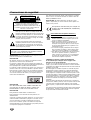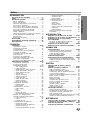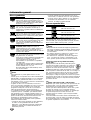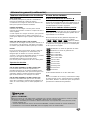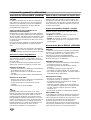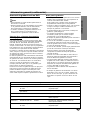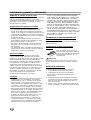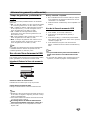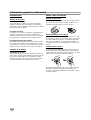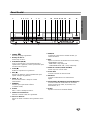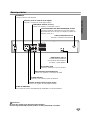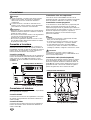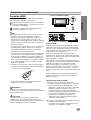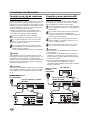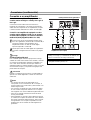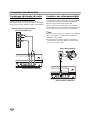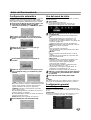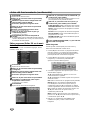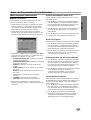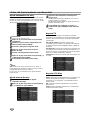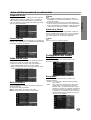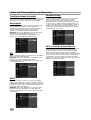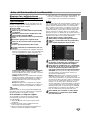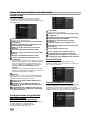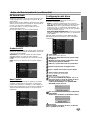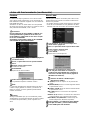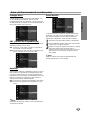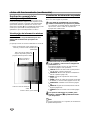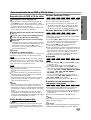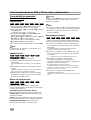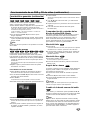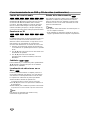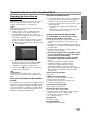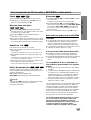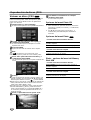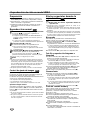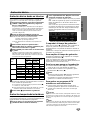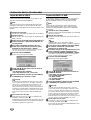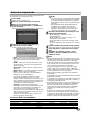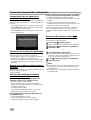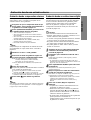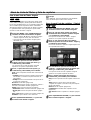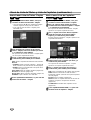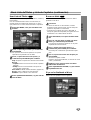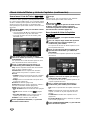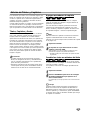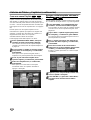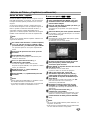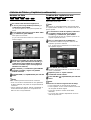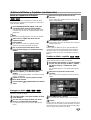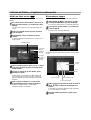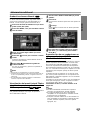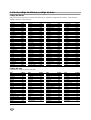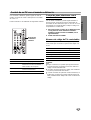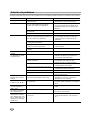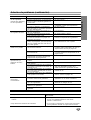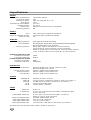LG RC299H Manual de usuario
- Categoría
- Reproductores de DVD
- Tipo
- Manual de usuario
Este manual también es adecuado para

GRABADORA DE DVD/
GRABADORA DE
CINTAS DE VÍDEO
MANUAL DE INSTRUCCIONES
MODELO : RC299H
Antes de conectar, hacer funcionar o ajustar este producto,
lea el manual de instrucciones completa y cuidadosamente.
Lea detenidamente el contenido de esta tarjeta de
Garantia.
RC299H-P1_NA6SLLK_SPA
PAL

2
Precauciones de seguridad
Este rayo con una flecha en el dibujo dentro de un
triángulo equilátero pretende alertar al usuario de la
presencia de voltaje peligroso no aislado dentro de
la carcasa del producto que puede tener la magni-
tud suficiente para constituir un riesgo de sacudida
eléctrica para las personas.
El signo de exclamación dentro de un triángulo
equilátero pretende alertar al usuario de la presen-
cia de importantes instrucciones (de servicio) de
funcionamiento y mantenimiento en la información
que acompaña al producto.
ADVERTENCIA: No instale el equipo en un espacio cerrado,
como en una estantería o mueble similar.
PRECAUCIÓN:
No obstruya ninguno de los orificios de ventilación. Instalar
siguiendo a las instrucciones del fabricante.
Las ranuras y orificios de la carcasa cumplen un propósito de
ventilación y aseguran el correcto funcionamiento del producto a
fin de protegerlo de un posible sobrecalentamiento.
Los orificios no deben obstruirse en ningún caso colocando el
producto sobre una cama, sofá, alfombra o superficie similar.
Este producto no debe colocarse en una instalación empotra-
da, como una librería o estante, a menos que se proporcione
una correcta ventilación del mismo y se respeten todas las
instrucciones del fabricante.
PRECAUCIÓN:
HAY UNA RADIACIÓN LÁSER VISIBLE E INVISIBLE DE
CLASE 3B QUE SE RADIA AL ABRIR Y OBVIAR LOS
ENTRECIERRES. EVITE LA EXPOSICIÓN AL HAZ.
PRECAUCIÓN:
Esta grabadora de DVD utiliza un Sistema láser.
Para garantizar un uso adecuado de este producto, lea
detenidamente
el manual y guárdelo para futura referencia, en caso de que la
unidad necesite mantenimiento, póngase en contacto con un
servicio autorizado (consulte procedimiento de servicio).
El uso de los controles, ajustes o la realización de proced-
imientos diferentes de los especificados aquí pueden provocar
una exposición peligrosa a la radiación.
Para evitar una exposición directa al haz del láser, no intente
abrir la carcasa. La radiación del láser es visible al abrir. NO
MIRE FIJAMENTE EL HAZ.
PRECAUCIÓN: No deberá exponerse el aparato a agua
(goteo o salpicadura), ni colocar sobre el mismo objetos con
líquido, como jarrones.
Este producto está fabricado para cumplir con
la DIRECTIVA CEE 89/336/CEE, 93/68/CEE y
2006/95/CEE.
Cómo deshacerse de aparatos eléctricos y
electrónicos viejos
1. Si en un producto aparece el símbolo de un con-
tenedor de basura tachado, significa que éste se
acoge a la Directiva 2002/96/EC.
2.Todos los aparatos eléctricos o electrónicos se
deben desechar de forma distinta del servicio
municipal de recogida de basura, a través de pun-
tos de recogida designados por el gobierno o las
autoridades locales.
3. La correcta recogida y tratamiento de los disposi-
tivos inservibles contribuye a evitar riesgos poten-
ciales para el medio ambiente y la salud pública.
4. Para obtener más información sobre cómo deshac-
erse de sus aparatos eléctricos y electrónicos
viejos, póngase en contacto con su ayuntamiento,
el servicio de recogida de basuras o el establec-
imiento donde adquirió el producto.
CUIDADO en relación al cable de alimentación
Se recomienda que la mayoría de los equipos sean
ubicados en un circuito dedicado;
Es decir, en un circuito de toma única que sólo alimentará ese
equipo y que no tiene enchufes adicionales ni circuitos derivados.
Compruebe que la página de especificaciones de este manual del
propietario sea correcta.
No sobrecargue los enchufes de pared. Los enchufes de pared
sobrecargados, sueltos o dañados, los cables de alimentación
desgastados o el aislamiento del cable dañado o roto son situa-
ciones peligrosas. Cualquiera de estas condiciones podría causar
una descarga eléctrica o fuego. Examine periódicamente el cable
de su electrodoméstico, y si su aspecto indica daños o deterioro,
desenchúfelo, cese el uso del equipo y haga que un profesional
del servicio cualificado lo sustituya por un recambio exacto y
autorizado.
Proteja el cable de alimentación de abusos físicos o mecánicos,
como torcerlo, doblarlo, punzarlo, cerrar una puerta sobre el cable
o caminar sobre él. Preste particular atención a los enchufes,
tomas de pared, y el punto donde el cable sale del electrodomés-
tico.
Para desconectar la alimentación principal, retire el cable principal
de alimentación. Durante la instalación del producto, asegúrese
de que el enchufe sea fácilmente accesible.
ADVERTENCIA: EL EQUIPO NO DEBERÁ EXPONERSE A
LA LLUVIA O A LA HUMEDAD PARA EVITAR EL RIESGO
DE FUEGO O DESCARGA ELÉCTRICA.
PRECAUCIÓN
RIESGO DE DESCARGA
ELÉCTRICA
PRECAUCIÓN: PARA REDUCIR EL RIESGO
DE DESCARGA ELÉCTRICA NO RETIRE LA
CUBIERTA (O PARTE POSTERIOR) EN EL
INTERIOR NO HAY PIEZAS REPARABLES POR EL
USUARIO SOLICITE AYUDA A PERSONAL DE
SERVICIO CUALIFICADO

INTRODUCCIÓN
3
Índice
INTRODUCCIÓN
Precauciones de seguridad. . . . . . . . . . . . . . . . 2
Índice . . . . . . . . . . . . . . . . . . . . . . . . . . . . . . . . . 3
Información general . . . . . . . . . . . . . . . . . . . 4-10
Discos grabables . . . . . . . . . . . . . . . . . . . . . . . 4
Discos reproducibles. . . . . . . . . . . . . . . . . . . . . 4
Términos relacionados con los discos. . . . . . . . 5
Acerca de los símbolos. . . . . . . . . . . . . . . . . . . 5
Acerca de los discos DVD-R y DVD-RW . . . . . . 6
Acerca de los discos DVD+R y DVD+RW . . . . . 6
Acerca de la grabación de un DVD . . . . . . . . . . 7
Parámetros de funcionamiento del
mando a distancia . . . . . . . . . . . . . . . . . . . . . . 8
Tiempo de grabación y calidad de la imagen. . . 9
Uso de una llave de memoria USB . . . . . . . . . . 9
Precauciones . . . . . . . . . . . . . . . . . . . . . . . . . 10
Notas sobre los discos . . . . . . . . . . . . . . . . . . 10
Panel frontal. . . . . . . . . . . . . . . . . . . . . . . . . . . 11
Generalidades del mando a distancia. . . . . . . 12
Panel posterior. . . . . . . . . . . . . . . . . . . . . . . . . 13
CONEXIÓN
Conexiones . . . . . . . . . . . . . . . . . . . . . . . . . 14-18
Conexión a la antena . . . . . . . . . . . . . . . . . . . 14
Conexiones al televisor. . . . . . . . . . . . . . . . . . 14
Conexión HDMI . . . . . . . . . . . . . . . . . . . . . . . 15
Conexión a una caja de conexiones
o receptor de satélite . . . . . . . . . . . . . . . . . . . . 16
Conexión a una caja descodifi
Cadora externa. . . . . . . . . . . . . . . . . . . . . . . . 16
Conexión a un amplificador. . . . . . . . . . . . . . . 17
Conexiones adicionales de audio/
vídeo (A/V) a la grabadora . . . . . . . . . . . . . . . 18
Conexión a una videocámara digital . . . . . . . . 18
Antes del funcionamiento. . . . . . . . . . . . . . 19-30
Configuración automática . . . . . . . . . . . . . . . . 19
Uso del menú de inicio . . . . . . . . . . . . . . . . . . 19
Configuración general . . . . . . . . . . . . . . . . 19-23
•Auto Configuración . . . . . . . . . . . . . . . 19-20
• Editar programa
(Editar PR en el menú de inicio) . . . . . 20-21
• Ajuste
autommático
de reloj . . . . . . . . . . . 22
• Ajuste manual de reloj . . . . . . . . . . . . . . . 22
• Aspecto TV . . . . . . . . . . . . . . . . . . . . . . . 22
• Aspecto VCR Play . . . . . . . . . . . . . . . . . . 22
• Sistema VCR Play . . . . . . . . . . . . . . . . . . 23
• Conección AV2. . . . . . . . . . . . . . . . . . . . . 23
• Salida formato vídeo . . . . . . . . . . . . . . . . 23
• Modo económico . . . . . . . . . . . . . . . . . . . 23
• Ajuste de la fabrica. . . . . . . . . . . . . . . . . . 23
Configuración del idioma. . . . . . . . . . . . . . . . . 23
• Display Menú . . . . . . . . . . . . . . . . . . . . . . 23
• Disco Menú . . . . . . . . . . . . . . . . . . . . . . . 23
Configuraciones de audio . . . . . . . . . . . . . . . . 24
• Dolby Digital. . . . . . . . . . . . . . . . . . . . . . . 24
• DTS. . . . . . . . . . . . . . . . . . . . . . . . . . . . . 24
• MPEG . . . . . . . . . . . . . . . . . . . . . . . . . . . 24
• Muestra de Freq. . . . . . . . . . . . . . . . . . . . 24
• DRC (Dynamic Range Control). . . . . . . . . 24
Bloquear las configuraciones
(Parental control/Control parental) . . . . . . . 25-26
• Fijar contraseña . . . . . . . . . . . . . . . . . . . . 25
• Indice. . . . . . . . . . . . . . . . . . . . . . . . . . . . 25
• Código de área . . . . . . . . . . . . . . . . . . . . 26
Configuraciones de grabación . . . . . . . . . . 26-27
• Modo Disc Record
(Ajuste del modo de grabación) . . . . . . . . 26
• Modo VCR Record . . . . . . . . . . . . . . . . . . 26
• Sistema de grabación de vídeo . . . . . . . . 26
•DV Record Audio . . . . . . . . . . . . . . . . . . . 27
•Grabacion AV2. . . . . . . . . . . . . . . . . . . . . 27
•Auto Capítulo . . . . . . . . . . . . . . . . . . . . . . 27
Configuración del disco . . . . . . . . . . . . . . . 27-29
•Formatear disco . . . . . . . . . . . . . . . . . . . . 27
• Finalizar. . . . . . . . . . . . . . . . . . . . . . . . . . 28
• Disco Label . . . . . . . . . . . . . . . . . . . . . . . 28
• Proteger disco . . . . . . . . . . . . . . . . . . . . . 29
• PBC (Control de la reproducción). . . . . . . 29
•Auto Play . . . . . . . . . . . . . . . . . . . . . . . . . 29
• Sobre DivX(R) . . . . . . . . . . . . . . . . . . . . . 29
Explicación general de los mensajes
en pantalla . . . . . . . . . . . . . . . . . . . . . . . . . . . 30
REPRODUCCIÓN
Reproducción de DVD o CD de vídeo . . . . 31-34
Reproducción de un disco de película DivX. . 35
Reproducción de un CD de audio o
disco MP3/WMA . . . . . . . . . . . . . . . . . . . . . 36-37
Opciones del menú Musica-Audio CD. . . . . . . 36
Opciones del menú Musica-CD. . . . . . . . . . . . 36
Reproducción de discos JPEG. . . . . . . . . . 38-39
Reproducción de cinta en modo VÍDEO . . . . . 40
GRABACIÓN
Grabación básica . . . . . . . . . . . . . . . . . . . . 41-42
Grabación básica desde un televisor. . . . . . . . 41
Grabación temporizada instantánea . . . . . . . . 41
Copiar de DVD a VÍDEO. . . . . . . . . . . . . . . . . 42
Copiar del VÍDEO al DVD . . . . . . . . . . . . . . . . 42
Grabación temporizada. . . . . . . . . . . . . . . . 43-44
Grabación desde una entrada externa. . . . 45-46
Grabación desde componentes externos. . . . . 45
Grabación desde una videocámara digital. . . . 45
Qué es un DV?. . . . . . . . . . . . . . . . . . . . . . . . 46
EDICIÓN
Menú de Lista de Títulos y lista de
capítulos . . . . . . . . . . . . . . . . . . . . . . . . . . . 47-50
Edición de Títulos y Capítulos . . . . . . . . . . 51-56
Títulos, Capítulos y Partes . . . . . . . . . . . . . . . 51
Agregar marcadores de capítulo . . . . . . . . . . 51
Cambiar las vistas en miniatura del título . . . . 51
Crear una nueva Playlist. . . . . . . . . . . . . . . . . 52
Agregar un título/capítulo adicional a Playlist. . 52
Borrar un título / capítulo. . . . . . . . . . . . . . . . . 53
Borrar una parte. . . . . . . . . . . . . . . . . . . . . . . 53
Nombrar un título . . . . . . . . . . . . . . . . . . . . . . 54
Combinar dos capítulos en uno. . . . . . . . . . . . 54
Mover un capítulo de la Playlist. . . . . . . . . . . . 55
Proteger un título . . . . . . . . . . . . . . . . . . . . . . 55
Ocultar un título / capítulo. . . . . . . . . . . . . . . . 55
Dividir un título en dos . . . . . . . . . . . . . . . . . . 56
Búsqueda por tiempo . . . . . . . . . . . . . . . . . . . 56
Información adicional . . . . . . . . . . . . . . . . . . . 57
Grabación sobreescribiendo . . . . . . . . . . . . . . 57
Visualización del menú Lista de Títulos
visualizados en otras grabadoras de
DVD o reproductores . . . . . . . . . . . . . . . . . . . 57
Reproducción de sus grabaciones en otros repro
ductores de DVD (finalización del disco) . . . . . 57
REFERENCIA
Lista de código de idioma y código de área. . 58
Control de su TV con el mando a distancia . . . .
59
Solución de problemas. . . . . . . . . . . . . . . . 60-61
Solución de problemas (continuación) . . . . . . 62

4
Información general
Discos grabables
DVD-RW (Disco de Vídeo Digital - Regrabable):
Sobre estos discos puede grabarse una y
otra vez repetidamente. Pueden borrarse las
grabaciones y, a continuación podrá grabar
de nuevo en el mismo disco.
DVD-R (Disco de Vídeo Digital - Grabable):
Sobre estos discos puede grabarse sólo una
vez. Una vez que finalice un DVD-R, no
podrá volver a grabar sobre él ni editarlo de
ningún modo.
DVD+RW (Disco de Vídeo Digital + Regrabable):
Sobre estos discos puede grabarse una y
otra vez repetidamente. Pueden borrarse las
grabaciones y, a continuación podrá grabar
de nuevo en el mismo disco.
DVD+R (Disco de Vídeo Digital + Regrabable):
Sobre estos discos puede grabarse sólo una
vez. Una vez que finalice un DVD+R, no
podrá volver a grabar sobre él ni editarlo de
ningún modo.
DVD+R DL (Disco de vídeo digital +
Grabable; doble cara):
El espacio de
almacenamiento es casi el doble, gracias a la
doble cara del DVD+R, permitiendo que el
usuario pueda grabar hasta 8,5GB de vídeo en
un único disco DVD+R.
DVD-RAM (DVD – Memoria de acceso aleatorio)
Los discos DVD-RAM pueden formatearse para
las grabaciones en modo VR.
Estos discos pueden regrabarse repetidamente.
Puede borrar lo grabado y, a continuación,
volver a grabar en el mismo disco.
Reproducibles en reproductores compatibles
con DVD-RAM.
Las grabaciones pueden editarse ampliamente.
Ésta unidad sólo admite discos DVD-RAM de
versión estándar 2.0, 2.1 y 2.2.
No podrá utilizar discos DVD-RAM tipo cartu-
cho en ésta unidad.
Notas
–
Esta grabadora no puede grabar discos CD-R o
CD-RW.
– Puede que no se reproduzcan los discos DVD-R/RW,
DVD+R/RW y CD-R/RW grabados con un ordenador
personal o una grabadora de DVD o CD si el disco
está dañado o sucio, o si hay restos de condensación
en la lente de la grabadora.
– Si graba un disco con un ordenador, incluso si lo
hace en un formato compatible, hay casos en los que
no se puede reproducir debido a los ajustes del
programa usado para crear el disco. (Consulte al
editor del programa para mayor información.)
– La compañía no tienen ninguna responsabilidad de
compensar por los contenidos que deberían haber
sido grabados, ni por cualquier pérdida o daño (ej.
pérdida de beneficios, o interrupción del negocio) que
puede resultar de un mal funcionamiento de esta
grabadora (no graba/edita según lo previsto).
Los problemas que se presentan en las siguientes
situaciones están incluidos.
• Cuando un disco DVD, grabado en esta grabadora,
se utilice en una grabadora de DVD de otro
fabricante, o sea utilizado (insertado, reproducido,
grabado o editado) en la unidad de DVD de un
ordenador personal.
• Cuando un DVD haya sido utilizado como se ha
mencionado, se utiliza de nuevo en esta grabadora.
• Cuando un disco DVD, grabado en una grabadora
de DVD de otro fabricante o en un ordenador
persona, se utiliza la unidad de DVD.
Discos reproducibles
DVD
(disco de 8 cm/12 cm)
CD de vídeo (VCD)
(disco de 8 cm/12 cm)
CD de audio
(disco de 8 cm/12 cm)
Esta unidad, además, también puede reproducir discos
DVD-R/DVD-RW, discos DVD+R/DVD+RW, discos
CD-R/CD-RW que contengan títulos de audio, ficheros
MP3, ficheros WMA, ficheros JPEG, y SVCD.
Notas
– Dependiendo del estado del equipo de grabación o
del propio CD-R/RW (o DVD±R/±RW), algunos discos
CD-R/RW (o DVD±R/±RW) no se pueden reproducir
en esta unidad.
– No adhiera etiquetas ni adhesivos a ninguna cara
(cara etiquetada o grabada) de los discos.
– No utilice discos compactos de formas irregulares
(p.ej., con forma de corazón u octagonales). Si lo
hace, pueden producirse fallos de funcionamiento.
Código de región de la grabadora de DVD y
discos DVD
Esta grabadora está diseñada y fabricada para la
reproducción de DVD codificados con código de
región 2.
El código de región especificado en las
etiquetas de ciertos discos DVD indica el tipo de
grabadora de DVD que puede reproducirlos. Esta unidad
puede reproducir solamente discos DVD con el código 2 o
ALL. Si intenta reproducir discos de otro tipo, la pantalla
del televisor mostrará el mensaje “No es posible ver el
titulo proque el código de región es incorrecta.” Es posible
que algunos discos DVD no presenten ninguna etiqueta de
código de región, aunque su reproducción esté prohibida
por límites de zona.
Notas sobre discos DVD y CDs de vídeo
Es posible que ciertas operaciones de reproducción de
los discos DVD y CDs de vídeo estén expresamente
determinadas por los fabricantes de software.
Puesto que esta unidad reproduce discos DVD y CDs
de vídeo de acuerdo con el contenido del disco
diseñado por el fabricante de software, es posible que
no pueda disponerse de ciertas funciones de
reproducción de la unidad, o que se hayan añadido
otras funciones.
Consulte también las instrucciones suministradas con
los discos DVD y CDs de vídeo. Es posible que ciertos
discos DVD fabricados con finalidades de uso comercial
no puedan reproducirse en la unidad.
2

INTRODUCCIÓN
5
Información general (continuación)
Términos relacionados con los discos
Título (sólo DVD)
El contenido principal de la película o contenido de
funciones acompañante o álbum de música.
A cada título se le asigna un número de referencia de
título que le permite localizarlo fácilmente.
Capítulo (sólo DVD)
Secciones de una imagen o de una pieza musical
menores que los títulos. Un título se compone de uno o
varios capítulos.
A cada capítulo se le asigna un número, que le permite
localizar el capítulo que se desee. Puede que no se
pueda poner etiqueta a algún capítulo, dependiendo del
disco.
Pista (sólo CDs de vídeo y CDs de audio)
Secciones de una imagen o de una pieza musical en un
CD de vídeo o CD de audio. A cada pista se le asigna
un número que permite localizar la pista que se desee.
Escena
En un CD de vídeo con funciones de PBC (control de
reproducción), las imágenes con movimiento y las
imágenes fijas se dividen en secciones llamadas
“escenas”. Cada escena disponible aparece en el menú
Scene y se le asigna un número de escena,
permitiéndole localizar la escena que desea.
Una escena puede componerse de una o varias pistas.
Tipos de CDs de vídeo
Hay dos tipos de CDs de vídeo:
CDs de vídeo equipados con PBC (versión 2.0)
Las funciones PBC (control de reproducción) le
permiten interactuar con el sistema mediante menús,
funciones de búsqueda u otras operaciones típicas con
ordenador. Además, pueden reproducirse imágenes
fijas de alta resolución si se incluyen en el disco.
CDs de vídeo equipados con PBC (versión 1.1)
Funcionan del mismo modo que los CDs de vídeo,
estos discos permiten la reproducción de imágenes de
vídeo, así como sonido, pero no están equipadas con
PBC.
Acerca de los símbolos
Acerca de la indicación del símbolo
Puede que se visualice “ ” en la pantalla del televisor
durante el funcionamiento. Este icono significan que la
función que se explica en este manual del usuario no
está disponible en ese disco específico.
Acerca de los símbolos del disco para las
instrucciones
Una sección cuyo título tiene uno de los siguientes sím-
bolos que son sólo de aplicación para aquellos discos
representados con el símbolo.
Muchas funciones de esta grabadora dependen del
modo de grabación Uno o más de los símbolos
( , ,
,
) aparecen detalla-
dos junto a cada función en este manual de modo que
se pueda ver en un golpe de vista si es relevante para
el disco que se ha cargado.
DVD-R/RW con modo de grabación de vídeo
DVD-RW con modo de grabación VR
Discos DVD+R
Discos DVD+RW
Discos DVD-Vídeo
Discos DVD-RAM
CDs de vídeo
CDs de audio
Archivos MP3
Archivos JPEG
Archivos DivX
Cinta VHS
El disco DVD finalizado es un disco DVD-vídeo
DivX
DivX es el nombre de un nuevo y revolucionario código
de vídeo basado en una compresión nueva y estándar
para vídeos, MPEG-4 . Usted será capaz de reproducir
películas DivX utilizando esta grabadora.
VHS
DivX
JPEG
MP3
CD
VCD
RAM
DVD
+RW
+R
VR
Video
+RW+RVR
Video
¿Qué es el SIMPLINK?
Algunas funciones de esta unidad están controladas por el mando a distancia del televisor cuando la unidad
y el televisor LG están conectados con SIMPLINK a través de una conexión HDMI.
• Funciones controladas por el mando a distancia del televisor LG; Reproducción, Pausa, Escaneo, Salto,
Parada, Apagado, etc.
• Si desea más información acerca de la función SIMPLINK, consulte el manual de usuario del televisor.
• El televisor LG con la función SIMPLINK posee un logotipo como se muestra arriba.

6
Información general (continuación)
Acerca de los discos DVD-R y DVD-RW
En qué manera son diferentes los discos DVD-R y
DVD-RW?
La diferencia principal entre un DVD-R y DVD-RW es
que el DVD-R es un soporte para una sola grabación
mientras que el DVD-RW es un soporte regrabable/
borrable. Podrá regrabar/borrar un disco DVD-RW
aproximadamente 1.000 veces.
Puedo reproducir discos grabables en un
reproductor de DVD estándar?
Normalmente, los discos DVD-R y DVD-RW grabados
en modo vídeo pueden reproducirse en un reproductor
de DVD estándar, pero primero han de ‘finalizarse’. Este
proceso repara el contenido del disco para que pueda
ser leído por otros reproductores de DVD como los dis-
cos DVD-Vídeo.
Los discos DVD-RW grabados en modo VR (grabación
de vídeo) se puede reproducir en algunos reproduc-
tores.
Esto indica una característica del producto
que es capaz de reproducir discos DVD-RW
grabados en formato de grabación de vídeo.
Qué son los “modos de grabación”?
Existen dos modos de grabación disponibles si se usa
esta grabadora: modo VR y modo vídeo. Cuando se
graba a un disco DVD-R, las grabaciones son siempre
en modo vídeo.
Los discos DVD-RW pueden formatearse para una
grabación en modo VR o grabación en modo vídeo.
Grabación en modo VR
• Dispone de 5 ajustes de calidad de la imagen/tiempo
de grabación (XP, SP, LP, EP, MLP)
• No se puede reproducir en reproductores de DVD
estándar
• Las grabaciones pueden editarse exhaustivamente
Grabación en modo Vídeo
• Dispone de 5 ajustes de calidad de la imagen/tiempo
de grabación (XP, SP, LP, EP, MLP)
• Se puede reproducir en reproductores de DVD
estándar
• Características de edición limitadas
Nota
El formato DVD-Vídeo (modo Vídeo) es un nuevo
formato para grabar discos DVD-R/RW y DVD+R/RW
que aprobó el Forum de DVD en 2000. Por ello es
posible que tenga problemas para reproducir discos
DVD grabables en algunos reproductores. Las causas
pueden ser artefactos en el vídeo, caídas del audio y/o
vídeo y que la reproducción se detenga de repente.
Nuestra empresa no se puede responsabilizar de los
problemas de reproducción de discos en otros
reproductores grabados en esta grabadora.
Editar un DVD es como editar una cinta de vídeo?
No. Cuando se edita una cinta de vídeo se necesita un
pletina de vídeo para reproducir la cinta original y otra
para grabar lo que edite. Con un DVD se edita al hacer
una ‘Playlist’ de lo que reproduce y cuándo reproducirlo.
En la reproducción, la grabadora reproduce el disco de
acuerdo con la Playlist.
Acerca de las palabras ‘Original’ y ‘Playlist’
A lo largo de este manual, a menudo encontrará las
palabras Original y Playlist para referirse al contenido
real y la versión editada.
• Original: el contenido se refiere a lo que se ha
grabado en realidad en el disco.
• Playlist: el contenido se refiere a la versión editada
del disco. De qué manera se va a reproducir el con-
tenido original.
Acerca de los discos DVD+R y DVD+RW
En qué se diferencian los discos DVD+R y los
DVD+RW?
La diferencia esencial entre un DVD+R y un DVD+RW
estriba en que un DVD+R es un formato sobre el cual
sólo se puede grabar una vez, mientras que el
DVD+RW es un formato regrabable/borrable.
Podrá regrabar/borrar aproximadamente 1.000 veces.
Modo de grabación en un DVD+RW
DVD+RW mode recording
• Dispone de 5 ajustes de calidad de la imagen/tiempo
de grabación (XP, SP, LP, EP, MLP)
• Se pueden reproducir en reproductores de DVD
estándar.
• El contenido editado se puede reproducir en
reproductores de DVD estándar una vez finalizado.
• En el modo de grabación DVD+R se pueden editar el
título/capítulo de las grabaciones.
DVD+R mode recording
• Dispone de 5 ajustes de calidad de la imagen/tiempo
de grabación (XP, SP, LP, EP, MLP)
• Se pueden reproducir en reproductores de DVD
estándar una vez finalizado.
• Cualquier contenido editado de un disco DVD+R no
será compatible en reproductores estándar de DVD.
(Ocultar, combinar capítulos, marca de capítulo
agregada, etc)
• Prestaciones de edición de título/capítulo limitadas
DVD+R (Doble cara)
La tecnología de la grabación de doble cara ofrece dos
capas grabables en un mismo disco DVD; duplicando
casi la capacidad de un DVD de una sola cara (4,7GB)
La ventaja más importante de esta tecnología de
grabación de doble cara es el incremento en la
capacidad del disco. El espacio de almacenamiento es
casi el doble, permitiendo que el usuario pueda grabar
hasta 8,5GB de vídeo en un único disco DVD+R.

INTRODUCCIÓN
7
Información general (continuación)
Acerca de la grabación de un DVD
Notas
• Esta grabadora no puede realizar grabaciones en
discos CD-R o CD-RW.
• Nuestra empresa no se responsabiliza de los fallos
en la grabación debido a corte de alimentación,
discos defectuosos o daños de la grabadora.
• La huellas dactilares y pequeños arañazos en el
disco pueden afectar a la reproducción y/o
rendimiento de la grabación. Cuide los discos.
Tipos de disco y formatos de grabación,
modos y ajustes
Esta grabadora puede reproducir muchos tipos difer-
entes de discos DVD: discos Vídeo-DVD pregrabados,
DVD-RW, DVD-R, DVD-RAM, DVD+RW y discos
DVD+R. El formato de disco de los discos DVD-R es
siempre “Video format”—el mismo que los pregrabados.
Esto significa que una vez finalizados podrá reproducir
un DVD-R en un reproductor de DVD estándar.
Por defecto, el formato de disco DVD-RW es formato de
vídeo, aunque si se quiere se puede cambiar a formato
de grabación de vídeo. (Al reiniciar el disco se borrará
el contenido del mismo.)
El modo de grabación está estrechamente relacionado
al formato del disco. Si el formato del disco es formato
de grabación de vídeo, entonces el modo de grabación
es modo VR. Si el formato de disco es modo vídeo,
entonces el modo de grabación es modo vídeo
(excepto para DVD-Vídeo, que no es grabable y por
tanto no tiene un modo de grabación).
Dentro de los modos de grabación (que son fijos para
todo el disco) están los ajustes de grabación. Estos
pueden modificarse según se necesite para cada
grabación y determinar la calidad de la imagen así
como cuánto espacio ocupará la grabación en el disco.
Notas para la grabación
• Los tiempos mostrados de grabación no son exactos
debido a que la grabadora usa una compresión de
vídeo de velocidad de bits variable.
Esto significa que el tiempo exacto de grabación
dependerá del material que se está grabando.
• Cuando se grabe un programa de TV, si la recepción
es baja o la imagen contiene interferencias, los
tiempos de grabación se acortarán.
• Si graba imágenes fijas o sólo audio, el tiempo de
grabación podrá alargarse.
• Los tiempos de grabación y tiempo restante
mostrados puede que no cuadren siempre
exactamente con la longitud del disco.
• El tiempo de grabación disponible puede reducirse si
edita en exceso un disco.
• Si usa un disco DVD-RW, asegúrese de que cambia
el formato de grabación (modo vídeo o modo VR)
antes de grabar nada en el disco. Consulte la página
27 para ello (formato de disco).
• Si usa un disco DVD-R, puede seguir grabando hasta
que el disco esté lleno o hasta que lo finalice.
Antes de empezar una sesión de grabación,
compruebe la cantidad de tiempo de grabación
restante del disco.
• Cuando use un disco DVD-RW en modo vídeo, el
tiempo de grabación disponible sólo aumentará si
borra el último título grabado en el disco.
• La opción Borrar título del menú de Lista de título -
Original sólo oculta el título, en realidad no borra el
título del disco e incrementa el tiempo de grabación
disponible (a excepción del último título grabado en
un disco DVD-RW en modo vídeo).
• La grabación sobrescribiendo está disponible en
discos DVD+RW.
• El tiempo de grabación del modo MLP con discos
DVD+R DL es de cerca de 11 horas, similar a los
discos de una sola capa, ya que la resolución del
DVD+R DL es superior a la de los discos de una
capa.
Tipo de disco
Formato de disco Modo de grabación Funciones
DVD-Vídeo Formato de vídeo n/a Sólo reproducción
DVD-RW
Formato de grabación
Modo VR Reproducción, grabación, edición de la lista
de vídeo
Original/Playlist
Formato de Vídeo Modo Vídeo Reproducción, grabación limitada, edición limitada
(por defecto)
DVD-R Formato de Vídeo Modo Vídeo Reproducción, grabación limitada, edición limitada
DVD+RW
Formato de vídeo +RW
DVD+RW Reproducción, grabación limitada, edición de
títulos/capítulos
DVD+R(DL)
Formato de vídeo +R
DVD+R
Reproducción, grabación limitada, edición de
títulos/capítulos limitada
DVD-RAM
Formato de grabación
Modo VR Reproducción, grabación, edición de la lista
de vídeo
Original/Playlist

8
Información general (continuación)
Grabación de canales de TV de audio
Esta grabadora puede grabar audio NICAM o audio nor-
mal. Si el ajuste NICAM (página 21) está en Auto
(automático), podrá grabar audio NICAM si el programa
es NICAM. Si el programa no es NICAM, el audio
normal siempre se grabará.
Restricciones en la grabación de vídeo
• No se puede grabar vídeo protegido contra copia con
esta grabadora. El vídeo protegido contra copia
incluye discos DVD-Vídeo y algunas transmisiones
satélite. Si se encuentra con material protegido contra
copia durante una grabación, está hará una pausa o
se detendrá automáticamente y aparecerá en pantalla
un mensaje de error.
• El vídeo que sólo puede copiarse una única vez
podrá grabarse usando un disco DVD-RW en modo
VR con CPRM (véase a continuación).
• Las señales de formato NTSC desde las entradas
analógicas o DV no se graban correctamente con
esta grabadora.
• Las señales de vídeo en formato SECAM (desde el
sintonizador de TV incorporado o desde las entradas
analógicas) se graban en formato PAL.
Qué es un ‘CPRM’?
CPRM es un sistema de protección contra copia
(con un sistema contra ruido) que sólo permite la
grabación de programas ‘de una sola grabación’ CPRM
significa Content Protection for Recordable Media
(Protección de contenidos para soportes grabables).
Esta grabadora es compatible con CPRM, lo que
significa que puede grabar programas que sólo se
pueden copiar una vez, pero después no podrá hacer
una copia de esas grabaciones. Las grabaciones con
CPRM sólo pueden efectuarse en discos DVD-RW
formateados en modo VR, y las grabaciones CPRM
sólo puede reproducirse en reproductores
específicamente compatibles con CPRM.
Copyright
• El equipo de grabación deberá usarse sólo para un
copiado legal y se le recomienda que chequee
cuidadosamente qué se considera como copiado
legal en el país en que está haciendo una copia.
Copiar material con copyright como películas o músi-
ca es ilegal a menos que lo permita una excepción
legal o lo consienta el propietario de los derechos.
• Este producto incorpora tecnología de protección del
copyright amparada por demandas de patentes de
EE.UU. y otros derechos de propiedad intelectual de
Macrovision Corporation y otros propietarios.
El empleo de dicha tecnología debe contar con la
autorización de Macrovision Corporation y es
únicamente para uso doméstico y otros usos de
visualización limitados, a menos que Macrovision
Corporation autorice lo contrario. Está prohibida la
ingeniería inversa o desmontaje de la unidad.
•AVISO A LOS CONSUMIDORES: RECUERDEN
POR FAVOR QUE NO TODOS LOS TELEVISORES
SON TOTALMENTE COMPATIBLES CON ESTE
PRODUCTO Y QUE ELLO PUEDE PROVOCAR QUE
OBJETOS EXTRAÑOS APAREZCAN EN LA IMA-
GEN. EN EL CASO DE EXPERIMENTAR PROBLE-
MAS EN LA IMAGEN DE ESCANEO PROGRESIVO
DE 625, SE RECOMIENDA QUE EL USUARIO CAM-
BIE LA SALIDA A "STANDARD DEFINITION". SI
TIENE ALGUNA PREGUNTA CON RELACIÓN A LA
COMPATIBILIDAD DE NUESTRO TELEVISOR CON
ESTE MODELO GRABADORA DE 625p, PÓNGASE
EN CONTACTO CON NUESTRO CENTRO DE
ATENCIÓN AL CLIENTE.
Parámetros de funcionamiento del
mando a distancia
Apunte al sensor remoto con el mando a distancia y
pulse los botones.
Instalación de las pilas en el mando a
distancia
Quite la cubierta de las pilas en la
parte posterior del mando a distancia
e inserte dos pilas R03 (tamaño AAA)
asegurándonos de alinear y
correctamente.
Precaución
No mezcle las pilas usadas con las nuevas. Nunca
mezcle diferentes tipos de pilas (estándar, alcalinas,
etc.).
Reinicie la grabadora
Si observa alguno de los siguientes síntomas…
La pantalla del panel frontal no funciona .
La grabadora no funciona con normalidad.
...puede reiniciar la grabadora siguiendo estas
instrucciones :
Mantenga pulsado el botón POWER al menos 5
segundos. Esto forzará el apagado de la unidad.
Pulse de nuevo el botón POWER para volver a
encender la unidad.
Desenchufe el cable de alimentación, aguarde al
menos 5 segundos y vuélvalo a enchufar de nuevo.

INTRODUCCIÓN
9
Información general (continuación)
Tiempo de grabación y calidad de la
imagen
Existen cinco modos predeterminados de calidad de
grabación:
XP – La más alta calidad, con ella consigue alrededor
de 1 hora de grabación en un disco DVD (4.7 GB).
SP – Calidad por defecto, suficiente para la mayoría
de las aplicaciones, y con ella conseguirá unas 2
horas de grabación en un DVD (4.7 GB).
LP – Calidad de vídeo ligeramente inferior,
proporciona cerca de 4 horas de grabación en un
disco DVD (4.7 GB).
EP – Baja calidad de vídeo, proporciona cerca de 6
horas de grabación en un DVD (4,7 GB).
MLP – El tiempo de grabación más extenso con la
menor calidad de vídeo, proporciona cerca de 11
horas de grabación en un DVD (4,7 GB).
ota
Es posible que experimente una imagen fragmentada
o subtítulos borrosos durante la reproducción del
contenido grabado en modo EP y MLP.
Uso de una llave de memoria USB
Esta unidad puede reproducir los archivos MP3 / WMA /
JPEG guardados en una llave de memoria USB.
Introducir/Extraer la llave de memoria
USB
Introducir la llave de memoria USB
Introdúzcala recta hasta que encaje en posición.
Extraer la llave de memoria USB
Extraiga cuidadosamente la llave de memoria USB.
otas
Mantenga la llave de memoria USB fuera del alcance
de los niños. Si alguien la ingiriera, procúrele consejo
médico inmediatamente.
Esta unidad admite únicamente memoria Flash USB
con formato FAT16 o FAT32.
No extraiga la llave de memoria USB mientras
esté en funcionamiento (reproducir, copiar, etc.).
Esta unidad puede no ser compatible con ciertos
lápices USB.
Memory Stick USB Compatible.
1. No se admiten llaves de memoria USB que requier-
an la instalación de programas adicionales una vez
conectados a un ordenador.
2. USB Flash Drive: USB Memory Stick compatible con
USB1.1
Uso de la llave de memoria USB
1. Introduzca una llave de memoria USB.
2. Pulse HOME, en el mando a distancia.
3. Seleccione la opción [MÚSICA], [FOTO] o
PELÍCULA.
4. Seleccione [USB] y, a continuación pulse ENTER.
Para obtener más información sobre estas opciones,
consulte la página 19.
5. Pulse RETURN (O) para salir del menú lista
MUSIC o PHOTO Antes de extraer el USB Memory
Stick.
otas
La opción USB Memory Stick del menú HOME no
puede seleccionarse si la unidad está en modo
VCR.
Si necesita más detalles sobre cualquier punto de la
operación, consulte las páginas correspondientes.

10
Información general (continuación)
Precauciones
Manejo de la unidad
Al transportar la unidad
Los materiales de embalaje y la caja de transporte
originales resultan útiles. Para obtener una máxima
protección, vuelva a embalar la unidad cómo fue embal-
ada originalmente en fábrica.
Al instalar la unidad
La imagen y el sonido de un televisor, videograbadora o
radio que se encuentre cerca puede distorsionarse
durante la reproducción. En este caso, aleje la unidad de
dichos aparatos o apáguela una vez extraído el disco.
Para mantener limpia la superficie
No emplee líquidos volátiles, como aerosoles de insecti-
cida, cerca de la unidad. No deje productos de caucho
ni de plástico en contacto con la unidad durante mucho
tiempo. Si lo hace, dejarán marcas sobre la superficie.
Limpieza de la unidad
Para limpiar la carcasa
Emplee un paño seco y suave. Si la superficie está muy
sucia, utilice un paño suave ligeramente humedecido con
una solución detergente poco concentrada. No utilice
disolventes fuertes, como alcohol, bencina o diluyentes,
ya que podrían dañar la superficie de la unidad.
Notas sobre los discos
Manejo de los discos
No toque la cara a reproducir del disco. Sujete el disco
por los bordes para no dejar huellas dactilares en la
superficie. No pegue papel o cinta en el disco.
Almacenamiento de los discos
Después de la reproducción, guarde el disco en su caja.
No exponga los discos a la luz solar directa ni a fuentes
de calor.Tampoco los deje en un automóvil aparcado
bajo la luz solar directa, ya que puede producirse un
considerable aumento de temperatura en el interior del
mismo.
Limpieza de los discos
La existencia de huellas dactilares y polvo en el disco
puede causar mala calidad de imagen y distorsión del
sonido. Antes de reproducir, limpie el disco con un paño
limpio. Frote el disco del centro hacia afuera.
No emplee disolventes fuertes, como alcohol, bencina,
diluyentes, productos de limpieza disponibles en el
mercado ni aerosoles antiestáticos destinados a discos
de vinilo antiguos.
NoSí

INTRODUCCIÓN
11
Panel frontal
1. POWER (
11//
I)
Enciende y apaga la grabadora.
2. Bandeja de discos
Inserte aquí un disco.
3. PLAY/PAUSE (N/X)
Inicia la reproducción. Pausa temporalmente la
reproducción o grabación; vuelva a presionarlo para
salir del modo de pausa.
4. STOP (x)
Detiene la reproducción o grabación.
5. REC (z)
Empieza la grabación. Pulse repetidamente para
ajustar el tiempo de grabación.
6. PROG. (V / v )
Escanea hacia arriba o abajo los canales
memorizados.
7. DUBBING
Presione para copiar DVD a VÍDEO
(o VÍDEO a DVD).
8. Z DVD
Abre o cierra la bandeja de discos.
9. Ventana de visualización
Muestra el estado actual de la grabadora.
10.Sensor a distancia
Apunte el mando a distancia de la grabadora hacia
aquí.
11.DVD/VCR
Conmuta el control entre la unidad de DVD y la
unidad de VÍDEO.
12.RES.
Ajusta la resolución de salida de las tomas HDMI y
COMPONENT OUTPUT.
- HDMI: 1080i, 720p, 576p, 576i
- COMPONENT: RGB 576i, Y Pb Pr 576i/ 576p
13.Platina de casette (unidad de VÍDEO)
Inserte aquí una cinta de vídeo.
14.Puerto USB
Conecte una llave de memoria USB.
15.DV INPUT
Conecte la salida DV de una videocámara
digital.
16.AV3 IN (VIDEO IN/AUDIO IN (Izquierda/Derecha))
Conecte la salida de audio/vídeo de una fuente
exterior (Sistema de audio, TV/ Monitor, VCR,
videocámara, etc.).
17.Z VCR
Expulsa la cinta de la unidad de VÍDEO.
1 2 3 4 5 6 7 8 9 10 11 12 13 14 15 16 17

12
Generalidades del mando a distancia
POWER
Apaga (off) y enciende (on) la grabadora.
DVD
Selecciona el modo función de la
grabadora al DVD.
VCR
Selecciona el modo función de la
grabadora al VÍDEO.
EJECT, OPEN/CLOSE (Z)
-
Abre y cierra la bandeja de discos.
- Expulsa la cinta de la unidad de VÍDEO.
Botones numéricos 0-9
Selecciona las opciones numeradas de
un menú.
CLEAR
-
Elimina una marca del menú de
búsqueda de marcadores.
-
Restablece el contador decinta a cero.
AV/INPUT
Cambia la entrada que ha de utilizarse
para la grabación (Sintonizador, AV1-3 o
DV IN).
AUDIO ( )
Selecciona un idioma de audio (DVD) o
un canal de audio (CD).
SUBTITLE ( )
Selecciona un idioma de subtítulos.
ZOOM
Amplia la imagen de vídeo de un DVD.
I.SKIP (INSTANT SKIP)
Omite 30 segundos del disco hacia
delante (cerca de la duración típica de
un anuncio de TV).
z REC
Inicia la grabación. Pulse repetidamente
para ajustar el tiempo de grabación.
REC MODE
Selecciona el modo de grabación.
XP, SP, LP, EP o MLP.
DUBBING
Presione para copiar DVD a VÍDEO
(o VÍDEO a DVD).
TITLE
Muestra el menú Title (Título) del disco,
si se encuentra disponible.
CHP. ADD
Inserta un marcador de capítulo cuando
se reproduce/graba un disco DVD-RW
en modo VR (y DVD+RW/+R).
TV/VCR
Para ver canales seleccionados por el
sintonizador de la grabadora o por el
sintonizador de TV.
TIMESHIFT
Esta función sirve para grabar el título
de grabación además de poder repro-
ducir al mismo tiempo.
*
Esta función no está disponible.
Botones de control del televisor
(consulte la página 59)
POWER: Encender y apagar la TV.
AV/INPUT: Selecciona la fuente del
televisor.
PR/CH +/–: Selecciona el canal de TV.
VOL +/–: Ajusta el volumen del televisor.
BACKWARD / FORWARD (m/M)
-
DVD: Busca hacia atrás o delante.
- VCR: Rebobina la cinta durante el
modo STOP para una búsqueda de la
imagen en retroceso rápido y hace
avanzar la cinta durante el modo
STOP para una búsqueda de la
imagen en avance rápido.
SKIP (. / >)
Avanza al siguiente capítulo o pista.
Vuelve al principio del capítulo o pista
actual, o retrocede al capítulo o pista
anterior.
PAUSE/STEP (X)
Pausa temporalmente la reproducción o
grabación; presionar repetidamente
para obtener una reproducción
fotograma-a-fotograma.
PLAY (N)
Inicia la reproducción.
STOP (x)
Detiene la reproducción o grabación.
HOME
Accede o elimina el menú HOME (inicio).
b / B / v / V
(izquierda/derecha/arriba/abajo)
Selecciona una opción del menú.
PR/CH TRK (+/-)
-
Escanea hacia arriba o abajo los
canales memorizados.
- Para ajustar el tracking.
- Para controlar el temblor vertical de la
imagen parada.
DISC MENU/LIST
Accesde al menú de un disco DVD, Lista
de Títulos o menú de Playlist.
ENTER
Confirma la selección del menú.
DISPLAY
Accede a los mensajes en pantalla.
RETURN (O)
- Sale del menú.
- Muestra el menú de un CD de vídeo
con PBC.
PLAY MODE
Accede a la función del modo
reproducción. (Repeat, Repeat A-B).
MARKER
Marca cualquier punto durante la
reproducción.
SEARCH
Muestra el menú de búsqueda de
marcadores.
THUMBNAIL
Selecciona una imagen en miniatura para el
título y capítulo actual para que se visualice
en el menú Original y Playlist.

INTRODUCCIÓN
13
Panel posterior
Precaución
No toque las clavijas de las tomas del panel posterior.
Una descarga electrostática podría producir un daño permanente a la unidad.
ANTENNA IN
Conecte la antena a este terminal.
COAXIAL (Toma de salida de audio digital)
Conecte a un equipo de audio digital (coaxial).
Cable de alimentación de CA
Enchufe a la fuente de alimentación.
S-VIDEO OUTPUT
Conecte a una entrada S-Vídeo del televisor.
OPTICAL (Toma de salida de audio digital)
Conecte a un equipo de audio digital (óptico).
SALIDA DE ANTENNA
Pasa la señal de la toma de ENTRADA DE ANTENNA a su televisor/Monitor.
AV 1 SCART JACK
Conecte a un televisor con toma SCART.
AUDIO OUTPUT (Izquierda/Derecha)
Conecte a un televisor con entradas de audio.
COMPONENT OUTPUT (Y P
B PR)
Conecte a un televisor con entradas Y, Pb, Pr.
Toma EUROCONECTOR DESCODIFICADOR DE AV 2
Conecte la salida de audio/vídeo de una fuente externa
(descodificador de TV de pago, Set Top Box o módulo de
conexión, VCR, etc.).
HDMI OUTPUT (Tipo A)
La salida HDMI proporciona
una interfaz de alta calidad en
los vídeos y audio digitales.

14
Conexiones
Consejos
Según el televisor y el equipo que desee conectar,
existen varios modos de conectar la grabadora.
Utilice sólo una de las conexiones descritas a
continuación.
Si fuera necesario, consulte los manuales de su
televisor, VCR, sistema estéreo u otros dispositivos
para realizar las conexiones correctamente.
Precaución
– Asegúrese de que la grabadora está conectada direc-
tamente al televisor. Sintonice el televisor al canal de
entrada de vídeo correcto.
– No conecte la toma AUDIO OUTPUT de la grabadora
a la toma de entrada fonográfica (pletina de
grabación) de su sistema de audio.
– No conecte la grabadora mediante su VCR. La ima-
gen del DVD podría distorsionarse debido al sistema
de protección contra copia.
Conexión a la antena
Retire la clavija del cable de antena de su televisor e
insértela en la toma de antena de la parte posterior de
la grabadora. Enchufe un extremo del cable de antena a
la toma de TV de la grabadora y el otro extremo a la
toma de entrada de antena de su televisor.
Conexión coaxial RF
Conecte la toma ANTENNA OUTPUT de la grabadora a
la toma de entrada de antena del televisor utilizando el
cable coaxial de 75 ohm (R) suministrado. La toma
ANTENNA OUTPUT transmite la señal desde la toma
ANTENNA IN.
Conexiones al televisor
Realice una de las siguientes conexiones, dependiendo
de la capacidad de su equipo.
Conexión SCART
Conecte la toma scart AV1 de la grabadora a las tomas
de entrada correspondientes del televisor utilizando el
cable scart (T).
Conexión S-Vídeo
Conecte la toma S-VIDEO OUTPUT de la grabadora a
la toma de entrada S-Vídeo del televisor utilizando el
cable S-Vídeo (S).
Conexión de vídeo de componente
Conecte las tomas COMPONENT OUTPUT de la
grabadora de DVD a las tomas de entrada correspondi-
entes del televisor utilizando un cable Y, Pb, Pr (C).
Conexión de escaneo progresivo
Si su televisión es de alta definición o "preparada para
digital", usted podrá aprovecharse de la salida de
exploración progresiva de la grabadora para obtener la
mejor resolución de vídeo posible. Si su TV no acepta el
formato de Exploración Progresiva; si prueba la
Exploración Progresiva en esta unidad la imagen
aparecerá codificada.
Notas
– Seleccione la resolución a 576p usando el botón
RES. para la señal progresiva.
– El escaneo progresivo no funciona con las conex-
iones de vídeo analógicas o conexión S-VIDEO.
– Si está utilizando las tomas de COMPONENT
OUTPUT, pero están conectadas a una televisión
(analógica) estándar, configure la resolución a “576i”.
Precaución
Si la resolución se ajusta a 720p o 1080i, las
conexiones S-VIDEO OUTPUT y COMPONENT OUT-
PUT no estarán disponibles.
Conexión de audio (derecha/izquierda)
Conecte las tomas AUDIO OUTPUT derecha e izquier-
da de la grabadora de DVD a las tomas de audio IN
derecha e izquierda del televisor utilizando cables de
audio (A). No conecte la toma AUDIO OUTPUT de la
grabadora de DVD a la toma de entrada fonográfica
(pletina de grabación) de su sistema de audio.
Aerial
Rear of Recorder
R
Rear of TV
ANTENNA
INPUT
L
R
AUDIO INPUT
VIDEO
INPUT
SCART INPUT
Rear of Recorder
L
R
AUDIO INPUT
VIDEO
INPUT
S-VIDEO
INPUT
SCART INPUT
Pr
Pb
Y
Rear o
f
TV
S A T
C
COMPONENT INPUT
Panel posterior del televisor
Panel posterior de la grabadora
Panel posterior del televisor
Panel posterior de la grabadora
Antena

CONEXIÓN
15
Conexiones (continuación)
Conexión HDMI
Si tiene un televisor o monitor HDMI, podrá conectarlo a
esta grabadora utilizando un cable HDMI.
11
Conecte la toma de HDMI OUTPUT en la grabado-
ra a la toma HDMI INPUT en un televisor o monitor
compatible con HDMI (H).
22
Configure la fuente de TV en HDMI (consulte el
manual del propietario de su TV).
otas
Si su televisor NO acepta la frecuencia de muestreo
de 96 kHz, ajuste la opción [Muestra de Freq] a
[48 kHz] en el menú de configuración (consulte la
página 24). Una vez realizada la selección, esta
unidad convertirá automáticamente cualquier señal de
96 kHz a señales de 48 kHz para que su sistema las
pueda descodificar.
Si su televidor no está equipado con un decodificador
de Dolby Digital y MPEG, seleccione las opciones
[Dolby Digital] y [MPEG] a [PCM] en el menú de
configuración (consulte la página 24).
Si su televidor no está equipado con un decodificador
de DTS, seleccione las opciones [DTS] a [Apagado]
en el menú de configuración (consulte la página 24).
Para disfrutar del sonido envolvente multicanal DTS,
debe conectar esta grabadora a un receptor compati-
ble con DTS mediante una de las salidas de audio
digital de la grabadora.
La flecha de la cabeza del conector del cable deberá
mirar hacia arriba para lograr una correcta alineación
con el conector de la grabadora.
Si aparecen interferencias o líneas en pantalla le
rogamos que revise el cable HDMI.
Sugerencia
Cuando use la conexión HDMI, puede cambiar la
resolución (576i, 576p, 720p o 1080i) de la salida HDMI
usando el botón RES.
Precaución
Cambiar la resolución cuando la grabadora está
conectada a un conector HDMI puede ocasionar un
funcionamiento defectuoso. Para resolver este problema,
apague la grabadora y vuélvala a encender.
Acerca de HDMI
HDMI (interfaz multimedia de alta definición) admite
tanto vídeo como audio en una única conexión digital
para su uso con reproductores de DVD, Set-Top Boxes
(cajas decodificadoras de televisión digital de nueva
generación) y otros dispositivos AV.
HDMI fue desarrollado para proporcionar las tec-
nologías HDCP (protección de contenido de alta defini-
ción). HDCP es utilizado para proteger contenidos digi-
tales transmitidos y recibidos.
HDMI cuenta con la capacidad de admitir vídeo están-
dar, mejorado o de alta definición más audio estándar a
multi canal envolvente, las características HDMI
incluyen vídeo digital no comprimido un ancho de
banda de hasta 5 Gigabyes por segundo, un conector
(en lugar de varios cables y conectores), y comuni-
cación entre la fuente de AV y los dispositivos AV, como
DTVs.
HDMI, el logo HDMI y el interfaz multimedia de alta
definición son marcas comerciales o registradas de
HDMI Licensing LLC.
Información adicional para HDMI
Cuando conecte un dispositivo HDMI o DVI
compatible, asegúrese de llevar a cabo lo siguiente:
- Intente apagar el dispositivo HDMI/DVI y esta
grabadora. A continuación, encienda el dispositivo
HDMI/DVI y déjelo así durante cerca de 30
segundos; después encienda esta grabadora.
- La entrada de vídeo del dispositivo conectado está
correctamente configurada para esta unidad.
- El dispositivo conectado es compatible con
entradas de vídeo 720(1440)x576i, 720x576p,
1280x720p, o 1920x1080i.
No todos los dispositivos DVI compatibles con HDCP
funcionarán en esta grabadora.
- La imagen no se mostrara correctamente con un
dispositivo no compatible con HDCP.
(Tipo A)
HDMI compatible TV
HDMI
H
Rear of the recorder
Televisor compatible con HDMI
Panel posterior de la grabadora

16
Conexión a una caja de conexiones
o receptor de satélite
Si tiene un receptor de cable o satélite con un descodi-
ficador incorporado, conéctelo a esta grabadora y su
televisor tal y como se muestra en esta página. Si está
usando una caja descodificadora independiente para su
TV por cable/satélite, realice las configuraciones sigu-
iendo las instrucciones de la derecha.
Siguiendo la configuración en esta página podrá:
•Grabar cualquier canal seleccionándolo en el sin-
tonizador de la caja de conexiones/satélite.
11
Conecte los cables RF como se muestra.
Esto le permitirá ver y grabar los canales de TV.
22
Use el cable SCART para conectar el conector
AV1 a un conector SCART AV en su televisor.
Esto le permite ver discos.
33
Use el cable SCART para conectar el conector
AV2 DECODER a un conector SCART AV en su
satélite/caja de conexiones.
Esto le permitirá grabar los canales de TV codificados.
Consejo
Esta grabadora tiene una función ‘a través de bucle’.
Esta función le permite grabar un programa de TV del
sintonizador de TV incorporado en esta grabadora,
mientras ve un canal por cable o satélite. Pulse TV/VCR
para seleccionar el modo de TV durante la grabación.
Aparecerá el indicador de TV.
Precaución:
No conecte esta grabadora ‘a través’ de su VCR, recep-
tor de satélite o caja de conexiones. Conecte siempre
cada componente directamente al televisor o receptor
de AV.
Conexión a una caja descodifi
cadora externa
Si tiene una caja descodificadora externa destinada
para ello para su sistema de TV por cable o satélite,
siga la configuración descrita en esta página.
11
Conecte el cable de la toma de TV por cable/ante-
na a la entrada de la antena de su sintonizador de
satélite/cable.
22
Use un cable SCART para conectar su descodifi-
cador a su sintonizador de satélite/cable.
Consulte el manual de su caja descodificadora para
instrucciones más detalladas.
33
Use un cable SCART para conectar el conector
AV2 DECODER a un conector SCART AV en su
caja de conexiones/satélite.
44
Use un cable SCART para conectar el conector
AV1 a un conector SCART AV en su televisor.
Precaución:
No conecte su caja descodificadora directamente a
esta grabadora.
La información del descodificador (por ejemplo, en
relación a los servicios de la TV de pago) sólo se
podrá visualizar cuando la grabadora esté apagada
(en modo de espera).
Para que la grabación temporizada funcione
correctamente en esta grabadora, la caja de
conexiones/satélite también deberá estar encendida
durante la grabación.
Conexiones (continuación)
Rear of Recorder
SCART AV1 SCART AV2
AERIAL
INPUT
AERIAL
OUTPUT
Cable Box or Satellite Receiver
Aerial/Cable TV
Wall Jack
SCART AV1 SCART AV2
AERIAL
INPUT
AERIAL
OUTPUT
SCART AV
Cable Box or
Satellite Receiver
Decoder
Aerial/
Cable TV
Wall Jack
Rear of Recorder
Panel posterior de la grabadora
Panel posterior de la grabadora
Toma de la pared de TV
por cable/satélite
Toma de la pared
de TV por
cable/satélite
Caja de conexiones o
receptor de satélite
Descodificador
Caja de conexiones o receptor
de satélite

Conexiones (continuación)
Conexión a un amplificador
Conexión a un amplificador equipado con dos
canales estéreo analógicos o Dolby Pro Logic II/
Pro Logic
Conecte las tomas AUDIO OUTPUT derecha e
izquierda de la grabadora a las tomas de entrada de
audio derecha e izquierda de su amplificador, receptor
o sistema estéreo utilizando los cables de audio (A).
Conexión a un amplificador equipado con dos
canales estéreo digitales (PCM) o a un receptor
de audio/vídeo equipado con un descodificador
multicanal (Dolby DigitalTM, MPEG 2 o DTS)
11
Conecte una de las tomas DIGITAL AUDIO OUT-
PUT de la grabadora (OPTICAL O o COAXIAL X) a
la toma de entrada correspondiente de su
amplificador. Utilice un cable de audio digital
opcional (óptico O o coaxial X).
22
Tendrá que activar la salida digital de la grabadora.
(Consulte “Configuraciones de audio” en la página
24).
Consejo
Sonido digital multicanal
Una conexión digital multicanal proporciona la mejor
calidad de sonido. Para realizar esta conexión, necesita
un receptor de audio/vídeo multicanal compatible con
uno o más de los formatos de audio que admite su
grabadora (MPEG 2, DOLBY DIGITAL y DTS). Consulte
el manual del receptor y compruebe los logotipos del
panel frontal del receptor.
Precaución
Debido al contrato de licencia DTS, la salida digital se
ajustará a la salida digital DTS cuando se seleccione
audio DTS.
Notas
–
Si el formato de audio de la salida digital no se
corresponde con las características de su receptor, el
receptor producirá un sonido fuerte y distorsionado o no
emitirá ningún sonido.
–
Una conexión vía digital de sonido envolvente digital
de seis canales sólo puede obtenerse si su receptor
está equipado con un descodificador digital multicanal.
–Para ver en pantalla el formato de audio del DVD
actual, pulse AUDIO.
– Esta grabadora no ejecuta la descodificación interna
(2 canales) de un pista de sonido DTS. Para disfrutar
del sonido envolvente multicanal DTS, debe conectar
esta grabadora a un receptor compatible con DTS
mediante una de las salidas de audio digital de la
grabadora.
CONEXIÓN
17
Amplifier (Receiver)
Rear of Recorder
R
L
AUDIO INPUTDIGITAL INPUT
COAXIAL
DIGITAL INPUT
OPTICAL
A
O
X
Amplificador (Receptor)
Panel posterior de la grabadora
Fabricado bajo licencia de Dolby Laboratories.
“Dolby”, “Pro Logic” y el símbolo de la doble-D son
marcas comerciales de Dolby Laboratories.
“DTS” y “DTS Digital Out” son marcas registradas
de Digital Theater Systems, Inc.

Conexiones (continuación)
18
Conexiones adicionales de audio/
vídeo (A/V) a la grabadora
Conecte las tomas de entrada (AV IN 3) de la
grabadora de DVD a las tomas de salida de audio/vídeo
de su equipo opcional, utilizando cables de audio/vídeo.
Conexión a una videocámara digital
Utilizando la toma DV IN del panel frontal, es posible
conectar una videocámara digital DV, una videograbadora
o una grabadora DVD-R/RW y transferir digitalmente
cintas DV o discos DVD-R/RW a DVD-R/RW.
Utilice un cable DV (no suministrado) para conectar la
toma DV IN/OUT de su videocámara DV/videograbadora
a la toma DV IN del panel frontal de esta grabadora.
Nota
Esta toma sólo sirve para la conexión a un equipo DV.
No es compatible con sintonizadores digitales de
satélite ni vídeos D-VHS.
Si desconecta el cable DV mientras se graban los
contenidos del camcorder digital conectado, podría
darse un error de escritura.
L
R
VIDEO
OUTPUT
AUDIO
OUTPUT
S-VIDEO
OUTPUT
Front of Recorder
Front of Recorder
DV Digital Camcorder
DV
IN/OUT
Panel de tomas de equipo adicional
(VCR, videocámara, etc.)
Panel frontal de la grabadora
Panel frontal de la grabadora
Vídeocámara digital DV

19
Antes del funcionamiento
Configuración automática
Tras presionar POWER por primera vez para encender
la unidad o tras reiniciarla, la función [Initial Setup
Wizard] (asistente de configuración inicial) configura el
reloj, idioma y sintoniza automáticamente los canales.
11
Seleccione un idioma para el menú Setup y los
mensajes en pantalla. Utilice
vv
/
VV
para
seleccionar un idioma y, a continuación, pulse
ENTER.
22
Por favor, compruebe las conexiones de su
antena. Pulse ENTER para pasar al siguiente
paso.
33
Utilice v / V para seleccionar un país y, a
continuación, pulse B.
44
Pulse ENTER para iniciar la búsqueda de
canales.
55
Utilice v / V para seleccionar la opción “Clock
set” (configurar reloj) y, a continuación, pulse
ENTER.
Auto : Cuando se completa la búsqueda automática
de canales, también se ajustan automáticamente Time
(Hora) y Date (Fecha). (Consulte “Auto clock set”
[Ajuste automático del reloj] en la página 22)
Manual : Introduzca la información necesaria
para la fecha y hora.
b / B (izquierda/derecha): Desplaza el cursor a la
columna anterior o posterior.
v / V (arriba/abajo): Cambia el ajuste que indica la
posición actual del cursor.
Pulse ENTER para confirmar su selección.
66
Pulse ENTER para salir del menú Setup.
Uso del menú de inicio
Desde la pantalla del menú de inicio puede acceder a
ciertas funciones.
11
Pulse HOME.
Aparecerá el menú de inicio.
La unidad siempre entrará en modo de sin-
tonización cuando aparezca el menú Home.
22
Utilice
b / B
para seleccionar la opción deseada.
Configuración
Comenzar: Muestra el menú de configuración.
TV
- Búsqueda automática de canal: Enlace a la
programación automática. (página 19 a 20)
- Modificación de programa: Enlace a la edición del
programa. (página 20)
- Grabación reservada: Consulte la página 43.
Pelicu: Reproduce la película del VCR o DISCO,
o muestra el menú de película.
Foto
- Disco: Presenta el menú Foto.
- USB: Muestra el menú [lista de fotos] de la llave
de memoria USB.
Música
- Disco: Presenta el menú de música (o CD de
audio).
- USB:Muestra el menú [lista de canciones] de la
llave de memoria USB.
Menú Fácil
- Doblado: Copia el contenido de un DVD a una
cinta VHS (y viceversa). Utilice b / B para
seleccionar un modo y utilice v / V para
seleccionar “OK” (Aceptar).
- Disco Manager: Consulte “Configuración del
disco” en las páginas 27 a 29.
- Modo Grabc.: Consulte “Configuraciones de
grabación” en las páginas 26 a 27.
- Entrada DV: Cambia al modo de entrada DV.
33
Utilice v / V para seleccionar el ajuste deseado
y, a continuación, pulse ENTER para confirmar
su selección.
44
Para salir del menú HOME, pulse HOME.
Nota
Los menús Película, Foto y Música sólo se activan en
presencia de contenidos de película, fotos y música.
Configuración general
Auto Configuración
Esta grabadora está equipada con un sintonizador de
frecuencia sintetizada capaz de recibir hasta 99 canales
de TV.
Preparación:
Conecte la grabadora al tipo de antena deseado, como se
muestra en Conexión a la antena, en la página 14.

20
Antes del funcionamiento (continuación)
11
Pulse HOME.
Aparecerá el menú de inicio.
22
Utilice b / B para seleccionar la opción Setup
(configurar).
33
Mientras la opción Iniciar configuración esté
seleccionada, presione ENTER.
44
Presione B para pasar al segundo nivel.
55
Utilice v / V para seleccionar la opción Auto
Configuración.
66
Pulse B para desplazarse al tercer nivel.
Se iluminará la opción de país.
77
Utilice v / V para seleccionar un país y, a
continuación, pulse B.
Se iluminará el icono “Start”.
88
Pulse ENTER para iniciar la búsqueda de
canales.
El sintonizador buscará automáticamente todos los
canales disponibles de la zona y los almacenará en
la memoria del sintonizador.
Editar programa (Editar PR en el menú
de inicio)
Puede editar un canal manualmente (agregar, borrar,
nombrar, mover, etc.).
11
Pulse HOME.
Aparecerá el menú de inicio.
22
Utilice b / B para seleccionar la opción Setup
(configurar).
33
Mientras la opción Iniciar configuración esté
seleccionada, presione ENTER.
44
Presione B para pasar al segundo nivel.
55
Utilice v / V para seleccionar la opción Editar
Programa y, a continuación, pulse B para
desplazarse al tercer nivel.
Se iluminará el icono “Editar”.
66
Pulse ENTER.
Aparecerá el menú lista de Programa.
77
Utilice v / V para seleccionar un número PR y, a
continuación, pulse ENTER.
Las opciones de lista de Programa aparecen en la
parte izquierda de la pantalla del menú.
88
Utilice v / V para seleccionar una opción y, a
continuación, pulse ENTER para confirmar.
Editar Programa: Edita el programa seleccionado.
Renombrar estación: Edita el nombre de la emisora.
Mover: mueve la posición del programa en la lista
de programas.
Borrar: Borra el programa de la lista de Programa
Decod. ON/OFF: Ajuste el descodificador para el
progranma en On o Off.
NICAM Auto/Off: Ajuste la función NICAM para el
programa en On o Off.
99
Pulse repetidamente RETURN (O) para salir del
menú lista de Programa.
Editar Programa
Puede ejecutar una búsqueda para seleccionar y
almacenar manualmente canales de TV.
1. Use v / V para seleccionar un programa del menú
lista de Programa y a continuación pulse ENTER.
Las opciones de lista de Programa aparecen en la
parte izquierda del menú lista de Programa.
2. Use v / V para seleccionar la opción ‘Editar
Programa’ y a continuación pulse ENTER.
Aparece el menú Editar Programa.
3. Consulte la siguientes descripciones para usar el
menú Editar Programa.
b / B (izquierda/derecha): Mueve el cursor a la
columna anterior o siguiente.
v / V (arriba/abajo): Cambia el ajuste en la posición
actual del cursor.
PR: Indica el número de un programa (sólo pantalla).
Buscar: Busca una emisora automáticamente.
Use b / B para seleccionar la opción Seek y a
continuación pulse v / V. La búsqueda se detiene
cuando la grabadora de DVD sintoniza una emisora.
Ch.: Cambia el número del canal para edición. Use
b / B para seleccionar la opción Canal y a
continuación pulse v / V.
MFT: Cambia la frecuencia para una sintonización
precisa. Use b / B para seleccionar la opción MFT y
a continuación pulse v / V.
4. Elija OK y a continuación pulse ENTER para
confirmar el ajuste y volver al menú lista de
Programa.

CONEXIÓN
21
Antes del funcionamiento (continuación)
Editar programa (continuación)
Nombrar una emisora
Puede nombrar emisoras independientemente. Los
nombres pueden tener hasta 5 caracteres.
1. Use v / V para seleccionar un programa del menú
lista de Programa y a continuación pulse ENTER.
Las opciones de lista de Programa aparecen en la
parte izquierda del menú lista de Programa.
2. Use
v / V para seleccionar la opción ‘Renombrar
estación’ de las opciones de lista de Programa y a con-
tinuación pulse ENTER. Aparecerá el menu Keyboard.
3. Introduzca un nombre para la emisora. Use vVbB
para seleccionar un carácter y a continuación pulse
ENTER para confirmar su selección.
• Inglés/Latino mayúscula: Cambia los caracteres
mayúsculas del teclado.
• Inglés/Latino Minúsculas: Cambia los caracteres
minúsculas del teclado.
• Símbolo: Cambia los caracteres símbolo del
teclado.
• Saltar espacio: Inserta un espacio en la posición
del cursor.
• Borrar: Borra el carácter anterior en la posición
del cursor.
• b / B: Mueve el cursor hacia la izquierda o
derecha.
• Confirmar: Selecciónelo para terminar.
• Cancelar: Selecciónelo para salir del menú.
4. Elija el icono ‘Confirmar’ y a continuación pulse
ENTER para fijar el nombre y volver al menú lista de
Programa.
Ordenar manualmente canales de TV
Puede ordenar la posición del programa en el menú
lista de Programa.
1. Use v / V para seleccionar un programa del menú
lista de Programa y a continuación pulse ENTER.
Las opciones de lista de Programa aparecen en la
parte izquierda del menú lista de Programa.
2. Use v / V para seleccionar la opción ‘Mover’ de las
opciones de lista de Programa y a continuación
pulse ENTER.
3. Use v / V para seleccionar una posición deseada y
a continuación pulse ENTER para almacenar.
Borrar un programa
Puede borrar un programa del menú lista de Programa.
1. Use v / V para seleccionar un programa del menú
lista de Programa y a continuación pulse ENTER.
Las opciones de lista de Programa aparecen en la
parte izquierda del menú lista de Programa.
2. Use v / V para seleccionar la opción ‘Borrar.’ de las
opciones de lista de Programa y a continuación
pulse ENTER. El programa se borra.
Activar/Desactivar (On/Off) el descodificador
1. Use v / V para seleccionar el programa que desea
vincular a la función del descodificador en el menú
lista de Programa y a continuación pulse ENTER.
Las opciones de lista de Programa aparecen en la
parte izquierda del menú lista de Programa.
2. Use v / V para seleccionar la opción ‘Decod. On/Off’
de las opciones de lista de Programa y a
continuación pulse ENTER. Si selecciona On,
‘Decoder’ aparecerá en la pantalla del menú.
Ajustar NICAM en Auto/Off
Esta grabadora puede recibir transmisiones de sonido
de alta fidelidad en estéreo NICAM. Sin embargo, si se
distorsiona el sonido debido a una mala recepción
podrá cambiar a Off.
1. Use v / V para seleccionar un programa del menú
lista de Programa y a continuación pulse ENTER.
Las opciones de lista de Programa aparecen en la
parte izquierda del menú lista de Programa.
2. Use v / V para seleccionar la opción ‘NICAM
Auto/Off’ de las opciones de lista de Programa y a
continuación pulse ENTER. Si selecciona Auto,
‘NICAM’ aparecerá en la pantalla del menú.

Antes del funcionamiento (continuación)
Ajuste
autommático
de reloj
Cuando se completa la búsqueda automática de canales,
también se ajustan automáticamente Time (Hora) y Date
(Fecha). Si la hora de la grabadora no es correcta, el reloj
deberá ajustarse manualmente.
11
Pulse HOME.
Aparecerá el menú de inicio.
22
Utilice b / B para seleccionar la opción Setup
(configurar).
33
Mientras la opción Iniciar configuración esté
seleccionada, presione ENTER.
44
Presione B para pasar al segundo nivel.
55
Utilice v / V para seleccionar la opción
Ajuste de reloj.
66
Pulse B para desplazarse al tercer nivel.
77
Utilice v / V para seleccionar la opción Auto y, a
continuación, pulse ENTER.
88
Pulse HOME para salir del menú Setup.
Nota
Hay casos en los que la emisora de TV no envía, o
envía información incorrecta, sobre la hora y/o fecha y
la grabadora ajusta la hora incorrecta.
En ese caso, le recomendamos que ajuste manual-
mente el reloj.
Ajuste manual de reloj
11
Siga los pasos 1-6 anteriores (Ajuste
automático del reloj).
22
Utilice v / V para seleccionar la opción Manual
y, a continuación, pulse ENTER.
33
Introduzca la información necesaria para la
fecha y hora.
b / B (izquierda/derecha): desplaza el cursor a la
columna anterior o posterior.
v / V (arriba/abajo): cambia el ajuste que indica la
posición actual del cursor.
44
Pulse ENTER para confirmar su ajuste y, a
continuación, pulse HOME para salir del menú
Setup.
Aspecto TV
Para grabar un programa con formato de pantalla
panorámica correctamente la cadena de televisión debe
emitir la señal correcta de tipo de pantalla panorámica.
Puede elegir:
4:3 Caja de cartas: Seleccionar cuando está
conectada una TV estándar. 4:3. Muestra las imágenes
de teatro con bandas cinematográficas arriba y debajo de
la imagen.
4:3 Pan Scan: Seleccionar cuando está conectada una
TV estándar. 4:3. El material de video formateado en el
modo Pan & Scan se reproducirá en este modo (Ambos
lados de la imagen aparecerán cortados).
16:9 Ancho: Seleccionar cuando está conectada a una
TV 16:9.
Aspecto VCR Play
Puede elegir:
AUTO : Reproduce automáticamente los programas con
formato de pantalla panorámica en modo Pantalla
panorámica y los programas con formato Normal en
modo normal.
4:3 : Sólo para reproducir grabaciones con formato
Normal (4:3).
16:9:Sólo para reproducir grabaciones con formato de
pantalla panorámica (16:9).
22

CONEXIÓN
23
Antes del funcionamiento (continuación)
Sistema VCR Play
Su aparato de vídeo utiliza estándar de color dual, PAL
y MESECAM. Durante la reproducción, su aparato de
vídeo debería elegir automáticamente el sistema de
color, no obstante, si tiene problemas puede que tenga
que hacerlo manualmente.
Conección AV2
Usted puede conectar un decodificador, un receptor por
satélite u otros dispositivos a la entrada AV2 DECODER
en la parte posterior del aparato.
Salida formato vídeo
Seleccione la opción de formato de salida de vídeo de
acuerdo con el tipo de conexión de esta unidad.
[YPbPr] Cuando su televisor está conectado a la
toma COMPONENT OUTPUT de esta unidad.
[RGB] Cuando su televisor está conectado a la toma
SCART (señal RGB) de esta unidad.
Modo económico
Puede configurar la unidad en un modo económico de
ahorro de energía.
No aparecerá nada en pantalla.
ON: El modo ahorro de energía está activo.
OFF: El modo ahorro de energía no está activo.
Notas
Las señales codificadas de televisión (CANAL+ o
PREMIERE) no estarán descodificadas en el modo
ahorro de energía.
El modo ahorro de energía no está disponible en el
modo de espera para la grabación con temporizados
y tras el apagado de la unidad tras recibir las señales
codificadas de televisión (CANAL+ o PREMIERE).
Ajuste de la fabrica
Si lo necesita, puede reajustar la grabadora a todos sus
ajustes predeterminados. Seleccione el icono ‘Configurar’
y, a continuación, pulse ENTER para que aparezca el
menú de configuración. (Consulte la página 19)
Nota
Algunas opciones no pueden reajustarse.
Configuración del idioma
Display Menú
Seleccione un idioma para el menú Setup y los
mensajes en pantalla.
Disco Menú
Seleccione un idioma para el menú, el audio y los
subtítulos del disco.
- Original: Se selecciona el idioma original ajustado
para el disco.
- Otros: Para seleccionar otro idioma, seleccione la
opción Otros y, a continuación, presione
ENTER. Utilice los botones numéricos para
introducir el número de 4 dígitos correspondi-
ente según la lista de códigos de idioma en
la página 58. Si cometiera un error, presione
b repetidamente para eliminar los números
uno a uno y corregirlos.

24
Antes del funcionamiento (continuación)
Configuraciones de audio
Todos los discos DVD tienen una variedad de opciones de
salida de audio. Ajuste la salida de audio de la grabadora
de acuerdo con el tipo de sistema de audio utilizado.
Dolby Digital
PCM: Selecciónelo cuando se conecte a un amplificador
estéreo digital de 2 canales. El audio digital de la
grabadora de DVD emite sonidos en formato PCM de 2
canales cuando reproduce un disco DVD de vídeo
grabado con sistema de grabación Dolby Digital.
Bitstream: Seleccione “Bitstream” si conecta la toma
DIGITAL OUT de la grabadora de DVD a un
descodificador Dolby Digital (o amplificador u otro
equipo con un descodificador Dolby Digital).
DTS
OFF: Si selecciona “OFF”, la señal DTS no se emitirá a
través de la toma DIGITAL OUT.
Bitstream: seleccione “Bitstream” si conecta la toma
DIGITAL OUT de la grabadora de DVD a un
descodificador DTS (o amplificador u otro equipo con
un descodificador DTS).
MPEG
PCM: Selecciónelo cuando se conecte a un amplifi-
cador estéreo digital de 2 canales. El audio digital de la
grabadora emite sonidos en formato PCM de 2 canales
cuando reproduce un disco DVD de vídeo grabado con
sistema de grabación MPEG2.
Bitstream: Seleccione “Bitstream” si conecta la toma
DIGITAL OUT de la grabadora a un descodificador
MPEG (o amplificador u otro equipo con un descodifi-
cador MPEG).
Muestra de Freq.
Si su receptor o amplificador NO es capaz de admitir
señales de 96 kHz, seleccione 48 kHz. Cuando
seleccione esta opción, esta unidad convertirá
automáticamente cualquier señal de 96 kHz a 48 kHz,
de modo que su sistema pueda descodificarlas. Si su
receptor o amplificador es capaz de admitir señales de
96 kHz, seleccione 96 kHz. Cuando seleccione esta
opción, esta unidad convertirá cada tipo de señal sin
ningún otro tipo de proceso.
DRC (Control de Gama Dinámica)
Con el formato DVD puede escuchar la pista de sonido
de un programa con la presentación más realista y
cuidadosa posible, gracias a la tecnología de audio
digital. No obstante, puede que desee comprimir la
gama dinámica de la salida de audio (la diferencia entre
los sonidos más fuertes y más suaves).Y puede que, a
continuación, desee escuchar una película al menor
volumen sin perder la claridad del sonido. Ajuste DRC a
ON para conseguir este efecto.

CONEXIÓN
Antes del funcionamiento (continuación)
Bloquear las configuraciones
(Parental control/Control parental)
Fijar contraseña
Para acceder a las funciones de Velocidad, Fijar con-
traseña y Código de área, deberá introducir una con-
traseña de seguridad de 4 dígitos.
11
Pulse HOME.
Aparecerá el menú de inicio.
22
Utilice b / B para seleccionar la opción Setup
(configurar).
33
Mientras la opción Iniciar configuración esté
seleccionada, presione ENTER.
44
Utilice v / V para seleccionar la opción de blo-
queo.
55
Presione B para pasar al segundo nivel.
66
Utilice v / V para seleccionar la opción Fijar
contrase.
77
Pulse B para desplazarse al tercer nivel.
88
Cuando usted aún no ha introducido una con-
traseña;
Introduzca una contraseña de 4 dígitos usando los
botones numerados para crear una contraseña per-
sonal de seguridad de 4 dígitos. Introduzca de
nuevo la contraseña de 4 dígitos para verificarla.
Cuando usted ya ha introducido una contraseña;
Usted puede cambiar o eliminar la contraseña.
Utilice v / V para seleccionar "Cambiar" o "Borrar",
después presione ENTER.
Cambiar: Introduzca una contraseña de 4 dígitos
usando los botones numerados para confirmar la
contraseña personal de seguridad de 4 dígitos,
después introduzca dos veces una nueva con-
traseña de 4 dígitos.
Borrar: Introduzca una contraseña de 4 dígitos
usando los botones numerados para confirmar la
contraseña personal de seguridad de 4 dígitos.
Consejo
Si usted comete un error, presione b repetidamente
para borrar uno a uno los números de la contraseña;
después introduzca los dígitos correctos.
Si ha olvidado su código de 4 dígitos
Si ha olvidado su contraseña, siga el siguiente
procedimiento para borrar la contraseña actual.
1. Pulse HOME.
2. Utilice b / B para seleccionar la opción Setup
(configurar).
3. Mientras la opción Iniciar configuración esté
seleccionada, presione ENTER.
4. Utilice los botones numerados para introducir un
número el número de 6 dígitos “210499”.
5. Seleccione “OK” y, a continuación, pulse ENTER. Se
borrará la contraseña de 4 dígitos. Introduzca un
nuevo código como se muestra a la izquierda.
Indice
Las películas de los discos DVD pueden contener esce-
nas no adecuadas para los niños. Por lo tanto, el disco
puede contener información sobre el control paterno,
que se aplica a todo el disco o a algunas escenas del
disco. Estas escenas se clasifican desde el nivel 1 al 8,
y alternativamente, existen otras escenas disponibles
para la selección en algunos discos. La clasificación
depende del país. La clasificación de control paterno le
permite evitar que sus hijos reproduzcan un disco o que
reproduzcan un disco con escenas alternativas.
11
Siga los pasos 1-5 tal y como muestra
anteriormente a la izquierda (Fijar contraseña).
22
Utilice v / V para seleccionar la opción Indice
limete.
33
Pulse B para desplazarse al tercer nivel.
44
Introduzca una contraseña de 4 dígitos usando
los botones numerados para confirmar la con-
traseña personal de seguridad de 4 dígitos.
55
Seleccione una clasificación de 1 a 8 utilizando
los botones v / V. Uno (1) es el que más restric-
ciones de reproducción tiene. Ocho (8) es el
que menos restricciones de reproducción tiene.
Sin limete: Si selecciona Sin limete (Desbloqueo),
el control paterno no estará activo. El disco se
reproducirá completamente.
Nivel 1 a 8: Algunos discos contienen escenas no
adecuadas para los niños. Si ajusta una clasifi-
cación para la grabadora, se reproducirán todas las
escenas de un disco de igual o menor clasificación.
Las escenas de clasificación superior no se repro-
ducirán a no ser que el disco disponga de una
escena alternativa. La alternativa debe ser de igual
o menor clasificación. Si no se encuentra ninguna
alternativa adecuada, la reproducción se detendrá.
Debe introducir la contraseña de 4 dígitos o cam-
biar de clasificación para reproducir el disco.
66
Pulse ENTER para confirmar su selección de
clasificación y, a continuación, pulse HOME
para salir del menú.
25

26
Código de área
Introduzca el código de un país/zona que utilizó la
normativa para clasificar el disco DVD de vídeo,
consultando la lista (Consulte “Lista de Código de área”
en la página 58.).
11
Pulse HOME.
Aparecerá el menú de inicio.
22
Utilice b / B para seleccionar la opción Setup
(configurar).
33
Mientras la opción Iniciar configuración esté
seleccionada, presione ENTER.
44
Utilice v / V para seleccionar la opción de
bloqueo.
55
Presione B para pasar al segundo nivel.
66
Utilice v / V para seleccionar la opción Código
de área.
77
Pulse B para desplazarse al tercer nivel.
88
Cuando usted aún no ha introducido una
contraseña;
Introduzca una contraseña de 4 dígitos usando los
botones numerados para crear una contraseña per-
sonal de seguridad de 4 dígitos. Introduzca de
nuevo la contraseña de 4 dígitos para verificarla.
Cuando usted ya ha introducido una con-
traseña;
Introduzca una contraseña de 4 dígitos usando los
botones numerados para confirmar una contraseña
personal de seguridad de 4 dígitos.
Consejo
Si usted comete un error, presione b repetidamente
para borrar uno a uno los números de la contraseña;
después introduzca los dígitos correctos.
99
Seleccione el primer carácter utilizando los
botones v / V
1100
Desplace el cursor utilizando el botón B y
seleccione un segundo carácter utilizando los
botones v / V.
1111
Pulse ENTER para confirmar la selección del
Código de área y, a continuación, pulse HOME
para salir del menú.
Configuraciones de grabación
Modo Disc Record
(Ajuste del modo de grabación)
Puede ajustar la calidad de la imagen para grabar en :
XP (alta calidad), SP (calidad normal),
LP (baja calidad), EP (calidad extendida),
MLP (Máx. rep. de larga duración)
11
Pulse HOME.
Aparecerá el menú de inicio.
22
Utilice b / B para seleccionar la opción Setup
(configurar).
33
Mientras la opción Iniciar configuración esté
seleccionada, presione ENTER.
44
Utilice v / V para seleccionar la opción
Grabación.
55
Presione B para pasar al segundo nivel.
66
Utilice v / V para seleccionar la opción Modo
Disc Record.
77
Pulse B para ir al tercer nivel.
88
Use v / V para seleccionar un modo de
grabación deseado (XP, SP, LP, EP o MLP)
99
Pulse ENTER para confirmar su selección y, a
continuación, pulse HOME para salir del menú.
Modo VCR Record
Usted puede fijar la calidad de imagen para la
grabación de VÍDEO; SP (Reproducción estándar), LP
(Disco de larga duración).
Sistema de grabación de vídeo
Su grabadora de vídeo solo utiliza estándares de color
dual, PAL y MESECAM. Durante la grabación, su
grabadora de vídeo deberá seleccionar automática-
mente el sistema de color, sin embargo, si experimenta
problemas puede necesitar realizarlo manualmente.
Antes del funcionamiento (continuación)

CONEXIÓN
27
Antes del funcionamiento (continuación)
DV Record Audio
Tendrá que ajustarlo si tiene una videocámara que usa
sonido 32kHz/12 bits conectada a la toma DV IN del
panel frontal.
Algunas videocámaras digitales disponen de dos pistas
estéreo para el audio. Una se graba en el momento de
la toma, y la otra para el doblaje tras la toma.
En el ajuste Audio 1, se usa el sonido que se ha
grabado durante la toma.
En el ajuste Audio 2, se usa el sonido doblado.
Grabacion AV2
Puede seleccionar el tipo de señal al grabar la señal de
entrada de vídeo procedente del dispositivo conectado
a la toma AV2 DECODER.
Automático: La señal de entrada de vídeo seguirá
automáticamente a la señal de vídeo recibida.
CVBS: Sólo para la grabación de la señal de entrada
CVBS.
RGB: Sólo para la grabación de la señal de entrada
RGB.
Auto Capítulo
Al grabar, los marcadores de los capítulos se ajustan
mediante configuraciones específicas. Usted puede
cambiar este intervalo a 5 minutos, o a 10 minutos. Si
usted selecciona Ninguno, la marcación de capítulos se
apagará automáticamente junto con el ajuste de No
separación.
Configuración del disco
Formatear disco
Si carga un disco completamente en blanco, la
grabadora inicializará el disco.
DVD-R:
La grabadora inicializará el disco a modo de
vídeo. El modo de grabación siempre será modo de vídeo.
DVD-RW: Aparecerá el menú Initialize (inicializar).
Seleccione “OK” y a continuación pulse ENTER.
La
grabadora inicializará el disco a modo de vídeo. Si cambia
a modo VR, diríjase al paso 9.
DVD+R(DL)/DVD+RW/DVD-RAM: Aparecerá el menú
Initialize (inicializar). Seleccione “OK” y a continuación
pulse ENTER.
Además, podrá reformatear el DVD-RW/DVD+RW/
DVD-RAM desde el menú Setup, como se muestra a
continuación.
11
Pulse HOME.
Aparecerá el menú de inicio.
22
Utilice b / B para seleccionar la opción Setup
(configurar).
33
Mientras la opción Iniciar configuración esté
seleccionada, presione ENTER.
44
Utilice v / V para seleccionar la opción Disco.
55
Presione B para pasar al segundo nivel.
66
Use v / V para seleccionar la opción Iniciar.
77
Pulse B para ir al tercer nivel.
El icono Comenzar se iluminará.
88
Pulse ENTER.
Aparece el menú Formatear disco.
99
En caso de un DVD-RW inicializado, use
b / B
para seleccionar un modo de formato de disco
deseado (modo VR o modo vídeo) y, a
continuación ENTER.
En caso del DVD+RW/
DVD-RAM, vaya al paso 10.
1100
Use
b / B
para seleccionar “OK” y, a continuación,
pulse ENTER.
Tardará unos momentos en inicializar el disco.
Precaución
Si desea cambiar el formato de disco, se borrará
todo lo grabado en el disco.

28
Antes del funcionamiento (continuación)
Finalizar
La finalización “fija” la grabación en su sitio de modo
que el disco pueda reproducirse en un reproductor de
DVD habitual u ordenador equipado con una unidad de
DVD-ROM adecuada.
Al finalizar un disco en modo vídeo crea una pantalla
de menú para navegar por el disco. Se puede acceder a
éste pulsando DISC MENU / LIST o TITLE.
Precaución
Para la grabación de discos DVD-R, y DVD+R, una
vez haya finalizado la grabación de un disco, no
podrá editarlo o grabar nada en ese disco excepto
en el caso de DVD+RW.
Sin embargo, podrá grabar y editar un disco DVD-RW
seleccionando la opción “Des-finalizar”.
11
Siga los pasos 1-5 que aparecen en la página 27
(Formatear disco).
22
Use v / V para seleccionar la opción Finalizar
disco.
33
Pulse B para ir al tercer nivel.
Finalizar se iluminará.
44
Pulse ENTER.
Aparecerá el menú Finalizar.
55
Seleccione OK, y a continuación pulse ENTER.
La grabadora empieza a finalizar el disco.
Nota
Lo que tarde la finalización depende del tipo de disco,
cuánto se haya grabado en el disco y el número de
títulos en el disco. Un disco grabado puede tardar 8
minutos en finalizar.
Consejo
Si carga un DVD-RW que ya se ha finalizado, puede
“desfinalizarlo” escogiendo Unfinalize del menú Finalize.
A continuación podrá editar y volver a grabar en el
disco.
Disco Label
Utilícelo para introducir un nombre para el disco. Este
nombre aparecerá cuando se muestra la información
del disco en pantalla.
• El nombre del disco puede tener hasta 32 caracteres.
•Para discos formateados en una grabadora de DVD
diferente verá sólo un número de caracteres limitado.
11
Siga los pasos 1-5 que aparecen bajo en la
Inicio de Disc. página 27.
22
Use v / V para seleccionar la opción Disco Label.
33
Pulse B para ir al tercer nivel.
El icono Editar se iluminará.
44
Pulse ENTER.
Aparecerá el menú Keyboard.
55
Introduzca un nombre para el disco. Use
vVbBpara seleccionar un carácter y a
continuación pulse ENTER para confirmar su
selección. Consulte el paso 3 de la pagina 21
(Nombrar una emisora).
Botones del mando a distancia para
introducir un nombre
N (PLAY): Inserta un espacio en la posición del
cursor.
X (PAUSE/STEP): Borra el carácter siguiente desde
la posición del cursor.
x (STOP), CLEAR: Borra el carácter anterior desde
la posición del cursor.
. / >: Mueve el cursor hacia la izquierda o
derecha.
Números (0~9):
Introduce el carácter de la ubicación
correspondiente en la columna seleccionada.
DISC MENU / LIST, DISPLAY: Cambia el tipo de
teclado (Mayúscula, Minúsula, Symbole).
66
Elija Confirmar y a continuación pulse ENTER
para fijar el nombre y vuelva al menú Setup.
77
Pulse HOME para salir del menú.

Antes del funcionamiento (continuación)
Proteger disco
Cuando grabe en modo DVD-RAM, DVD+RW/+R con
un disco DVD-RW formateado, ajústelo en ON
(activado) para evitar una grabación, edición o borrado
accidental del disco cargado. Si necesita desbloquear el
disco para editarlo, seleccione OFF.
PBC (Control de la reproducción)
El ajuste PBC puede cambiarse. Ajuste el Control de la
reproducción (PBC) a ON u OFF.
ON: los discos CD de vídeo con PBC se reproducen
de acuerdo con la función PBC.
OFF:
los discos CD de vídeo con PBC se reproducen del
mismo modo que los discos CD de audio.
AutoPlay
Usted puede configurar la grabadora para que un disco
DVD comience a reproducirse automáticamente siem-
pre que se inserte el DVD. Si el modo automático de
reproducción está encendido, esta grabadora buscará el
título con el tiempo de reproducción más extenso y
reproducirá este título automáticamente.
ON: La función de reproducción automática está activa.
OFF: La función de reproducción automática no está
activa.
Nota
La función de Auto Play puede no estar operativa para
ciertos discos de DVD.
Sobre DivX(R)
Le proporcionamos el código de registro DivX® VOD
(Televisión a la carta) que le permitirá alquilar y com-
prar vídeos mediante el servicio DivX® VOD. Para
obtener más información, visite www.divx.com/vod.
11
Seleccione la opción “Sobre DivX(R)” y presione B.
22
Presione ENTER mientras Enter está seleccionado
y aparecerá el código de registro.
33
Emplee el código de registro para adquirir o alquilar
videos del servicio VOD de DivX® VOD en
www.divx.com/vod. Siga las instrucciones y descar-
gue el vídeo a un disco para la reproducción en
ésta unidad.
Nota
Todos los videos descarados de DivX® VOD sólo
podrán reproducirse en ésta unidad.
CONEXIÓN
29

Antes del funcionamiento (continuación)
Explicación general de los
mensajes en pantalla
Este manual ofrece instrucciones básicas para hacer
funcionar la grabadora. Algunos DVD requieren un fun-
cionamiento específico o permiten sólo determinadas
operaciones durante su reproducción. En ese caso,
aparecerá el símbolo en la pantalla del televisor, indi-
cando que la operación no está permitida por la
grabadora o que no está disponible en el disco.
Visualización de información mientras
vemos la TV
Mientras vemos la TV, pulse DISPLAY para visu-
alizar/quitar la información que aparece en
pantalla.
por ejemplo cuando se inserta un DVD-RW en modo VR.
Visualización de información en pantalla
Usted puede visualizar distinta información sobre el
disco o la cinta cargada en pantalla.
11
Pulse DISPLAY repetidamente para visualizar/
cambiar la información que aparece en pantalla.
Los elementos en pantalla difieren dependiendo del
tipo de disco, cinta o estado de reproducción.
Ejemplo: Disco DVD-Vídeo
22
Puede seleccionar un elemento presionando
v / V,y cambiar o seleccionar la configuración
presionando
b
/
B.
Para obtener detalles acerca de cada elemento,
consulte las páginas entre paréntesis.
TÍTULO:
Número del título actual (o pista)/número
total de títulos (o pistas) (página 31)
CAPÍTULO: Número del capítulo actual/número
total de capítulos (página 31)
HORA: Tiempo de reproducción transcurrido
(página 32)
AUDIO: Idioma de audio seleccionado (Sólo DVD
de VÍDEO) o canal de audio (páginas 33 a la 34)
SUBTITULO: Subtítulos seleccionados (página
34)
ÁNGULO: Ángulo seleccionado/número total de
ángulos (página 33)
SONIDO: Modo de sonido seleccionado (página
34)
33
Para quitar la información en pantalla, pulse
DISPLAY o RETURN (
OO
) repetidamente hasta
que desaparezca.
Nota
Si no pulsa ningún botón en 7 segundos, la visualización
en pantalla desaparecerá.
30
Indica el nombre y
formato del disco
Indica el número del canal, nombre de la
emisora y señal de audio recibida por el
sintonizador.
Indica el modo de grabación,
espacio disponible y barra de
progreso del tiempo transcurrido.
Indica la fecha y hora actual.
Indica la señal de salida de
audio.

REPRODUCCIÓN
31
Funcionamiento de un DVD y CD de vídeo
Reproducción de DVD o CD de vídeo
Configuración de la reproducción
Antes de utilizar el mando a distancia, presione el
botón DVD para seleccionar el dispositivo a activar.
Encienda el televisor y seleccione la fuente de entrada
de vídeo adecuada de la grabadora.
Sistema de audio: Encienda el sistema de audio y selec-
cione la fuente de entrada de la grabadora.
11
Pulse OPEN/CLOSE (Z) para abrir la bandeja de
discos.
22
Cargue el disco elegido en la bandeja de discos
con la cara de reproducción hacia abajo.
33
Pulse OPEN/CLOSE (Z) para cerrar la bandeja
de discos.
READING aparecerá en la ventana de presentación
y la reproducción empezará automáticamente. Si la
reproducción no se inicia, pulse N (PLAY).
En algunos casos es posible que aparezca en su
lugar el menú del disco.
Consejo
Si aparece la pantalla de menús
La pantalla de menús puede aparecer la primera vez
después de cargar un DVD que contenga un menú.
Utilice los botones bBvVpara seleccionar el título o
capítulo que desee ver y, a continuación, pulse ENTER
para iniciar la reproducción. Pulse TITLE o DISC MENU
/ LIST para volver a la pantalla de menús.
Utilice los botones numerados para seleccionar la
pista que desea visualizar.
Pulse RETURN (O) para volver a la pantalla de
menús.
Los ajustes del menú y los procedimientos de fun-
cionamiento precisos para utilizar el menú pueden
cambiar dependiendo del disco.
Siga las instrucciones para cada pantalla de menús.
También podrá ajustar PBC en OFF en el menú
Setup. Consulte la página 29.
Notas
– Si el control de restricción paterna está ajustado y el
disco no está dentro de los ajustes de Rating (no
autorizado), el código de 4 dígitos deberá introducirse
y/o autorizarse el disco (Consulte “Indice” en la pági-
na 25).
– Puede que los DVDs tengan un código de región.
Su grabadora no reproducirá discos que tengan un
código de región diferente de su grabadora. El código
de región de esta grabadora es 2 (dos).
Características generales
Nota
A menos que se indique lo contrario, todos las opera-
ciones descritas utilizan el mando a distancia. Puede
que algunas funciones también estén disponibles en el
menú Setup.
Moverse hasta otro TÍTULO
Cuando un disco tiene más de un título, puede moverse
hasta otro título de la siguiente manera:
Pulse dos veces DISPLAY y a continuación use
v / V para seleccionar el icono del título. A contin-
uación pulse el botón numerado apropiado (0-9) o
b / B para seleccionar el número del título.
Moverse hasta otro CAPÍTULO/PISTA
Cuando un título en un disco tiene más de un
capítulo/pista, puede moverse hasta otro capítulo/pista
de la siguiente manera:
Pulse SKIP (. o >) brevemente durante la repro-
ducción para seleccionar el siguiente capítulo/pista o
para volver al comienzo del capítulo/pista actual.
Pulse SKIP (.) dos veces brevemente para
retroceder al capítulo/pista anterior.
Para ir directamente a cualquier capítulo/pista durante la
reproducción pulse DISPLAY. A continuación use v / V
para seleccionar el icono de capítulo (o para un CD de
vídeo, seleccione el icono de pista). A continuación,
introduzca un número de capítulo/pista utilizando los
botones numerados (0-9) o pulse b / B.
Búsqueda
1 Pulse BACKWARD (m) o FORWARD(M) durante
la reproducción.
La grabadora entrará ahora en modo BUSQUEDA.
2
Pulse
BACKWARD (m) o FORWARD(M)
para
seleccionar la velocidad deseada:b (Reproducción en
retroceso),
m, mb, mm, mmb, mmm
(hacia atrás) o
M, MB, MM, MMB,
MMM
(hacia delante).
Con un CD de vídeo, DivX
Disco
la velocidad de la
búsqueda cambia:
m, mb, mm
(hacia atrás) o
M, MB, MM
(hacia delante).
3 Para salir del modo
BUSQUEDA, pulse N (PLAY).
Reproducción de imágenes fijas y
fotograma a fotograma
1 Pulse PAUSE/STEP (X) durante la reproducción.
La grabadora entrará ahora en modo PAUSA.
2 Podrá avanzar o retroceder en la imagen fotograma a
fotograma pulsando repetidamente b / B durante el
modo PAUSA.
3 Para salir del modo PAUSA, pulse N (PLAY).
Nota
No es posible retroceder fotograma a fotograma en una
imagen en un CD de vídeo.
Consejo
Podrá avanzar en la imagen fotograma a fotograma pulsando
repetidamente PAUSE/STEP (X) en el mando a distancia.
RAM
VCD+R+RWVR
Video
DVD
RAM
DivX
VCD+R+RWVR
Video
DVD
RAM
VCD+R+RWVRDVD
RAMDivX+R
+RWVR
Video
DVD
VCD
DVD

32
Funcionamiento de un DVD y CD de vídeo (continuación)
Características generales
(continuación)
Cámara lenta
1 Pulse PAUSE/STEP (X) durante la reproducción.
La grabadora entrará ahora en modo PAUSA.
2 Pulse BACKWARD (m) o FORWARD(M) durante
el modo PAUSA.
La grabadora de DVD entra en modo SLOW.
3 Use BACKWARD (m) o FORWARD(M) para
seleccionar la velocidad deseada:
t1/16, t1/8, t1/4, o t1/2 (hacia atrás), o T1/16,
T1/8, T1/4, o T1/2 (hacia delante).
Con un CD de vídeo, la velocidad lenta cambia:
T1/8, T1/4 o T1/2 (hacia delante).
4
Para salir del modo a cámara lenta, pulse PLAY (N).
Nota
La reproducción en retroceso a cámara lenta no es
posible con CDs de vídeo.
Repetición A-B
Para repetir una secuencia en un título:
1 Pulse PLAY MODE en el punto de comienzo que
haya elegido.
La pantalla del televisor mostrará el icono de repetición y
‘A-’.
2
Pulse ENTER de nuevo en el punto final que haya
elegido.
La pantalla del televisor mostrará el icono de repetición y
‘A-B’ y la secuencia de repetición empezará.
3 Para detener la repetición A-B, presione repetida-
mente el PLAY MODE hasta que “DESACTIVADO”
aparezca en la pantalla de TV.
Modos de reproducción
Mientras el disco se encuentre en reproducción,
presione repetidamente PLAY MODE para seleccionar
un modo de reproducción:
DVD, DVD-RW (Vídeo), DVD+RW y DVD+R:
REPEAT CHAPTER, REPEAT TITLE, REPEAT OFF
Karaoke DVD: REPEAT CHAPTER, REPEAT TITLE,
RANDOM, NORMAL
VCD: REPEAT TRACK, REPEAT ALL, REPEAT OFF o
REPEAT TRACK, REPEAT ALL, RANDOM, NORMAL
DVD-RW(VR)/DVD-RAM: REPEAT CHAPTER,
REPEAT TITLE, REPEAT ALL, REPEAT OFF
Consejo
Al pulsar SKIP (>) durante la reproducción aleatoria,
la unidad selecciona otro título (pista) y reanuda la
reproducción aleatoria.
Nota
En un CD de vídeo con PBC, deberá establecer PBC
en apagado en el menú Setup. Consulte la página 29.
El modo de reproducción puede variar conforme al
contenido grabado.
Búsqueda por tiempo
La función búsqueda por tiempo le permite empezar la
reproducción en cualquier momento que elija en el disco.
1 Pulse dos veces DISPLAY durante la reproducción.
La presentación en pantalla aparecerá en la pantalla
del televisor.
La casilla Búsqueda por tiempo muestra el tiempo de
reproducción transcurrido del disco actual.
2 Después de 7 segundos, use v / V para seleccionar
el icono de búsqueda por tiempo en la presentación
en pantalla.
“-:--:--” aparecerá en la casilla de búsqueda por tiempo.
3 Después de 7 segundos, use los botones
numerados para introducir el tiempo de inicio
|requerido. Introduzca horas, minutos y segundos de
izquierda a derecha en la casilla.
No se puede introducir una hora incorrecta.
Si introduce números erróneos, pulse b
/
B para mover el
guión bajo (_) hasta los números erróneos. A continuación
introduzca los números correctos.
4 Después de 7 segundos, pulse ENTER para
confirmar la hora de inicio.
La reproducción se inicia a partir de la hora seleccionada en el
disco.
RAMDivX+R+RWVR
Video
DVD
RAMKaraoke DVD
VCD+R+RW
Video
VRDVD
RAMKaraoke DVD
VCD+R+RWVR
Video
DVD
RAMVCD+R+RWVR
Video
DVD

REPRODUCCIÓN
33
Funcionamiento de un DVD y CD de vídeo (continuación)
Características generales (continuación)
Zoom
La función del zoom le permite ampliar la imagen de
vídeo y moverse por la imagen ampliada.
1 Pulse ZOOM durante la reproducción o reproducción
de imagen fija para activar la función del zoom.
Cada vez que pulse el botón ZOOM la pantalla del televisor
aumentará de la siguiente secuencia.
x1 vez su tamaño → x2 veces su tamaño → x4 veces su
tamaño → x1 (tamaño normal)
2 Use los botones bBvVpara moverse por la
imagen ampliada.
3 Para reanudar la reproducción normal, pulse CLEAR
o pulse repetidamente ZOOM hasta que aparezca la
imagen normal.
Nota
La función de zoom puede no ser operativa con ciertos
discos DVD.
Búsqueda de marcas
Puede iniciar la reproducción desde un punto
memorizado. Podrán memorizarse hasta seis puntos.
Para introducir un marcador, siga los siguientes pasos.
1 Durante la reproducción de un disco, pulse MARKER
cuando la reproducción alcance el punto que desea
memorizar.
El icono del marcador aparecerá brevemente en la pantalla
del televisor.
2 Repita el paso 1 para introducir hasta seis puntos
marcadores en el disco.
Para rellamar una escena marcada
1 Pulse SEARCH durante la reproducción del disco.
El menú Buscar Marcador aparecerá en la pantalla del televisor.
2 Use los botones bBvVpara seleccionar la escena
marcada que desea rellamar.
3 Pulse ENTER.
La reproducción se iniciará desde la escena marcada.
4
Para salir del menú Buscar Marcador, pulse RETURN (O).
Para borrar una escena marcada
1
Pulse SEARCH durante la reproducción o en modo de parada.
El menú de Buscar Marcador aparecerá en la pantalla del
televisor.
2 El menú puede contener opciones de los ángulos de
la cámara, el idioma hablado y subtítulos, así como
capítulos del título.
3 Pulse CLEAR.
Aparecerá el mensaje “Borrar marca seleccionada? Decea
proceder?”
4 Use b / B para seleccionar “OK” y a continuación
pulse ENTER.
5 Repita los pasos 2-4 para borrar la escena marcada
adicional.
6 Para salir del menú Buscar Marcador, pulse
RETURN (O).
Comprobación del contenido de los
discos de vídeo DVD: Menús
Los DVDs contienen menús que le permite acceder a
funciones especiales. Para abrir el menú del disco,
pulse DISC MENU / LIST. A continuación, pulse el
botón numerado adecuado para seleccionar una
opción. Alternativamente, use los botones bBvV
para resaltar su selección y pulse ENTER.
Menú del título
1 Pulse TITLE.
Si el título actual tiene un menú, éste aparecerá en la pantalla
del televisor. De lo contrario, aparecerá el menú del disco.
2 El menú puede contener opciones de los ángulos de
la cámara, el idioma hablado y subtítulos, así como
capítulos del título.
Menú del disco
1 Pulse DISC MENU / LIST.
El menú del disco aparece en pantalla.
2 Para salir del menú del disco, pulse de nuevo DISC
MENU / LIST.
Ángulo de la cámara
Si el disco contiene escenas grabadas desde diferentes
ángulos, podrá cambiar a un ángulo de cámara difer-
ente durante la reproducción.
1 Presione dos veces DISPLAY durante la reproduc-
ción.
2 Utilice v / V para seleccionar el icono ANGLE.
3 Presione b / B repetidamente para seleccionar el
ángulo deseado.
Consejo
El icono Ángulo de cámara aparecerá en la pantalla de TV
cuando los ángulos alternos estén disponibles.
Cambio de la banda sonora del audio
Pulse AUDIO y a continuación pulse repetidamente b / B
durante la reproducción para escuchar un idioma del audio
o banda sonora de audio diferente si está disponible.
Nota
Algunos discos disponen de banda sonora en Dolby
Digital y DTS. No hay salida de audio analógica cuando
se selecciona DTS. Para escuchar la banda sonora en
DTS, conecte esta grabadora a un descodificador DTS
a través de las salidas digitales. Consulte la página 17
para más datos sobre conexiones.
DVD
DVD
DVD
DVD
RAMVCD+R+RWVR
Video
DVD
RAM+R+RWVR
Video
DVD

34
Funcionamiento de un DVD y CD de vídeo (continuación)
Cambio del canal de audio
Con un CD de vídeo, pulse AUDIO y a continuación pulse
repetidamente b / B durante la reproducción para escuchar
un canal de audio diferente (STEREO, LEFT o RIGHT).
Con discos DVD-RW grabados en modo VR que tienen
tanto un canal de audio bilingüe como principal, podrá
cambiar entre Main (principal) (L), Bilingual (bilingüe) (R),
o una mezcla de ambos (Main + Bilingual) pulsando AUDIO.
Envolvente en 3D
La unidad puede producir un efecto envolvente en 3D, que
simula una reproducción de audio multicanal con dos
altavoces estéreo convencionales, en lugar de los cinco o
más altavoces que normalmente se necesitan para
escuchar audio multicanal en un sistema de cine en casa.
1. Pulsedos veces DISPLAY durante la reproducción.
La visualización en pantalla aparecerá en la pantalla
de TV.
2. Use v / V para seleccionar el icono del sonido en la
visualización de pantalla.
3. Use b / B para seleccionar “3D SUR”.
Para desactivar el efecto envolvente, seleccione
“NORMAL”.
Subtítulos
Pulse SUBTITLE y a continuación pulse repetidamente
b / B durante la reproducción para ver los distintos
idiomas de los subtítulos.
Localización de ubicaciones en un
disco
Puede acceder directamente a cualquier punto en el
CD de vídeo utilizando esta función. Use esta función
sólo mientras se está reproduciendo un CD de vídeo.
La reproducción salta hasta el punto especificado.
1 Pulse SEARCH durante la reproducción.
La pantalla del televisor muestra la barra de progreso.
2 Use b / B para buscar una posición de comienzo en
la reproducción.
3
Pulse ENTER para confirmar la posición seleccionada.
La reproducción se iniciará desde la posición seleccionada.
Nota
Esta función es operativa sólo cuando no hay
memorizado ningún marcador.
Estado de la última memoria
Esta grabadora memoriza la última escena del último disco
reproducido. La última escena permanecerá en memoria
incluso si extrae el disco de la grabadora o apaga la misma.
Si introduce un disco con la escena memorizada, la escena
aparecerá automáticamente.
Notas
– Los ajustes están almacenados en memoria para su
uso en cualquier momento.
– Esta grabadora no memoriza ajustes de un disco si
apaga la grabadora antes de empezar a reproducirlo.
DVD
VCD
DivXDVD
RAM
DivXVCD+R+RWVR
Video
DVD
RAM DivX+R+RWVR
Video
VCD

REPRODUCCIÓN
35
Reproducción de un disco de película DivX
Reproducción de un disco de
película DivX
Utilizando ésta unidad podrá reproducir discos DivX.
Antes de reproducir discos DivX, lea “Acerca de
archivos de película DivX”, en la página 35.
ota
Esta grabadora no puede reproducir archivo(s) DivX en
la llave de memoria USB.
1. Inserte un disco y cierre la bandeja. El menú
Película aparece en la pantalla del televisor.
2. Pulse v / Vpara seleccionar una carpeta y, a
continuación, pulse ENTER. Aparece una lista con
los archivos contenidos en la
carpeta. Si está en una lista de archivos y desea
regresar a la lista de carpetas, use los botones
v / V del mando a distancia para resaltar la opción
y pulse ENTER.
3. Si desea ver un archivo en particular, pulse
v / V para resaltar el archivo y pulse PLAY (N).
Usted puede utilizar funciones variables de
reproducción. Consulte las páginas 31-34.
4. Presione STOP (x) para cesar la reproducción.
Aparecerá el menú Película.
Sugerencia
En un CD con archivo MP3/WMA, JPEG y MOVIE, puede
cambiar entre los menús MUSIC, PHOTO y MOVIE. Si pulsa
TITLE.
Aviso para la visualización de subtítulos
en DivX
Si los subtítulos no se visualizan correctamente durante
la reproducción, presione PAUSE/STEP (X) cuando se
muestren y mantenga presionado SUBTITLE durante
cerca de 3 segundos. A continuación, presione b / B
para seleccionar otro código de idioma hasta que los
subtítulos se visualicen correctamente.
Opciones del menú Película
1. Presione v / V para seleccionar una carpeta/archivo
en el menú Película y después presione ENTER.
Aparecerán las opciones del menú Película.
2. Presione v / V para seleccionar una opción y, luego
presione ENTER.
[Play] Iniciará la reproducción del título selec-
cionado.
[Abrir] Abre la carpeta y aparece una lista de los
archivos presentes en la carpeta.
Acerca de archivos de película DivX
La compatibilidad de los discos DivX con ésta
grabadora están limitados como sigue:
El tamaño disponible de resolución del archivo DivX
se encuentra por debajo de los 720x576 (W x H)
píxeles.
El nombre del archivo de subtítulos del DivX debe ser
identificado con el nombre correspondiente mostrado
por esta unidad.
El número total de archivos y carpetas del disco
deberá ser menos de 1999.
Si el número del fotogramas de pantalla es superi-
or a 29, 97 fotogramas por segundo, ésta unidad
puede no funcionar normalmente.
Si el archivo está grabado con GMC, la unidad
sólo admitirá 1-punto del nivel de grabación.
*
GMC?
GMC es el acrónimo de Compensación de
movimiento global. Es una herramienta de
codificación en estándar MPEG4. Algunos
codificadores MPEG4, como DivX cuentan con
ésta opción.Existen diferentes niveles de codificación
GMC, llamados normalmente 1-punto, 2-puntos o
3-puntos GMC.
Archivos DivX reproducibles
“.avi”, “.divx”
Subtítulos DivX reproducibles
“.smi”, “.srt”, “.sub (Sólo formato micro DVD)”,
“.txt (sólo formato micro DVD)”
Subtítulos Divx excepto los ya listados no se
muestran en la pantalla de TV.
Formatos Codec reproducibles
“DIV3”, “MP43”, “DIVX” “DX50”
Formatos de audio reproducibles
“AC3”, “PCM”, “MP2”, “MP3”, “WMA”
Frecuencia de muestreo: dentro de los 8 - 48 kHz
(MP3), dentro de los 32 – 48 kHz (WMA)
Dentro de los 8 – 320 kbps (MP3),
32 – 192 kbps (WMA)
Formato CD-R
ISO 9660 y JOLIET
Formato DVD±R/RW
ISO 9660 (formato UDF Bridge)

Funcionamiento de CD de audio y MP3/WMA
Reproducción de un CD de audio o
disco MP3/WMA
La grabadora puede reproducir CDs de audio. Además,
la grabadora puede reproducir grabaciones en formato
MP3/WMA en discos CD-ROM, CD-R, CD-RW, DVD-
RAM, DVD±R o DVD±RW o Memory Stick USB. Antes
de reproducir grabaciones MP3/WMA, lea las notas
acerca del MP3/WMA Grabaciones en la página 37.
11
Inserte un disco y cierre la bandeja.
El menú AUDIO CD o MP3/WMA CD aparecerá en
la pantalla del televisor.
Menú AUDIO CD Menú MP3/WMA CD
22
Use v / V para seleccionar una pista y, a
continuación pulse PLAY (N).
Se iniciará la reproducción.
Durante la reproducción, el tiempo de reproducción
transcurrido de la pista actual aparecerá en la ven-
tana de presentación y menú.
La reproducción se detendrá al final del disco.
Consejos
Puede visualizar el canal de televisión o fuente
de entrada de vídeo pulsando RETURN. Si desea
regresar al menú Music, pulse DISC MENU /
LIST.
En CDs con contenidos mixtos, (pistas de audio,
ficheros MP3/WMA y JPEGs), puede seleccionar
entre el menú Music-Audio CD, el menú Music-
MP3/WMA CD y el menú Photo CD pulsando
repetidamente TITLE en el modo de parada.
Si selecciona un MP3 y presiona DISPLAY, se
mostrarán los archivos de información. Presione
DISPLAY de nuevo para retirar los archivos de
información. Si usted selecciona una carpeta y
presiona DISPLAY, se mostrarán el número de
subcarpetas y el número de archivos MP3/WMA
en la carpeta.
Si usted está en una lista de archivos y desea
volver a la lista de Carpetas, utilice v/V para sub-
rayar
y
presione ENTER para volver a la pan-
talla de menú anterior.
33
Para detener la reproducción en cualquier otro
momento, pulse STOP (x).
Opciones del menú Musica
1. Para visualizar las opciones del menú, seleccione
una pista (o carpeta) en el menú y, a continuación,
pulse ENTER.
2. Use v / V para seleccionar una opción y , a contin-
uación, pulse ENTER para confirmar su selección.
Opciones del menú Musica-Audio CD
Play: Inicia la reproducción de la pista seleccionada
Random: Reproduce las pistas en orden aleatorio.
Opciones del menú Musica-CD
• Cuando seleccione una pista.
Play: Inicia la reproducción de la pista seleccionada.
Random: Reproduce las pistas en orden aleatorio.
• Cuando seleccione una carpeta.
Abrir: Sólo se visualizan subcarpetas y ficheros
MP3/WMA de la carpeta.
Música – opciones del menú del
Memory Stick USB
• Cuando seleccione una pista.
Play: Inicia la reproducción de la pista seleccionada.
Random: Reproduce las pistas en orden aleatorio.
• Cuando seleccione una carpeta.
Abrir: Sólo se visualizan subcarpetas y ficheros
MP3/WMA de la carpeta.
WMA
MP3
CD
WMA
MP3
CD
36

REPRODUCCIÓN
37
Funcionamiento de CD de audio y MP3/WMA (continuación)
Pausa
1 Pulse PAUSE/STEP (X) durante la reproducción.
2 Para volver a la reproducción, pulse N (PLAY) o
pulse de nuevo PAUSE/STEP (X).
Moverse hasta otra pista
Pulse SKIP (. o >) brevemente durante la
reproducción para ir a la siguiente pista o para volver
al comienzo de la pista actual.
Pulse SKIP (.) dos veces brevemente para
retroceder a la pista anterior
En un CD de audio, para ir directamente a una pista,
introduzca el número de pista con los botones numera-
dos (0-9) durante la reproducción en la lista de pistas.
Repetición A-B
Para repetir una secuencia en una pista:
1 Pulse PLAY MODE en el punto de comienzo que
haya elegido.
La pantalla del menú mostrará el icono de repetición y ‘A-’.
2 Pulse ENTER de nuevo en el punto final que haya
elegido.
La pantalla del menú mostrará el icono de repetición y ‘A-B’
y la secuencia de repetición empezará.
3 Para salir de la secuencia y volver a la reproducción
normal, pulse de nuevo PLAY MODE.
El icono de repetición desaparece de la pantalla del menú.
Modos de reproducción
Mientras el disco se encuentre en reproducción, pre-
sione repetidamente PLAY MODE para seleccionar un
modo de reproducción:
CD: REPEAT TRACK, REPEAT ALL
MP3 y WMA: REPEAT TRACK, REPEAT FOLDER
Consejo
Al pulsar SKIP(>) durante la reproducción aleatoria,
la unidad selecciona otro pista y reanuda la
reproducción aleatoria.
Búsqueda
1 Pulse BACKWARD (m) o FORWARD(M) durante
la reproducción.
La grabadora entrará ahora en modo BUSQUEDA.
2 Pulse BACKWARD (m) o FORWARD(M) para
seleccionar la velocidad deseada: m, ,, mm
(hacia atrás) o M, <, MM (hacia delante).
La velocidad y dirección de la búsqueda se indican en la
pantalla del menú.
3 Para salir del modo BUSQUEDA, pulse N (PLAY).
Notas sobre las grabaciones en MP3/WMA
Sobre MP3
Un archivo MP3 son datos de audio comprimidos
mediante MPEG1, esquema de codificación de
archivos “audio layer-3”. Denominamos “ficheros
MP3” a aquellos con la extensión de fichero “.mp3”.
La grabadora no puede leer un fichero MP3 con una
extensión de fichero diferente a “.mp3”
Acerca del formato WMA (Window Media Audio)
Un WMA es un fichero comprimido mediante la
tecnología de compresión de audio de Microsoft.
El formato WMA (Windows Media Audio) proporciona
el doble de compresión de audio que el formato
MP3.
La compatibilidad de discos MP3/WMA con
esta grabadora queda limitada de la siguiente
manera:
1. El formato físico del CD-R deberá ser “ISO 9660” y
“JOLIET”.
2. Si graba ficheros MP3/WMA utilizando software que
no puede crear un SISTEMA DE FICHEROS, por
ejemplo “Direct-CD” etc., será imposible reproducir
ficheros MP3/WMA. Recomendamos que utilice
“Easy-CD Creator”, que crea un ISO9660 o JOLIET.
3. El número total de ficheros y carpetas en el disco
deberá ser inferior a 1999.
Los discos/grabaciones en esta grabadora deben cumplir
ciertas normas técnicas para obtener una calidad de
reproducción óptima. Los DVDs previamente grabados
se ajustan automáticamente a estas normas. Existen
muchos tipos diferentes de formatos de disco grabables
(incluido CD-R con ficheros MP3/WMA) que exigen
ciertas condiciones preexistentes (ver anteriormente)
para garantizar una reproducción compatible.
Los clientes también tendrán que tener en cuenta
que es necesario tener un permiso para poder
descargarse ficheros MP3/WMA y música de
Internet. Nuestra empresa no está autorizada para
conceder ese permiso. El permiso deberá
solicitarse siempre al propietario del copyright.
CD
WMA
MP3
CD
CD
WMA
MP3
CD
WMA
MP3
CD

38
Visionar un disco JPEG
La grabadora puede reproducir discos o Memory Stick
USB con ficheros JPEG. Antes de reproducir graba-
ciones JPEG, lea las “Notas acerca de grabaciones
JPEG” a la derecha.
11
Inserte un disco y cierre la bandeja.
El menú Photo aparecerá en la pantalla del televisor.
22
Use vVbBpara seleccionar una carpeta y, a
continuación, pulse ENTER.
El icono abierto aparece subrayado en el lado
izquierdo del menú.
33
Presione ENTER.
Aparecerá una lista de archivos de la carpeta.
Nota
Si el icono aparece en el menú Foto, será
indicación de que no puede ver esos ficheros JPEG.
44
Use vVbBpara seleccionar un fichero y, a
continuación, pulse ENTER.
Las opciones de aparecen en la parte izquierda del
menú.
Consejo
Si está en una lista de ficheros y desea regresar a la
lista de carpetas, use los botones v / V del mando a
distancia para iluminar el icono y pulsar ENTER.
Podrá ver un canal de TV o una fuente de entrada de
vídeo pulsando RETURN. Si desea volver al menú
Photo, pulse DISC MENU / LIST.
En CDs que con contenidos mixtos, (pista de audio,
ficheros MP3/WMA y JPEGs), puede seleccionar
entre el menú AUDIO CD, el menú MP3/WMA CD y
el menú Foto pulsando repetidamente TITLE en el
modo de parada.
55
Use v / V para seleccionar la opción “Toda
pantalla” y, a continuación, pulse ENTER.
66
Para detener la visualización en cualquier
momento, pulse STOP.
El menú Foto reaparece.
Opciones del menú Photo CD
1. Para visualizar las opciones del menú, seleccione
una pista (o carpeta) en el menú y, a continuación,
pulse ENTER.
2. Use v / V para seleccionar una opción y , a
continuación, pulse ENTER para confirmar su
selección.
Opciones del menú Photo
• Cuando seleccione un archivo de fotos.
Toda pantalla: Muestra el archivo seleccionado en
pantalla completa.
Slide Show: Muestra el menú Slide Show. (página 39)
• Cuando seleccione una carpeta.
Abrir: Abre la carpeta y aparece una lista de los
archivos presentes en la carpeta.
Photo – opciones del menú del Memory
Stick USB
• Cuando seleccione un archivo de fotos.
Toda pantalla: Muestra el archivo seleccionado en
pantalla completa.
Slide Show: Muestra el menú Slide Show. (página 39)
• Cuando seleccione una carpeta.
Abrir: Abre la carpeta y aparece una lista de los
archivos presentes en la carpeta.
JPEG
JPEG
Reproducción de discos JPEG

REPRODUCCIÓN
39
Saltar imágenes
Al visionar una imagen, pulse SKIP (. o >) una
vez para avanzar al siguiente fichero o regresar al
fichero anterior.
Rotar imágenes
Use v / V mientras visualizar una imagen para voltear
la imagen en sentido horario o antihorario.
Visionar presentaciones en
diapositivas
1. Seleccione la opción “Slide Show” del menú Photo.
2. Pulse ENTER
Verá aparecer el menú Slide Show.
3. Use vVbBpara ajustar las opciones.
Objeto: Fichero seleccionado o todos los ficheros.
Velocidad: Ajusta la velocidad de la presentación de
la diapositiva (Lento, Normal o Rápido).
4. Seleccione la opción Camenzar y, a continuación,
pulse ENTER para iniciar la presentación de la
diapositiva.
5. Pulse STOP para detener la presentación de la
diapositiva y regresar al menú Photo.
Nota
Use el botón MARKER para seleccionar múltiples
ficheros.
Notas sobre las grabaciones en JPEG
Dependiendo del tamaño y número de archivos
JPEG, puede tardar varios minutos en leer el
contenido del soporte. Si no ve una visualización en
pantalla transcurridos varios minutos, ello será debido
a que algunos ficheros son demasiado grandes -
reduzca la resolución de los ficheros JPEG a menos
de 4 megapíxeles y grabe otro disco.
El número total de ficheros y carpetas es libre, pero
el número total de ficheros en la carpeta debería ser
inferior a 1999.
Algunos discos pueden ser incompatibles debido a
diferentes formatos de grabación o al estado del
disco.
Cuando haya termiando de usar un software tal como
“Easy CD Creator” para grabar ficheros JPEG en un
CD-R, asegúrese de que todos los ficheros selec-
cionados tienen la extensión “.jpg” antes de copiarlos
al CD.
Si los ficheros tienen extensiones “.jpe”, cámbieles el
sufijo a “.jpg”.
Los nombres de fichero sin la extensión “.jpg” no
podrán ser leídos por esta grabadora, incluso si los
ficheros se muestran como imagen JPEG en
Windows Explorer
®
.
Este aparato no es compatible con archivos JPEG
progresivos y sin pérdida de compresión.
Reproducción de discos JPEG (continuación)

Preparación
Antes de utilizar el mando a distancia, presione el
botón VCR para seleccionar el dispositivo a activar.
Encienda la TV y seleccione la fuente de entrada de
vídeo conectada a la grabadora.
Sistema de audio: Encienda el sistema de audio y
seleccione la fuente de entrada conectada a la
grabadora.
Reproducción normal
11
Inserte una cinta de vídeo grabada previamente.
El indicador se encenderá la grabadora se
encenderá automáticamente.
Asegúrese que el indicador del TEMPORIZADOR en
pantalla no está encendido. Si lo estuviera, presione
POWER una vez.
Si inserta una cinta sin lengüeta de seguridad, la
grabadora comenzará automáticamente la reproducción.
22
Presione PLAY (N) una vez.
El icono PLAY aparece en la pantalla de TV.
No es necesario seleccionar la velocidad de
reproducción de la cinta. La grabadora la seleccionará
automáticamente.
33
Presione STOP (x) para cesar la reproducción.
El icono STOP aparece en la pantalla de TV.
Si la cinta termina antes de presionar STOP (x) la
grabadora automáticamente parará, rebobinará y expul-
sará la cinta, y se apagará por sí mismo.
Notas
Si desea ver la reproducción del DVD durante la reproduc-
ción del VCR, presione DVD (o DVD/VCR) para cambiar al
modo DVD y ejecutar la reproducción del DVD. Si presiona
VCR (o DVD/VCR) para volver de nuevo a la reproducción
del VCR, la reproducción se reanudará desde el punto
donde fue interrumpida (PAL Cinta).
No podrá reproducir el DVD y el VCR a un mismo tiempo.
Control de ajuste de imagen
Ajuste de imagen automático
La función de ajuste de imagen automático adapta la
imagen para eliminar la nieve o las rayas.
La función de AJUSTE DE IMAGEN AUTOMÁTICO fun-
cionar en las siguientes situaciones:
Se reproduce una cinta por primera vez.
La velocidad de la cinta varía (SP, LP).
Aparecen rayas o nieve debido a arañazos en la cinta.
Ajuste de imagen manual
Si durante la reproducción aparece ruido en pantalla,
presione
PR/CH(TRK) (v/V)
en el mando a distancia o
PROG. (v/V) en el panel frontal hasta reducir el ruido
en pantalla.
En el caso de fluctuaciones verticales, ajuste estos controles
con mucho cuidado.
El ajuste se reajusta automáticamente a normal al expulsar
la cinta o al desenchufar el cable de alimentación durante
más de 3 segundos.
Efectos especiales durante la
reproducción
Notas sobre los efectos especiales durante la
reproducción
Aparecerán líneas horizontales (barras de ruido) en la
pantalla de TV. Esto es normal.
El audio es automáticamente silenciado durante los modos
de efectos especiales, por lo que no habrá sonido durante la
búsqueda.
Durante los modos de búsqueda de imagen a alta velocidad,
se necesita un breve periodo para estabilizar la velocidad de
la cinta al volver a entrar en el modo de reproducción. Podrán
observarse leves interferencias durante este tiempo.
Búsqueda
Esta función le permite buscar visualmente hacia
delante o atrás una escena deseada de la cinta.
1 Presione BACKWARD (m) o FORWARD (M)
durante la reproducción.
La grabadora se activará en el modo de BÚSQUEDA.
Si deja la grabadora en modo BÚSQUEDA durante más
de minutos 3, la grabadora entrará automáticamente en
modo de REPRODUCCIÓN, para proteger los cabezales
de cinta y vídeo.
2 Presione PLAY (N) para volver a la reproducción.
Foto fija y reproducción fotograma a
fotograma
1 Presione PAUSE/STEP (X) durante la reproducción.
Aparece en pantalla una foto fija.
Si una foto fija vibra verticalmente, estabilícela utilizando
PR/CH(TRK) (v/V)
en el mando a distancia.
Si deja la grabadora en modo STILL durante más de 5
minutos, la grabadora entrará automáticamente en modo
STOP para proteger los cabezales de cinta y vídeo.
2 Presione repetidamente PAUSE/STEP (X) para avan-
zar las imágenes de vídeo fotograma a fotograma
mientras observa una imagen fija.
3 Para volver a la reproducción, presione PLAY (N).
Cámara lenta
1 Mientras en modo fijo, presione FORWARD (M).
La cinta se reproducirá a una velocidad 1/19 más
lenta que la velocidad normal.
Durante la reproducción lenta, utilice PR/CH(TRK) (v/V)
en el mando a distancia para reducir al mínimo las ban-
das de ruido.
Si el modo cámara lenta continúa durante más de 3 minu-
tos, la grabadora cambiará automáticamente al modo de
reproducción normal.
2 Para volver a la reproducción, presione PLAY (N).
Función counter memory
Esto es útil si existe una sección de la cinta que usted
desea visionar inmediatamente después de la
grabación, o si desea volver varias veces al mismo
punto de la cinta.
1 Comience a grabar o reproducir una cinta.
2 Presione repetidamente DISPLAY para visualizar el
contador de tiempo real en pantalla.
3 En el punto que usted desea localizar más tarde,
reinicialice el contador de tiempo a 0:00:00 presion-
ando CLEAR.
Continúe la reproducción o grabación.
4 Presione STOP al finalizar la grabación o reproduc-
ción.
5 Presione RETURN (O).
La cinta para automáticamente cuando el contador de
cinta vuelve a "0:00:00".
VHS
VHS
VHS
40
Reproducción de cinta en modo VÍDEO

GRABACIÓN
41
Grabación básica
Grabación básica desde un televisor
Siga las siguientes instrucciones para grabar un programa de
TV. La grabación comienza inmediatamente y continúa hasta
que el disco o la cinta está llena o usted para la grabación.
11
Encienda la grabadora, seleccione el dispositivo
(VÍDEO o DVD) para la grabación y cargue un
disco o cinta grabable.
Asegúrese también que la entrada de la TV está fijada a
esta grabadora. Si carga un disco DVD-RW totalmente en
blanco, aparecerá el menú formatear disco, para selec-
cionar un modo de grabación para formatear el disco
(consulte la página 27).
22
Ajuste un modo de grabación según sea
necesario pulsando repetidamente REC MODE.
DVD: XP (Alta calidad), SP (Calidad estándar),
LP (Baja calidad), EP (Calidad extendida),
MLP (Máx. rep. de larga duración)
VCR: SP (Reproducción estándar), LP (Reproducción
larga)
33
Utilice PROG. (v/V) en el panel frontal o
PR/CH(TRK) (v/V) en el mando a distancia para
seleccionar el canal de TV a grabar.
44
Utilice AUDIO para seleccionar el canal de audio
a grabar.
La tabla a continuación muestra qué se grabará en los
diferentes ajustes para emisiones de distintos tipos. La
última columna (audio del monitor) muestra lo que usted
escuchará mientras está grabando.
55
Pulse una vez REC (z).
Empieza la grabación. (El indicador REC se ilumina
en la ventana de presentación).
La grabación continuará hasta que presione STOP (x)
o el disco (o cinta) esté llena.
Para grabar durante un periodo de tiempo fijo, consulte
Grabación temporizada instantánea a la derecha.
66
Pulse STOP
(
xx
)
para detener la grabación.
Grabación temporizada instantánea
La grabación temporizada instantánea le permite efectuar
una grabación fácilmente de un periodo preestablecido de
tiempo mediante el temporizador de programas.
11
Siga los pasos 1-5 que aparecen a la izquierda
(Grabación básica desde un televisor).
22
Pulse repetidamente REC (z) para seleccionar
el periodo de tiempo de grabación.
La grabación comienza después de pulsar por primera
vez.
DVD: Cada vez siguiente que pulse se incrementará el
tiempo de grabación en 10 minutos dentro de un
espacio libre.
VCR: Cada vez que lo presione aumentará el tiem-
po restante de grabación en 30 minutos. Por favor,
confirme que la cinta VHS tenga bastante tiempo
restante para grabar antes de comenzar la
grabación.
Menú de grabación temporizada instantánea
Comprobar el tiempo de grabación
Pulse una vez REC (z) o DISPALY para comprobar el
tiempo de grabación. El ajuste llamado volverá
automáticamente a la pantalla del televisor durante un
momento.
Igualmente, el tiempo de grabación restante aparece en
la ventana de presentación.
Para ampliar el tiempo de grabación
El tiempo de grabación puede ampliarse en cualquier
momento pulsando REC (z).
Cada vez siguiente que pulse se incrementará el
tiempo de grabación en 10 minutos (DVD) dentro de un
espacio libre o en 30 minutos (VCR).
Para hacer una pausa en la grabación
1 Presionar PAUSE/STEP (X) para detenerse breve-
mente el disco o la cinta durante la grabación.
2 Cuando desee continuar con la grabación, pulse
PAUSE/STEP (X) o REC (z).
Notas
•
Si presiona PAUSE/STEP (X) durante la grabación
en contador instantáneo, se cancelará.
• La grabadora se apagará automáticamente cuando la
grabación en contador instantáneo finalice.
Para grabar un programa de TV
mientras se está viendo otro
1 Pulse TV/VCR para seleccionar el modo de TV
durante la grabación. Aparecerá el indicador de TV.
2 Cuando use el televisor, seleccione el canal que
desea ver.
Consejo
Al grabar en una cinta de vídeo, usted podrá cambiar un canal
de grabación en modo de pausa en grabación. (No podrá cam-
biar un canal de grabación en el modo de pausa en grabación
del DVD.)
Nota
Si desea ver la reproducción del DVD durante la grabación del
VCR, presione DVD (o DVD/VCR) para cambiar al modo DVD
y ejecutar la reproducción del DVD. No podrá reproducir el
VCR durante la grabación de un DVD.
TV
Audio seleccionado
Audio de la emisión Audio del
Difusión Mode de VR
Mode de vídeo,
monitor
Audio o cinta +R o +RW
L Ch R Ch L Ch R Ch
STEREO STEREO/MAIN STEREO STEREO STEREO
STEREO/SUB STEREO STEREO STEREO
MONO/MAIN MONO MONO MONO
MAIN+SUB STEREO/MAIN MAIN SUB MAIN MAIN MAIN
STEREO/SUB MAIN SUB SUB SUB SUB
MONO/MAIN MAIN SUB MAIN MAIN MAIN
MONO STEREO/MAIN MONO MONO MONO
STEREO/SUB MONO MONO MONO
MONO/MAIN MONO MONO MONO

42
Grabación básica (Continuada)
Copiar de DVD a VÍDEO
Usted puede copiar los contenidos de un DVD a una
cinta VHS usando el botón DUBBING.
Nota
Si el DVD (o Discos) que está intentando copiar está
protegido contra copia, no podrá copiar el disco. No
está permitido copiar DVDs (o Discos) Macrovision cod-
ificados.
11
Inserte una cinta VHS
Inserte una cinta virgen de vídeo VHS en el VÍDEO.
22
Inserte un Disco
Inserte el disco que desea copiar en la bandeja del
DVD y ciérrela.
33
Seleccione el modo DVD presionando DVD en el
mando a distancia o presionando DVD/VCR en
el panel frontal.
44
Encuentre el momento del DVD (o Discos)
desde el que usted quiere comenzar a grabar
mediante las funciones PLAY y PAUSE.
Para obtener los mejores resultados, pause la reproduc-
ción en el punto desde el que desea grabar.
55
Presione el botón DUBBING.
Aparece el menú copiar al VÍDEO.
66
Use
vv
/
VV
/
bb
/
BB
para seleccionar el modo de
grabación deseado:
• SP (Reproducción estándar)
• LP (Larga Reproducción, 2 veces SP)
77
Seleccione Dubbing, después presione ENTER
o DUBBING para comenzar a copiar.
Consejo
Si usted presiona PAUSE/STEP durante el modo copiar,
tanto la unidad de DVD como la de VÍDEO cambiarán al
modo Pause, y el indicador DUB parpadeará en la pan-
talla del panel frontal. Mientras esté en modo Pause,
usted podrá ajustar la posición de reproducción del DVD
mediante PLAY, BACKWARD, FORWARD, PAUSE/STEP,
etc. El VÍDEO permanecerá en modo Pause. Para volver
al proceso de copia, presione el botón DUBBING dos
veces.
88
Parar el proceso de copia
Para parar el proceso de copia en cualquier otro
momento, presione STOP (x).
Usted debe parar manualmente el proceso de copia
cuando el DVD termine, o la unidad podrá volver a
reproducir y grabar una y otra vez.
Copiar del VÍDEO al DVD
Usted puede copiar el contenido de una cinta VHS en
un disco DVD grabable usando el botón DUBBING.
Esto le permitirá archivar sus cintas VHS en DVD.
Nota
Si la cinta de vídeo VHS que usted está intentado
copiar está protegida contra copia, usted no podrá
copiarla. No está permitido copiar cintas codificadas
Macrovision.
11
Inserte un disco DVD grabable
Inserte un disco DVD virgen grabable en la bandeja
del DVD y ciérrela.
22
Inserte una cinta VHS
Inserte la cinta de vídeo VHS que desea copiar en
el VÍDEO.
Nota
Cuando utilice discos DVD±RW, deberá
formatearlos antes de copiar: consulte la página 27.
33
Seleccione el modo VÍDEO presionando VÍDEO
en el mando a distancia o presionando
DVD/VCR en el panel frontal.
44
Encuentre el lugar en la cinta VHS desde el que
desea comenzar a grabar mediante las fun-
ciones PLAY, BACKWARD, FORWARD y PAUSE.
Para obtener los mejores resultados, pause la reproduc-
ción en el punto desde el que desea grabar.
55
Presione el botón DUBBING.
Aparece el menú copiar al DVD.
66
Use
vv
/
VV
/
bb
/
BB
para seleccionar el modo de
grabación deseado:
• MLP (Máx. rep. de larga duración)
• EP (Calidad extendida)
• LP (Baja calidad)
• SP (Calidad estándar)
• XP (Alta calidad)
77
Seleccione Dubbing, después presione ENTER
o DUBBING para comenzar a copiar.
Consejo
Si usted presiona PAUSE/STEP durante el modo de
Copia, tanto el DVD como el VÍDEO cambiarán a modo
Pause y el indicador DUB parpadeará en la pantalla del
panel frontal. Mientras esté en modo Pause, usted podrá
ajustar la posición de reproducción del VÍDEO mediante
PLAY, BACKWARD, FORWARD, PAUSE/STEP, etc. El
DVD permanecerá en modo Pause. Para volver al proceso
de copia, presione el botón DUBBING dos veces.
88
Parar el proceso de copia
Para parar el proceso de copia en cualquier otro
momento, presione STOP (x).
El proceso de copia parará automáticamente cuan-
do la cinta VHS finalice.

GRABACIÓN
43
Grabación temporizada
Esta grabadora puede ser programada para grabar hasta
16 programas en un período de 1 mes.
11
Pulse HOME.
Aparecerá el menú de inicio.
22
Utilice b / B para seleccionar la opción TV.
33
Utilice v / V para seleccionar la opción
Grabación con temporizador y, a continuación,
presione ENTER.
Aparecerá la lista de programaciones de grabación.
44
Utilice v / V para seleccionar Nuevo y, a
continuación, presione ENTER.
El menú Timer Record aparecerá.
• Media – Seleccione el medio (DVD o VÍDEO).
• PR – Elija un número de programa memorizado o
una de las entradas externas desde la que
grabar.
• Fecha – Seleccione la fecha hasta con un mes
de antelación, o seleccione una programación
diaria o semanal.
• Hura comz – Ajuste la hora de comienzo de la
grabación.
• Tiempo final –
Fijar el tiempo final de la grabación.
• Modo – Elija un modo de grabación.
DVD: SP, LP, EP, MLP, XP, o AT (Automático)
VÍDEO: SP, LP, AT (Automático)
El modo AT (Automático) determina cuánto
tiempo hay disponible en el disco o cinta y
cambia al modo de grabación, si fuera necesario,
para completar la programación de grabación. El
modo AT no puede seleccionarse cuando la fun-
ción VPS/PDC está activada (ON).
• VPS/PDC – El sistema VPS/PDC ajusta
automáticamente la hora de grabación de modo
que incluso si el programa no es emitido a la
hora prevista no se lo perderá. Para que
VPS/PDC funcione adecuadamente, deberá intro-
ducir la hora y fecha correcta anunciada del pro-
grama que desea grabar.
Tenga en cuenta que VPS/PDC puede que no
funcione en todas las emisoras.
Notas
• Las emisoras que usan normalmente VPS/PDC
incluyen información VPS/PDC en las páginas
de la guía de teletexto del televisor. Consulte
estas páginas cuando ajuste la grabación tem-
porizada.
• Esta grabadora tarda aproximadamente 20
segundos en encenderse y empezar la
grabación. Esto significa que cuando use
VPS/PDC, puede que haya casos en que el
comienzo del programa no se ha grabado.
55
Introduzca la información necesaria para su(s)
grabación(es) temporizada.
• b / B (left/right) – Mueven el cursor
izquierda/derecha
• v / V (up/down) – Cambian el ajuste en la
posición del cursor actual
•
Pulse RETURN
(O)
para salir del menú Timer
Record.
• Pulse
RETURN
(O) para visualizar Rec Tiempo
Lista.
66
Presione ENTER para guardar la programación.
Aparecerá la lista de programaciones de grabación.
77
Pulse RETURN (O) para salir de Rec Tiempo
Lista.
88
Asegúrese de introducir un disco o cinta
grabable y presione POWER para poner su
unidad en espera.
Notas
• El indicador del contador estará iluminado en la pan-
talla del panel frontal. (No se mostrará nada mientras
el modo ahorro de energía permanezca ACTIVO.)
• Si los indicadores Disc y Tape (cinta) están parpade-
ando, denota que no se ha introducido el disco o la
cinta, o el disco introducido no es grabable.
• La grabadora grabará el sonido según la configu-
ración actual de la TV (Estéreo, Mono o Bilingüe).
Utilice el botón AUDIO para ajustar el sonido antes de
poner la grabadora en modo de espera.
• Deberá pulsar POWER para detener la grabación
temporizada.
• La grabadora se apagará automáticamente cuando la
programación finalice.
Si la unidad se encuentra en modo DVD al término de
la grabación por temporizador del VCR la unidad no
se apagará automáticamente.
•Hay una pequeña demora cuando una programación
finaliza para confirmar la programación grabada. Si
hay dos programaciones para grabar secuencial-
mente (una justo después de la otra), el inmediato
comienzo de la última programación puede no
grabarse.
• Si desea ver la reproducción del DVD durante la
grabación por temporizador del VCR, presione DVD
(o DVD/VCR) para cambiar al modo DVD y ejecutar la
reproducción del DVD. No podrá reproducir el VCR
durante la grabación por temporizador de un DVD.
Los discos DVD recomendables:
DVD-R DVD+R DVD-RW DVD+RW DVD+R(DL) DVD-RAM
Mitsubishi (8x, 16x) Mitsubishi (8x, 16x) Mitsubishi (4x) Mitsubishi (4x) Mitsubishi (2.4x, 8x) Fujifilm (2x)
That’s (8x, 16x) Ricoh (8x, 16x) Verbatim (4x) SONY (4x) Maxell (2.4x) Mitsubishi (3x)
SONY (16x) SONY (16x) JVC (4x) Ricoh (2.4x, 4x) - -
--Victor (4x) Verbatim (2.4x) - -
--Maxell (4x) - - -

44
Grabación temporizada (cotinuación)
Comprobación de los datos de la
grabación temporizada
La programación puede chequearse siempre que la grabado-
ra está encendida. Siga los pasos 1-3 como se muestra en la
página 43.
•
Use v / V para seleccionar una grabación temporizada.
• Pulse ENTER para editar el programa seleccionado.
Aparece el menú Timer Record.
• Pulse CLEAR para borrar el programa seleccionado
de Rec Tiempo Lista.
Cancelación de un grabación temporizada
Puede borrar un ajuste del temporizador en cualquier
momento antes de que empiece la grabación.
• Use v / V para seleccionar un programa que desee
borrar de Rec Tiempo Lista. Pulse CLEAR y
aparecerá el mensaje de confirmación. Pulse ENTER
mientras [Aceptar] está seleccionado para borrar la
grabación.
Detener una grabación temporizada en
progreso
Aunque haya empezado una grabación temporizada, se
puede cancelar el programa.
• Pulse POWER.
Solución de problemas durante la
grabación temporizada
Aunque el reloj esté ajustado, la grabadora no
empezará a grabar en los siguientes casos:
• No hay un disco (o cinta) cargado.
• Se ha cargado un disco (o cinta) no grabables.
• Protejer disco está ajustado a ON en el menú Setup
(consulte la página 29).
• La unidad está encendida.
•Ya hay 99 títulos (DVD-RW, DVD-R) o 49 títulos
(DVD+RW, DVD+R) grabados en el disco.
No podrá introducir un programa temporizado en
los siguientes casos:
•Ya hay una grabación en curso.
• La hora que intenta ajustar ya ha pasado.
•Ya hay 16 programas temporizadas ajustados.
Si dos o más programas temporizados se solapan:
• El programa más temprano tiene prioridad.
• Cuando el programa más temprano finaliza, da paso
al último.
• Si hay dos programas ajustados para empezar
exactamente a la misma hora, el programa que se ha
introducido primero tendrá prioridad.
Si es disco está dañado, es posible que la grabación
nos se complete con éxito. En ese caso aunque la
casilla de Controlar muestre “Grabc. OK”, puede que no
lo esté.
Reproducción mientras graba
Puede iniciar la reproducción desde el principio del
título mientras continúa grabando.
11
Pulse PLAY (
NN
) mientras graba.
Inicie la reproducción del título que está grabando.
22
Pulse STOP (
xx
) para regresar a la pantalla de
grabación actual.
o
11
Pulse TIMESHIFT mientras graba.
Aparecerá la ventana PIP(Picture-In-Picture) en la
pantalla. Lo que se esté grabando aparecerá como
PIP y oirá el audio de reproducción.
22
Pulse
xx
(STOP) para regresar a la pantalla de
grabación actual.
Notas
La reproducción no puede iniciarse hasta que hayan
transcurrido al menos 30 segundos después de ini-
ciar la grabación.
Esta función no está disponible durante la grabación
con temporizador.
RAM

GRABACIÓN
45
Grabación desde una entrada externa
Grabación desde componentes externos
Podrá grabar desde un componente externo, como una
videocámara o VCR, conectado a cualquiera de las
entradas externas de la grabadora.
11
Asegúrese de que el componente desde el que
desea grabar está conectado adecuadamente a
la grabadora. Consulte la página 17.
22
Pulse repetidamente AV/INPUT para seleccionar
la entrada externa desde la que grabar.
•Tuner: Sintonizador incorporado
•AV1:Toma del Euroconector AV1 montada sobre el
panel posterior
•AV2:Toma del Euroconector DESCODIFICADOR AV2
montada sobre el panel posterior
•AV3: ENTRADA DE AV 3 (VÍDEO, AUDIO (I/D))
montada sobre el panel posterior
•DV: DV IN montado en el panel delantero
Nota
Compruebe que la configuración de entrada de audio
en la grabadora es la que usted desea. Consulte la
página 27.
33
Introduzca un disco o cinta grabable.
44
Seleccione un modo de grabación según sea
necesario pulsando repetidamente REC MODE.
DVD: XP (Alta calidad), SP (Calidad estándar),
LP (Baja calidad), EP (Calidad extendida),
MLP (Máx. rep. de larga duración)
VCR: SP (Reproducción estándar), LP (Reproducción
larga)
55
Pulse una vez REC (z).
Empieza la grabación. (El indicador REC se ilumina
en la ventana de presentación).
El proceso de grabación continúa hasta que usted
presione STOP (
x) o el disco o cinta termine.
Para grabar durante un periodo de tiempo fijo, consulte
Grabación temporizada instantánea en la página 41.
66
Pulse STOP (
xx
) para detener la grabación.
Nota
Si su fuente está protegida contra copia mediante CopyGuard,
no podrá grabarla con esta grabadora. Consulte Copyright en
la página 8 para más información.
Grabación desde una videocámara digital
Podrá grabar desde una videocámara digital conectada
a la toma DV IN en el panel frontal de esta grabadora.
Si usa el mando a distancia de la grabadora, podrá
controlar tanto la videocámara como la grabadora.
Antes de la grabación, asegúrese de que está
configurada la entrada de audio para la toma DV IN
(consulte la página 27).
Consejos
• La señal fuente deberá estar en formato DVC-SD.
• Algunas videocámaras no pueden controlarse con el
mando a distancia de la grabadora.
•
Si conecta una segunda grabadora mediante un cable DV,
no podrá controlar el segundo DVD desde ésta.
• No podrá controlar está unidad remotamente desde
un componente conectado a la toma DV IN.
• No podrá grabar los datos sobre la fecha y la hora
desde un casete DV.
11
Asegúrese de que su videocámara digital está
conectada a la toma DV IN del panel frontal.
Consulte la página 18.
22
Compruebe que la entrada de audio DV está a
su gusto.
Puede elegir entre Audio 1 (audio original) y Audio 2
(audio doblado).
• La entrada DV se ajusta desde DV Rec Audio en el
submenú del menú Setup. Consulte DV Rec Audio en la
página 27 para más información.
33
Pulse repetidamente AV/INPUT para seleccionar
la entrada DV.
DV aparece en la ventana de presentación y en la
pantalla del televisor.
44
Busque un punto en la cinta de la videocámara
a partir del cual iniciar la grabación.
Para obtener los mejores resultados, haga una pausa en
la reproducción a partir del cual desea grabar.
• Dependiendo de la videocámara, podrá usar el mando
a distancia de la grabadora para controlar la
videocámara usando las funciones STOP, PLAY y
PAUSE.
55
Pulse una vez REC ( z) para empezar la
grabación.
•La grabación se detiene automáticamente si la
grabadora no detecta una señal.
• Puede hacer una pausa o detener la grabación
pulsando PAUSE/STEP (X) o STOP (x). No se
puede controlar la videocámara con este mando
a distancia durante la grabación.
• En modo vídeo, el fotograma final de la grabación
puede permanecer visualizado en
pantalla durante unos momentos después de que
la grabación se detiene.

46
Grabar desde una entrada externa (continuación)
Qué es un DV?
Puede conectar una videocámara equipada con DV a
ésta grabadora mediante un único cable DV para la
entrada y salida de las señales de audio, vídeo, datos y
control.
• Esta grabadora sólo es compatible con videocámaras
(DVC-SD) con formato DV. Los sintonizadores de
satélite digital y videograbadoras VHS digitales no
son compatibles.
• No podrá conectar más de una videocámara DV a la
vez a esta grabadora.
• No podrá controlar esta grabadora desde un equipo
externo conectado a través de la toma DV IN
(incluidas dos grabadoras de DVD).
• Puede que no siempre sea posible controlar la
videocámara conectada a través de la toma DV IN.
• Las videocámaras normalmente graban el audio
como estéreo de 16-bit/48kHz, o pistas gemelas de
estéreo de 12-bit/32kHz. Esta grabadora sólo puede
grabar una pista de audio estéreo. Ajuste DV Rec
Audio a Audio 1 o Audio 2 según sea necesario
(consulte la página 27).
• La entrada de audio a la toma DV IN deberá ser 32 o
48kHz (no 44.1kHz).
• Los ruidos en la imagen de la grabación pueden
producirse si el componente fuente hace una pausa
en la reproducción o reproduce una sección no
grabada de la cinta, o si hay un fallo en la ali-
mentación del componente fuente, o el cable DV se
desconecta.
•Aunque DV Rec Audio esté ajustado a Audio 2 y la
señal Audio 2 no esté presente, DV Rec Audio se
reajustará automáticamente a Audio 1.
Mensajes relacionados con DV
Puede que vea aparecer los siguientes mensajes en la
pantalla del televisor cuando use la toma DV IN.
Videocámara desconectado
La videocámara no se ha conectado adecuadamente o
la videocámara está apagada.
Aparatos sobre-conectados
La toma DV de la grabadora sólo tiene soporte para
una sola videocámara.
Revisar la cinta
No hay ningún casete cargado en el equipo conectado.
No controlable
Esta grabadora no puede controlar la videocámara.
Actualizando información
La videocámara está actualizando la información para
el DV.
Modo cámara
La videocámara está ajustada en modo cámara.
Solución de problemas
Si no obtiene imagen y/o audio a través de la toma DV
IN, compruebe los siguientes puntos:
• Asegúrese de que el cable DV está insertado
correctamente.
• Intente apagar el equipo conectado y vuelva a
encenderlo.
• Intente cambiar la entrada de audio.
Notas
• Dependiendo de la videocámara conectada, es posi-
ble que no pueda controlarla usando el mando a dis-
tancia suministrado con esta grabadora.
• Antes de fijar el modo de su Cámara de vídeo portátil
al modo de cámara, baje el volumen del dispositivo
de sonido conectado. Puede producirse un sonido
importante.

EDICIÓN
47
Menú de Lista de Títulos y lista de capítulos
Usar el menú Lista de Títulos -Original
Lista de Títulos -Original es la ubicación donde usted
crea y edita su Playlist y donde podrá borrar títulos y
hacer otras modificaciones en el contenido original del
disco.También podrá reproducir títulos individuales
directamente desde el menú Lista de Títulos -Original.
La grabadora debe estar parada para poder editar
usando la Lista de Títulos –original.
11
Pulse DISC MENU / LIST repetidamente para
visualizar el menú Lista de Títulos -Original.
• Use los botones v / V para visualizar la página
anterior/ siguiente si hay más de 6 títulos.
•Para salir de Lista de Títulos -Original, pulse
RETURN (O).
22
Para ver las opciones de Lista de Títulos -
Original, seleccione el título que desee y, a
continuación, pulse ENTER.
Las opciones de la Lista de Títulos -Original
aparecen en la parte izquierda del menú.
33
Use v / V para seleccionar una opción y, a
continuación, pulse ENTER para confirmar.
Play: Inicia la reproducción del título seleccionado.
Buscar
•
Capítulo: Mueve la lista de capítulos. Menú origi-
nal del título. (consulte en la parte derecha de
esta página)
• Tiempo: Buscar la hora deseada como punto de ini-
cio del título. (página 56)
Borrar: Borra el título. (página 53)
Protección: Protege contra la grabación, edición o
borrado accidentales del título. (página 55)
Editar: Selecciona las opciones de edición.
•
Nom.Título: Edita el nombre del título. (página 54)
•
Borrar parc.: Borra una parte del título. (página
53)
Aña. P. list: Añade el título a la Playlist. (página 52)
Doblado: Copia el título a una cinta VHS.
44
Pulse repetidamente RETURN ( O) para salir
del menú Lista de título -Original.
Consejo
Pulse DISPLAY para ver información más detallada
sobre los títulos para el título seleccionado.
Usar el menú Lista de capítulos - Original
11
Pulse repetidamente DISC MENU / LIST para
visualizar el menú Lista de Títulos-Original.
22
Use vVbBpara elegir el título que desea
visualizar del menú Lista de capítulos-Original
y, a continuación, pulse ENTER.
Las opciones de la Lista de Títulos –Original
aparecen en la parte izquierda del menú.
33
Use v / V para seleccionar “
Buscar-Capítulo
”
desde las opciones de la Lista de Títulos - Original y,
a continuación, pulse ENTER.
El menú de la lista de capítulos–Original aparecerá
en la pantalla del televisor.
44
Para visualizar las opciones de la Lista de
Capítulos – Original, seleccione el capítulo que
desea y, a continuación, pulse ENTER.
Las opciones de la Lista de Capítulos–Original
aparecen en la parte izquierda del menú.
55
Use v / V para seleccionar una opción y, a
continuación, pulse ENTER para confirmar.
Play: Inicia la reproducción del capítulo selecciona-
do.
Título: Mueve el menú de la Lista de Títulos
–Original del capítulo. (consulte en la parte izquier-
da de esta página)
Borrar: Borra el capítulo. (página 53)
Combinacíon: Combina dos capítulos en uno.
(página 54)
Aña. P. list: Añade el capítulo a la Playlist. (página
52)
66
Pulse repetidamente RETURN (O) para salir del
menú Lista de Capítulos - Original.
RAMVR
RAMVR

48
Menú de Lista de Títulos y Lista de Capítulos (continuación)
Usar el menú Lista de Títulos –Playlist
11
Pulse repetidamente DISC MENU / LIST para
visualizar el menú Lista de Títulos - Playlist.
• Use los botones v / V para visualizar la página
anterior/ siguiente si hay más de 6 títulos.
•
Para salir de Lista de Títulos - Playlist, pulse
RETURN (O).
22
Para visualizar las opciones de la Lista de
Títulos - Playlist, seleccione el título que desee
y, a continuación, pulse ENTER.
Las opciones de la Lista de Títulos - Playlist apare-
cen en la parte izquierda del menú.
33
Use v / V para seleccionar una opción y, a
continuación, pulse ENTER para confirmar.
Play: Inicia la reproducción del título seleccionado.
Buscar
•
Capítulo:
Mueve la Lista de Capítulos – Playlist del
título. (consulte en la parte derecha de esta página)
• Tiempo: Buscar la hora deseada como punto de ini-
cio del título. (página 56)
Nom.Título: Edita el nombre del título. (página 54)
Borrar: Borra el título. (página 53)
Borrar parc.: Borra una parte del título. (página 53)
Doblado: Copia el título a una cinta VHS.
44
Pulse repetidamente RETURN (O) para salir del
menú Lista de Títulos – Playlist.
Usar el menú Lista de Capítulos –
Playlist
11
Pulse repetidamente DISC MENU / LIST para
visualizar el menú Lista de Títulos - Playlist.
22
Use vVbBpara elegir el título que desea
visualizar del menú Lista de Capítulos - Playlist
y, a continuación, pulse ENTER.
Las opciones de menú Lista de Títulos - Playlist
aparecen en la parte izquierda del menú.
33
Use v / V para seleccionar “Buscar-Capítulo”
desde las opciones de la Lista de Títulos –
Playlist y, a continuación, pulse ENTER.
El menú Lista de Capítulos – Playlist aparecerá en
la pantalla del televisor.
44
Para ver las opciones de Lista de Capítulos –
Playlist, seleccione el capítulo que desee, y a
continuación pulse ENTER.
Las opciones de Lista de Capítulos – Playlist
aparecen en la parte izquierda del menú.
55
Use v / V para seleccionar una opción y, a
continuación, pulse ENTER para confirmar.
Play:
Inicia la reproducción del capítulo seleccionado.
Título: Mueve el menú de la Lista de Títulos –
Playlist del capítulo. (consulte en la parte izquierda
de esta página)
Borrar: Borra el capítulo. (página 53)
Mover:
Mueve un capítulo del menú de la Lista de
Capítulos –Playlist a una posición del menú.
(página 55)
Combinación: Combina dos capítulos en uno.
(página 54)
66
Pulse repetidamente RETURN ( O) para salir
del menú Lista de Capítulos –Playlist.
RAMVRRAMVR

EDICIÓN
49
Menú Lista de Títulos y Lista de Capítulos (continuación)
Usar Lista de Títulos
Desde la pantalla Título list puede reproducir, nombrar y
borrar títulos.
Una vez está finalizado el disco en modo vídeo, la
pantalla Título list cambiará de apariencia y lo único
que podrá hacer es seleccionar los títulos a reproducir.
11
Pulse DISC MENU / LIST para visualizar Lista
deTítulo.
22
Use
v / V
para elegir un título y a continuación
pulse ENTER.
Las opciones de Título list aparecen en la parte
izquierda de la pantalla Lista de título.
33
Use v / V para seleccionar una opción y a
continuación pulse ENTER para confirmar.
Play:
Empieza la reproducción del título seleccionado.
Buscar
•
Capítulo: Mueve el menú de la Lista de Capítulos
del título.
• Tiempo: Buscar la hora deseada como punto de
inicio del título. (página 56)
Nom.Título: Edita el nombre del título. (página 54)
Borrar: Borra el título de la lista de títulos.
Doblado: Copia el título a una cinta VHS.
44
Pulse repetidamente RETURN (O) para salir de
Lista de título.
Borrar un título
Antes de finalizar un disco, podrá borrar los títulos
grabados en el disco.
Precaución
•Si borra un título de un disco DVD-R, el título
desaparecerá de Lista de título, pero el tiempo de
grabación disponible no aumentará.
• Cuando borre un título de un disco DVD-RW, el
tiempo de grabación disponible para grabación sólo
aumentará si es el último título del disco.
11
Pulse DISC MENU / LIST para visualizar Título
list.
22
Use vVbBpara elegir un título que desee
borrar y a continuación pulse ENTER.
Las opciones de Título list aparecen en la parte
izquierda del menú Título list .
33
Use v / V para seleccionar ‘Borrar’ y a
continuación pulse ENTER para confirmar.
El mensaje de confirmación para borrado apare-
cerá.
44
Use b / B para seleccionar ‘OK’ después pre-
sione ENTER.
Se borra el capítulo o título.
Después de presionar ENTER, se muestra el menú
nuevo y actualizado.
55
Repita los pasos 2-4 para borrar los títulos
adicionales de Título list.
66
Pulse repetidamente RETURN (O) para salir de
la pantalla Título list.
Si ya se ha finalizado el disco
Deberá ver una pantalla como la siguiente.
VideoVideo

50
Menú Lista de Títulos y Lista de Capítulos (continuación)
Usar el menú Lista de Títulos
La Lista de Títulos es la ubicación donde usted puede
ver todos los títulos grabados y donde podrá borrar títu-
los y hacer otras modificaciones en el contenido original
del disco.También podrá reproducir títulos directamente
desde el menú Lista de Títulos. La grabadora debe
estar parada para poder editar usando el menú de Lista
de Títulos.
11
Pulse DISC MENU / LIST para visualizar el menú
Lista de Títulos.
• Use los botones v / V para visualizar la página
anterior/siguiente si hay más de 6 títulos.
•Para salir del menú de Lista de Títulos, pulse
RETURN (O).
22
Para ver las opciones de Lista de Títulos,
seleccione el título que desee y, a continuación,
pulse ENTER.
Las opciones de la Lista de Títulos aparecen en la
parte izquierda del menú Lista de Títulos.
33
Use v / V para seleccionar una opción y, a
continuación, pulse ENTER para confirmar.
Play: Inicia la reproducción del título seleccionado
pero no de los capítulos ocultos.
Mostrar Todo: Inicia la reproducción del título
seleccionado incluyendo los capítulos ocultos.
Buscar
•
Capítulo: Mueve el menú de la Lista de Capítulos
del título. (consulte en la parte derecha de esta
página)
• Tiempo: Buscar la hora deseada como punto de ini-
cio del título. (página 56)
Borrar: Borra el título. (página 53)
Protección: Protege contra la grabación, edición o
borrado accidentales del título.(página 55)
Editar: Selecciona las opciones de edición.
•
Nom. de Título: Edita el nombre del título. (página
54)
•
Dividir: Divide un título en dos. (página
56)
•
Esconder (Mostrar):
Oculta (o muestra) todos los
capítulos que hay dentro de un título. (página 55
)
Doblado: Copia el título a una cinta VHS.
44
Pulse repetidamente RETURN ( O) para salir
del menú Lista de Títulos.
Consejo
Pulse DISPLAY para ver información más detallada
sobre los títulos para el título seleccionado.
Precaución
Si pulsa REC (
zz
) cuando aparezca el menú de Lista
de títulos, el título seleccionado se borrará y
comenzará la grabación sobreescribiendo. (Para
más información consulte la página 57).
Usar el menú de Lista de Capítulos
11
Pulse DISC MENU / LIST para visualizar el menú
Lista de Títulos
22
Use vVbBpara elegir el título del que desea
visualizar del menú Lista de Capítulos y, a
continuación, pulse ENTER.
Las opciones de la Lista de Títulos aparecen en la
parte izquierda del menú.
33
Use v / V para seleccionar ‘
Buscar-
Capítulo’ de las
opciones de la Lista de Títulos y, a continuación,
pulse ENTER.
El menú Lista de Capítulos aparecerá en la pantalla
del televisor.
44
Para visualizar las opciones de la Lista de
Capítulos, seleccione el capítulo que desee y, a
continuación, pulse ENTER.
Las opciones de la Lista de Capítulos aparecen en
la parte izquierda del menú.
55
Use v / V para seleccionar una opción y, a
continuación, pulse ENTER para confirmar.
Play: Inicia la reproducción del capítulo selecciona-
do.
Título: Se desplaza al menú Lista de Títulos del
capítulo. (consulte en la parte izquierda de esta
página)
Combinación: Combina dos capítulos en uno.
(página 54)
Esconder (Mostrar): Oculta (o muestra) el capítulo
seleccionado. (página 55)
66
Pulse repetidamente RETURN (O) para salir del
menú de Lista de capítulo.
+R+RW
+RW
+RW
+R+RW

EDICIÓN
51
Edición de Títulos y Capítulos
Las ediciones que realice en el contenido original cam-
biarán el contenido real del disco. Por ejemplo, si borra
un título o capítulo de un contenido Original (título o
capítulo), ese título o capítulo se borrarán del disco,
liberando tiempo de grabación.
Cuando edite la Playlist, en cambio, no está cambiando
el contenido del disco. Por ejemplo, cuando borra un
título de la Playlist, sólo le está diciendo a la grabadora
que no reproduzca ese título. Nada se borra del disco.
Títulos, Capítulos y Partes
Los títulos del contenido Original del disco contienen
uno o más capítulos. Cuando inserte un título en la
Playlist, todos los capítulos de ese título también
aparecerán. Por decirlo de otro modo, los capítulos de
la Playlist se comportan exactamente como capítulos
de un disco DVD-Vídeo. Las partes son secciones de
títulos de listas de reproducción o de los originales.
Desde el menú de la Playlist o del Original, puede
añadir o borrar partes. Añadir un nuevo capítulo o título
a la Playlist crea un nuevo título que está compuesto de
una sección (es decir, capítulo) de un título Original.
Borrar una parte elimina parte de un título del menú
Playlist o Original.
Precaución
• Al editar usando las funciones Borrar, Agregar y
Mover, los fotogramas de inicio y de finalización tal
vez no coincidan exactamente con la pantalla del
punto de inicio y finalización.
• Durante la reproducción de la Playlist, puede darse
cuenta quizás de una pausa momentánea entre las
ediciones. No se trata de un mal funcionamiento.
Agregar marcadores de capítulo
Puede poner un marcador de capítulo en cualquier
lugar de una título de la Playlist o Original durante la
grabación o reproducción.
Una vez marcado el capítulo, podrá usar la función
Chapter Search (Búsqueda de Capítulo), así como
borrar, combinar y desplazar capítulos del menú Lista
de Capítulos-Original o Lista de Capítulos-Playlist.
Nota
Los marcadores de capítulo se insertan en intervalos
regulares automáticamente. Puede cambiar este
intervalo en el menú Setup inicial (consulte Auto Capítal
en la página 27).
11
Reproduzca el título.
22
En el punto en el que desee iniciar un nuevo
capítulo, pulse CHP. ADD.
Verá aparecer un icono que indica la presencia de un
marcador de capítulo en la pantalla del televisor.
•También puede poner marcadores de capítulo durante
la grabación.
Cambiar las vistas en miniatura del título
Cada título mostrado en el menú de la Lista de Títulos
se representa con una imagen en miniatura tomada del
inicio de ese título o capítulo.
Si lo prefiere, seleccione una imagen fija diferente de
un título.
11
Reproduzca el título.
22
Presione THUMBNAIL para hacer de la imagen
mostrada actualmente la que aparece en el
menú Lista de títulos.
La imagen fija que escoja aparecerá en el menú Lista de
títulos.
Consejo
También puede cambiar la imagen en miniatura del
título en el menú Lista de capítulos del DVD-RW en
DVD-RAM modo VR. Seleccione un capítulo del menú
Lista de capítulos y, a continuación, pulse THUMBNAIL.
La imagen de la vista en miniatura del título que incluye
el capítulo se cambiará.
RAM+R+RWVR
RAM+R+RWVR

52
Edición de Títulos y Capítulos (continuación)
Crear una nueva Playlist
Utilice esta función para agregar un título Original o un
capítulo a la lista de reproducción. Al hacerlo, la totali-
dad del título o capítulo pasará a la lista de reproduc-
ción (más adelante podrá eliminar ciertas partes que no
necesite – consulte el apartado “Eliminar un título/capí-
tulo original o de la Lista de reproducción” en la página
53).
Ei título aparece en la Playlist completo con los
marcadores de capítulo que aparecen la Original. Sin
embargo, si añade más marcadores de capítulo a la
Original más tarde, éstos no se copiarán
automáticamente al título de la Playlist.
Puede agregar hasta 999 capítulo a un disco.
11
Pulse repetidamente DISC MENU / LIST para
visualizar el menú Lista de Títulos-Original.
Para visualizar el menú Lista de Capítulos-Original,
consulte “Usar el menú Lista de Capítulos-Original” en
la página 47.
22
Escoja un título o capítulo en el menú Original
para ponerlo en una Playlist y, a continuación,
pulse ENTER.
Verá aparecer las opciones Original (Título o
Capítulo) en la parte izquierda del menú Original.
33
Use v / V para seleccionar ‘Playlist’ de las
opciones Original y, a continuación, pulse ENTER.
44
Seleccione ‘Playlist nuevo’, a continuación,
pulse ENTER.
Verá aparecer el nuevo título en la Playlist
actualizada.Todos los capítulos del título se
agregan a la Playlist.
Agregar un título/capítulo adicional a
Playlist
Puede agregar un título o capítulo Original para añadir-
lo a un título de la Playlist incluso si ya está registrado.
11
Pulse DISC MENU / LIST repetidamente para
visualizar el menú Lista de Títulos-Original.
Para visualizar el menú Lista de Capítulos-Original,
consulte "Usar Lista de Capítulos-Original" en la
página 47.
22
Elija un título o capítulo Original para ponerlo
en la Playlist y, a continuación, pulse ENTER.
Las opciones del menú Original aparecerán en la
parte izqierda de la pantalla.
33
Use v / V para seleccionar ‘Aña. P.list’ de las
opciones del menú Original y, a continuación,
pulse ENTER.
44
Seleccione un título de la Lista de Títulos-
Playlist que ya se haya registrado para insertar
un título y, a continuación, pulse ENTER.
El título o capítulo aparecerá en el menú Playlist
actualizada.
55
Repita los pasos 1-4 para añadir un título adi-
cional o capítulo a la Playlist.
66
Pulse RETURN (O) para salir o DISC MENU /
LIST para volver al menú Lista de Títulos-
Original.
RAMVR
RAMVR

EDICIÓN
53
Edición de Títulos y Capítulos (continuación)
Borrar un título / capítulo
Si borra un título o capítulo del menú Playlist en discos
DVD-RW formateados en modo VR, sólo lo borrará de
la Playlist. El título/capítulo permanecerá en el menú
Original.
Si selecciona eliminar un título o capítulo del menú
Lista de títulos-Original o Lista de capítulos-Original, el
título o capítulo se eliminará realmente del disco, y
aumentará el tiempo restante disponible para la
grabación. Los títulos/capítulos eliminados del Original
también serán eliminados de la lista de reproducción.
Nota
Tal vez no sea posible eliminar capítulos enferiores a 3
segundos de duración.
11
En el menú Lista de Títulos o Lista de Capítulos,
use vVbBpara escoger el capítulo o título
que desee borrar y, a continuación, pulse ENTER.
Las opciones aparecen en la parte izquierda del
menú.
22
Seleccione la opción ‘Borrar’ en las opciones
del menú.
33
Pulse ENTER para confirmar.
Verá aparecer el mensaje de confirmación para
realizar la eliminación.
44
Use b / B para seleccionar ‘OK’ y, a
continuación, pulse ENTER.
Se borra el capítulo o título seleccionado.
Después de pulsar ENTER, verá aparecer el menú
nuevo, ya actualizado.
55
Repita los pasos 1 - 4 para continuar la
eliminación del menú.
66
Pulse RETURN ( O) repetidamente para salir
del menú.
Notas
•Para la grabación de DVD+RW, se cambiará el nom-
bre del título borrado a ‘Título borrado’.
• Si el número de títulos seguidos que se han borrado
supera dos, los títulos se combinarán en uno.
Borrar una parte
Puede borrar una parte que no desee en el título.
11
Pulse repetidamente DISC MENU / LIST para
visualizar el menú Lista de Títulos-Original o
Lista de Títulos-Playlist.
22
Use vVbBpara elegir un título que desee y, a
continuación, pulse ENTER.
Verá aparecer las opciones en la parte izquierda
del menú.
33
Seleccione ‘Borrar parc.’ de las opciones del menú.
Por ejemplo, si selecciona “Borrar parc.” en el menú
Lista de Títulos-Original.
44
Pulse ENTER.
Verá aparecer el menú Editar título (Borrar parte)
en la pantalla del televisor.
Se iluminará el icono ‘Punto inicial’.
55
Se inicia la reproducción. Usando el paso de
pausa, búsqueda y cámara lenta puede
encontrar el punto de inicio.
66
Pulse ENTER en el punto de inicio de la sección
que desee borrar.
Se iluminará el icono ‘Punto final’.
La parte se indica en la barra de progreso.
77
Utilice “play, pause step, search and
slow-motion” (reproducir, pausar, buscar y
cámara lenta) para encontrar el punto final.
88
Pulse ENTER en el punto de finalización que
desee borrar.
Podrá cancelar el punto seleccionado, use v/V
para seleccionar el icono ‘Cancelar’ y a
continuación pulse ENTER.
99
Al terminar la edición, seleccione el icono
‘Completo’ y, a continuación, pulse ENTER.
Verá aparecer el mensaje de confirmación de la
eliminación.
1100
Use b / B para seleccionar ‘OK’ y, a
continuación, pulse ENTER.
La parte seleccionada se borrará del título y verá
aparecer la Lista de Títulos-Original o la Playlist.
1111
Cuando termine de editar, presione RETURN
(O).
Notas
•Tal vez no sea posible eliminar partes inferiores a 3
segundos de duración.
• Esta función no está disponible para aquellos títulos
con una duración inferior a 5 segundos.
RAMVR

54
Edición de Títulos y Capítulos (continuación)
Nombrar un título
Puede nombrar títulos independientemente.
11
En el menú Lista de Títulos-Original, use
vVbB para escoge el título que desee y, a
continuación, pulse ENTER.
Las opciones aparecen en la parte izquierda del
menú.
22
Use v/V para seleccionar la opción ‘Nom.Título’
y, a continuación, pulse ENTER.
Verá aparecer el teclado.
p.ej. si selecciona “Nom.Título” en el menú Lista de
Títulos-Original
33
Introduzca el nombre que desee para el título.
Use vVbBpara seleccionar un carácter y, a
continuación, pulse ENTER para confirmar su
selección. Consulte el paso 3 de la página 21
(Nombrar una emisora).
44
Elija Confirmar y, a continuación, pulse ENTER
para fijar el nombre y regrese a la pantalla
anterior del menú.
55
Pulse RETURN (O) repetidamente para salir del
menú.
Notas
• Los nombres pueden tener hasta 32 caracteres.
• En el caso de discos formateados en una grabadora
de DVDs diferente, sólo podrá ver un tipo limitado de
caracteres.
•Para la grabación de DVD-R, DVD+R o DVD+RW, el
nombre introducido aparece en el reproductor de
DVD una vez se haya finalizado.
Combinar dos capítulos en uno
Utilice esta función para combinar dos capítulos
adyacentes en uno solo.
Nota
Esta función no estará disponible si únicamente existe
un capítulo dentro del título, o si los resaltes están en el
primer capítulo.
11
En el menú de la Lista de Capítulos, seleccione
el segundo capítulo de los dos que desea
combinar y, a continuación, pulse ENTER.
Las opciones de la Lista de Capítulos aparecen en
la parte izquierda del menú.
22
Use v / V para seleccionar ‘Combinación’.
El indicador Combinacíon aparece entre los dos
capítulos que desea combinar.
p.ej., si selecciona “Combinac
ió
n” en el menú Lista
de Capítulos-Original.
33
Pulse ENTER para confirmar.
Después de presionar ENTER, se muestra el menú
nuevo y actualizado.
44
Repita los pasos 1 - 3 para continuar
combinando desde el menú.
55
Pulse RETURN (
OO
) repetidamente para salir del
menú.
Notas
Esta función no funciona según la lista de abajo;
• Si hay solamente un capítulo dentro del título.
• Si dos capítulos se han creado mediante el borrado
de una parte del título original.
• Si hay dos capítulos creados desde títulos
diferentes.
• Si se crean dos capítulos desplazando uno de la
lista de reproducción.
RAM+R+RWVRRAM+R+RW
Video
VR

EDICIÓN
55
Edición de Títulos y Capítulos (continuación)
Mover un capítulo de la Playlist
Use esta función para reorganizar el orden de repro-
ducción de los capítulos de la Playlist en el menú de la
Lista de Títulos-Playlist.
11
Pulse repetidamente DISC MENU / LIST para
visualizar el menú Lista de Títulos-Playlist.
Para visualizar el menú Lista de Capítulos-Playlist,
consulte “Usar la Lista de Capítulos-Playlist” en la
página 48.
Nota
Esta función no está disponible si sólo hay un capítulo.
22
Seleccione un capítulo del menú Lista de
Capítulos-Playlist.
33
Pulse ENTER.
Las opciones de Lista de Capítulos-Playlist
aparecen en la parte izquierda del menú.
44
Use
v / V
para seleccionar ‘Mover’ de las
opciones de la Playlist y a continuación pulse
ENTER.
55
Use vVbBpara elegir el lugar al que desea
mover el capítulo y a continuación pulse
ENTER.
Después de presionar ENTER, se muestra el menú
nuevo y actualizado.
66
Repita los pasos 2 - 5 para continuar movién-
dose desde el menú.
77
Pulse RETURN (
OO
) repetidamente para salir del
menú.
Proteger un título
Use esta función para proteger la grabación, edición o
borrado accidental del título.
11
Pulse DISC MENU / LIST para visualizar el menú
Lista de Títulos
22
Use vVbBpara elegir un título que desee
borrar y a continuación pulse ENTER.
Las opciones aparecen en la parte izquierda del
menú.
33
Seleccione la opción ‘Protección’ de las
opciones.
p.ej., si selecciona “Protección” del menú Lista de
Títulos. (DVD+RW/+R)
44
Pulse ENTER para confirmar.
Verá aparecer la marca de bloqueo en la visión en
miniatura del título.
Consejo
Si selecciona un título que ya ha sido protegido del
menú Lista de Títulos, desprotegerlo seleccionando
“Proteger. CNCL” de las opciones del menú Lista de
Títulos. Una vez hecho esto, puede editar y borrar el
fichero.
Ocultar un título / capítulo
Use esta función para ocultar un título/capítulo en el
menú Lista de Títulos o Lista de Capítulos.
11
En el menú Lista de Títulos o Lista de Capítulos,
use vVbBpara escoger un título o capítulo
que desee ocultar y, a continuación, pulse
ENTER.
Las opciones aparecen en la parte izquierda del
menú.
22
Seleccione la opción ‘Esconder’ en las
opciones.
p.ej., si selecciona “Esconder” del menú Lista de
Títulos.
33
Pulse ENTER para confirmar.
La miniatura del capítulo o título se oscurecerá.
Consejo
Si selecciona un título que ya se haya oscurecido en el
menú de la Lista de Títulos, puede mostrarlo escogien-
do “Mostrar” de las opciones del menú Lista de Títulos.
Una vez hecho esto, podrá ver el título.
+R+RW
+R+RWVR
RAMVR

56
Edición de Títulos y Capítulos (continuación)
Dividir un título en dos
Use este comando para dividir un título en dos nuevos
títulos.
11
En el menú de la Lista de Títulos, seleccione el
título que desee dividir y, a continuación, pulse
ENTER.
Las opciones aparecen en la parte izquierda del
menú.
22
Seleccione ‘Dividir’ de las opciones del menú
Lista de Títulos.
33
Pulse ENTER cuando se ilumine la opción
‘Dividir’.
El menú Editar título-Dividir aparece y entra en el
modo STOP.
44
Utilice reproducir, pausa, paso, buscar y cámara
lenta para encontrar el punto por donde desea
dividir el título.
55
Cuando se ilumine la opción ‘Dividir’, pulse
ENTER en el punto.
Puede borrar el punto divisorio utilizando v / V
para seleccionar la opción ‘Cancelar’ y después
presione ENTER. De esta forma borrará el punto
divisorio.
66
Elija la opción ‘Completo’ y a continuación
pulse ENTER para fijar el punto de división.
El título se dividirá en dos nuevos títulos.
Tardará 4 minutos en dividirse.
Búsqueda por tiempo
Usted puede seleccionar el punto de inicio del título.
11
Utilice
bb
/
BB
/
vv
/
VV
para seleccionar un título
del menú Lista de títulos y presione ENTER.
Las opciones aparecerán a la izquierda del menú.
22
Seleccione la opción Tiempo y, a continuación
presione ENTER.
Ejemplo: Lista de títulos (DVD-VR)
El menú Búsqueda Del Tiempo aparece en la pantalla
de TV.
33
Utilice
bb
/
BB
para encontrar el punto deseado de
inicio. El punto aumenta en incrementos de 1
minuto.
Si mantiene presionado b / B el punto aumentará
en incrementos de 5 minutos.
44
Presione ENTER para iniciar el punto selec-
cionado.
+RW
La primera
vista en
miniatura
del título
Imagen actual
La segun-
da vista en
miniatura
del título
Imagen
actual
Hora de inicio
Hora
final
Hora seleccionada
Punto seleccionado

EDICIÓN
57
Información adicional
Grabación sobreescribiendo
Para sobrescribir una nueva grabación de vídeo sobre
un Título anteriormente grabado, siga estas instruc-
ciones. Esta característica no está disponible en el
DVD+R, el cual siempre grabará al final del disco.
11
Seleccione la fuente de entrada en la que desea
grabar (canal, AV1-3, DV).
22
Pulse DISC MENU / LIST para visualizar el menú
Lista de Títulos.
33
Use vVbBpara elegir el título que desee
sobreescribir.
44
Pulse REC (
zz
) una vez para comenzar a sobree-
scribir.
Comienza la grabación sobrescribiendo desde el
punto de inicio del título.
55
Pulse STOP (x) para detener la grabación
sobreescribiendo.
Se crea un nuevo título y aparece en pantalla un
menú actualizado.
Notas
Esta función no está disponible con un título protegido.
Si sobrescribe la grabación más extensa del título actual en
un disco completamente grabado, el siguiente título será
sobrescrito.
Si el siguiente título estuviera protegido, la sobrescritura
cesará en el punto de inicio del título.
Visualización del menú Lista de Títulos
visualizados en otras grabadoras de
DVD o reproductores
Puede visualizar el menú Lista de Títulos visualizado en
otra grabadora DVD que sea capaz de reproducir
discos DVD+RW o DVD+R.
11
Inserte el disco DVD+R o DVD+RW que ya esté
grabado.
22
Pulse TITLE.
El menú Lista de Títulos aparecerá como puede ver
abajo.
Consejo
Puede eliminar el menú Lista de Títulos pulsando
STOP (x).
33
Para reproducir un título, seleccione el título
que desee y, a continuación, pulse ENTER o
PLAY (N).
Reproducción de sus grabaciones en
otros reproductores de DVD
(finalización del disco)
La mayoría de los reproductores de DVD más comunes
pueden reproducir discos finalizados en modo vídeo,
discos DVD+R o DVD+RW finalizados. Un pequeño
número de reproductores también pueden reproducir
discos DVD-RW grabados en modo VR, ya sea finaliza-
dos o no. Consulte el manual que se adjuntó con el otro
reproductor para chequear que tipo de discos puede
reproducir.
La finalización “fija” la grabación en su sitio de modo
que el disco pueda reproducirse en un reproductor de
DVD habitual u ordenador equipado con una unidad de
DVD-ROM adecuada.
Al finalizar un modo vídeo el disco crea una pantalla de
menú para navegar por el disco. Se puede acceder a
éste pulsando DISC MENU / LIST o TITLE.
Para finalizar un disco, consulte “Finalize” en la
página 28.
Notas
Los discos DVD+RW no finalizados se pueden
reproducir en reproductores de DVD estándar.
El contenido editado de un disco DVD+RW es
compatible con los reproductores estándar de DVD
únicamente una vez finalizado.
Cualquier contenido editado de un disco DVD+R no
será compatible en reproductores estándar de DVD.
(Ocultar, combinar capítulos, marca de capítulo
agregada, etc)
+R+RW
+RW

58
Lista de código de idioma y código de área
País Código
Afganistán AF
Argentina AR
Australia AU
Austria AT
Bélgica BE
Bután BT
Bolivia BO
Brasil BR
Cambodia KH
Canadá CA
Chile CL
China CN
Colombia CO
Congo CG
Costa Rica CR
Croacia HR
República Checa CZ
Dinamarca DK
Ecuador EC
Egipto EG
El Salvador SV
País Código
Etiopía ET
Islas Fidji FJ
Finlandia FI
Francia FR
Alemania DE
Gran Bretaña GB
Grecia GR
Groenlandia GL
Islas Heard y McDonald
HM
Hungría HU
India IN
Indonesia ID
Israel IL
Italia IT
Jamaica JM
Japón JP
Kenia KE
Kuwait KW
Libia LY
Luxemburgo LU
País Código
Malasia MY
Maldiva MV
México MX
Mónaco MC
Mongolia MN
Marruecos MA
Nepal NP
Países Bajos NL
Antillas Holandesas AN
Nueva Zelanda NZ
Nigeria NG
Noruega NO
Omán OM
Paquistán PK
Panamá PA
Paraguay PY
Filipinas PH
Polonia PL
Portugal PT
Rumanía RO
Federación Rusa RU
País Código
Arabia Saudí SA
Senegal SN
Singapur SG
República de Eslovaquia
SK
Eslovenia SI
Sudáfrica ZA
Corea del Sur KR
España ES
Sri Lanka LK
Suecia SE
Suiza CH
Tailandia TH
Turquía TR
Uganda UG
Ucrania UA
Estados Unidos US
Uruguay UY
Uzbekistán UZ
Vietnám VN
Zimbabwe ZW
Código de área
Seleccione un código de área de esta lista.
Idioma Código
Abjasio 6566
Afar 6565
Africaans 6570
Albano 8381
Amhárico 6577
Árabe 6582
Armenio 7289
Assamés 6583
Aymara 6588
Azerbayaní 6590
Bashkir 6665
Vasco 6985
Bengalí 6678
Bhutaní 6890
Biharí 6672
Bretón 6682
Búlgaro 6671
Birmano 7789
Bielorruso 6669
Camboyano 7577
Catalán 6765
Chino 9072
Corso 6779
Croata 7282
Checo 6783
Danés 6865
Neerlandés 7876
Inglés 6978
Esperanto 6979
Estonio 6984
Faraoés 7079
Idioma Código
Fijiano 7074
Finés 7073
Francés 7082
Frisio 7089
Gallego 7176
Georgiano 7565
Alemán 6869
Griego 6976
Groenlándico 7576
Guaraní 7178
Gujarati 7185
Hausa 7265
Hebreo 7387
Hindi 7273
Húngaro 7285
Islandés 7383
Indonesio 7378
Interlengua 7365
Irlandés 7165
Italiano 7384
Japonés 7465
Javanés 7487
Kannada 7578
Kashmiri 7583
Kazaco 7575
Kirguís 7589
Coreano 7579
Kurdo 7585
Laosiano 7679
Latín 7665
Latvio, letón 7686
Idioma Código
Lingala 7678
Lituano 7684
Macedonio 7775
Madagascarí 7771
Malayo 7783
Malayalam 7776
Maltés 7784
Maorí 7773
Marathi 7782
Moldavo 7779
Mongol 7778
Nauru 7865
Nepalí 7869
Noruego 7879
Oriya 7982
Punjabi 8065
Pashto, Pushto 8083
Persa 7065
Polaco 8076
Portugués 8084
Quechua 8185
Retorromano 8277
Rumano 8279
Ruso 8285
Samoano 8377
Sánscrito 8365
Gaélico escocés 7168
Servio 8382
Servocroata 8372
Shona 8378
Sindhi 8368
Idioma Código
Singhalés 8373
Eslovaco 8375
Esloveno 8376
Somalí 8379
Español 6983
Sudanés 8385
Suahili 8387
Sueco 8386
Tagalo 8476
Tajik 8471
Tamil 8465
Tártaro 8484
Telugu 8469
Tailandés 8472
Tibetano 6679
Tigriña 8473
Tongano 8479
Turco 8482
Turcomano 8475
Twi 8487
Ucraniano 8575
Urdu 8582
Uzbeko 8590
Vietnamita 8673
Volapük 8679
Galés 6789
Uolof 8779
Xhosa 8872
Judío 7473
Yo r uba 8979
Zulú 9085
Código de idioma
Utilice ésta lista para introducir el idioma deseado para las siguientes configuraciones iniciales: Audio del disco,
subtítulos del disco, menú del disco.

REFERENCIA
59
Control de su TV con el mando a distancia
Con el mando a distancia, puede regular el nivel de
sonido, recepción de señal e interruptor de encendido
de su TV LG.
Puede controlar su TV utilizando los siguientes botones.
Pulsando Puede
POWER Encender y apagar la TV.
AV/INPUT Cambiar la fuente de recepción de
señales de TV entre el televisor y
otras fuentes de recepción.
PR/CH +/– Escanea hacia arriba o abajo los
canales memorizados.
VOL +/– Ajusta el volumen del televisor.
Control de otros televisores con el
mando a distancia
Con el mando a distancia, puede regular también el
nivel de sonido, recepción de señal e interruptor de
encendido de otros televisores que no son LG. Si su TV
está listado en la siguiente tabla, indique el código cor-
respondiente a su fabricante.
1. Para seleccionar el código de su fabricante para
su TV, pulse las teclas numéricas mientras
mantiene pulsado el botón TV POWER (vea la
siguiente tabla).
2. Suelte el botón TV POWER.
Números de código de TVs controlables
Si en la lista aparece más de un código, indíquelos uno
a uno, hasta que encuentre el que funcione mejor con
su TV.
Fabricante Número del código
LG / GoldStar 1 (Predeterminado), 2
Zenith 1, 3, 4
Samsung 6, 7
Sony 8, 9
Hitachi 4
Notas
Según su televisor, es posible que algunos botones
no funcionen para el aparato, incluso tras indicar el
código correcto del fabricante.
Si indica un nuevo número de código, éste sustituirá
el número previamente introducido.
Cuando recambie las pilas del mando a distancia, es
posible que el número de código indicado regrese al
valor predeterminado. Indique de nuevo el número de
código.
Botones de
control del
televisor

60
Solución de problemas
Problema
No hay alimentación.
Ausencia de imagen.
Ausencia de sonido.
La imagen es de baja
calidad.
La grabadora no inicia
la reproducción.
Se ha distorsionado la
imagen de la entrada
externa.
Se salta algunos canales
cuando se usa v / V.
La imagen o sonido del
canal de emisión es
débil o nula.
No aparece la imagen
de la videocámara.
La imagen de la
videocámara a través
de la entrada A/V o DV
IN a la grabadora no se
muestra en la pantalla
del televisor.
Causa
El cable de alimentación está
desconectado.
La TV está ajustada para recibir la
salida de la señal de la grabadora.
El cable de vídeo no está conectado
firmemente.
La TV conectada está apagada.
El equipo conectado con el cable de
audio no está ajustado para recibir la sal-
ida de la señal de la grabadora.
Los cables de vídeo no están
conectados firmemente.
El equipo conectado con el cable de
audio no recibe alimentación.
El cable de conexión de audio está
dañado.
El disco está sucio.
No hay ningún disco insertado.
Se ha insertado un disco que no se
puede reproducir.
El disco está colocado hacia abajo.
El disco no está colocado en las guías.
El disco está sucio.
Se ha ajustado el nivel de clasificación.
La señal de vídeo del componente
externo está protegido contra copia.
Esos canales no están almacenados en
la grabadora.
La antena o cables están sueltos.
La videocámara está apagada.
INPUT SELECT de la grabadora es
incorrecto.
Solución
Conecte firmemente el cable de
alimentación a la toma de la pared.
Seleccione el modo de entrada de vídeo
en la TV de modo que la imagen de la
grabadora aparezca en la pantalla del
televisor.
Conecte firmemente el cable de vídeo.
Encienda el televisor.
Seleccione el modo de entrada correcto
en el receptor de audio de modo que
pueda escuchar el sonido desde la
grabadora.
Conecte firmemente el cable de audio.
Encienda el equipo conectado con el
cable de audio.
Sustitúyalo por uno nuevo.
Limpie el disco.
Inserte un disco. (Compruebe que el
indicador del disco en la ventana de
presentación está iluminado).
Inserte un disco reproducible.
(Compruebe que el tipo de disco,
sistema del color, y código regional).
Cargue un disco con la cara
correspondiente hacia abajo.
Coloque el disco en la bandeja de discos
correctamente dentro de las guías.
Limpie el disco.
Cancele la función rating o cambie el
nivel de clasificación.
No se puede conectar a través de esta
grabadora. Conecte el componente
directamente a su televisor.
Vuelva a almacenar los canales.
Consulte “Editar Programa” en la página
20-21.
Apriete las conexiones o sustituya el
cable.
Encienda la videocámara y hágala
funcionar correctamente.
Use AV/INPUT para seleccionar el
canal de entrada (AV1, AV2, AV3, DV,
etc.)
Chequee la siguiente guía en busca de la posible causa a un problema antes de ponerse en contacto con el servicio.

REFERENCIA
61
Solución de problemas (continuación)
Solución
Finalice el disco. (página 28)
No hay solución.
El otro reproductor deberá ser
compatible con RW para reproducirlo.
No hay solución.
Use otro disco.
No puede grabar la fuente.
Seleccione el canal del sintonizador del
televisor incorporado de la grabadora.
Use un disco formateado en modo VR
para material de un solo copiado.
Ponga el reloj en la hora correcta.
Consulte “Ajuste autommático de reloj” en
“Ajuste manual de reloj” la página 22.
Vuelva a programar el temporizador
Consulte “Grabación temporizada” en la
página 43-44.
Vuelva a programar el temporizador
No hay solución.
No hay solución.
Realice las conexiones A/V- Estéreo
está sólo disponible a través de la
salida A/V desde la grabadora de DVD.
Seleccione una fuente AUX o A/V como
entrada de TV.
Ajuste un modo de canal de audio a
estéreo. (Véase la página 41).
Apunte al sensor remoto de la
grabadora con el mando a distancia.
Haga funcionar el mando a distancia
dentro de un margen de 7m.
Retire el obstáculo.
Cambie las pilas por otras nuevas.
Causa
El disco se grabó en modo vídeo.
Algunos reproductores no reproducirán
incluso un disco finalizado grabado en
modo vídeo.
El disco se grabó en modo VR.
Los discos grabados con material de
una sola copia no se pueden reproducir
en otros reproductores.
El espacio en blanco que queda en el
disco es insuficiente.
La fuente que está intentando grabar
está protegido contra copia.
Cuando se ajuste el canal de grabación,
el canal se sintoniza en el propio sin-
tonizador del televisor.
Cuando grabe a un disco en modo
vídeo, los programas que están protegi-
dos con copiado para una sola vez no
se podrán grabar.
El reloj de la grabadora no está ajusta-
do en la hora correcta.
El temporizador se ha programado
incorrectamente.
La luz del indicador de grabación
temporizada no aparece después del
temporizador de programación.
El televisor no es compatible con
estéreo.
El programa de emisión no está en for-
mato estéreo.
Las tomas de salida A/V de la grabado-
ra no están conectadas a las tomas de
entrada TV A/V.
La salida de audio/vídeo de la grabado-
ra no está seleccionada para un vision-
ado en el televisor.
El canal de audio de TV de la grabadora
está ajustado a monoaural.
El mando a distancia no está apuntando
el sensor remoto de la grabadora.
El mando a distancia está demasiado
lejos de la grabadora.
Hay un obstáculo entre el mando a
distancia y la grabadora.
Las pilas del mando a distancia están
agotadas.
Problema
No se puede reproducir
un disco grabado
usando esta grabadora
en otro reproductor.
No se puedo grabar o
no se grabó con éxito.
La grabación tempo-
rizada no es posible.
No se produce
reproducción y/o
grabación de audio
estéreo.
El mando a distancia
no funciona
correctamente.
Condensación de humedad
Puede producirse condensación de humedad:
• Si la grabadora de DVD pasa de un lugar frío a uno
caliente.
• Bajo situaciones extremas de humedad.
Aquellos lugares donde pueda producirse condensación
de humedad:
•
Mantenga conectada la grabadora de DVD a una toma
de CA con POWER activado. De este modo
evitaré la condensación.
•
Si se produce condensación, espere unas horas hasta
que la grabadora de DVD se seque antes de usarla.

62
Especificaciones
General
Requisitos de alimentación CA 200-240V, 50/60 Hz
Consumo de energía 24W
Dimensiones (Aprox). 430 X 78,5 X 260 mm (w x h x d)
Peso (Aprox). 4,6 kg
Temperatura de funcionamiento 5˚C a 35˚C
Humedad operativa 5 % a 90 %
Sistema de TV Sistema de color PAL B/G, PAL I/I, SECAM D/K
Formato de grabación PAL
Sistema
Láser Láser semiconductor, longitud de onda 650 nm
Sistema de cabezales del vídeo 4 cabezales dobles, visualización helicoidal.
Sistema de señal PAL
Grabación
Formato de grabación Vídeo grabación de DVD, DVD-VIDEO
Discos grabables DVD-Regrabable, DVD-grabable, DVD+Regrabable, DVD+Regrabable,
DVD+Regrabable (doble capa), DVD-RAM
Tiempo de grabación DVD (4.7GB) : Aprox. 1 hora (modo XP), 2 horas (modo SP),
4 horas (modo LP), 6 horas (modo EP), 11 horas (modo MLP)
DVD+R DL (8.5GB) : Aprox. 2 horas (modo XP), 3 horas 40 minutos (modo SP),
7 horas 10 minutos (modo LP), 9 horas (modo EP), 11 horas (modo MLP)
Formato de grabación de vídeo
Frecuencia de muestreo 27MHz
Formato de compresión MPEG 2
Formato de grabación de audio
Frecuencia de muestreo 48kHz
Formato de compresión Dolby Digital
Reproducción
Respuesta de frecuencia DVD (PCM 48 kHz): 8 Hz a 22 kHz, CD: 8 Hz a 20 kHz
DVD (PCM 96 kHz): 8 Hz a 44 kHz
Relación de señal a ruido Superior a 100 dB (conector AUDIO OUT)
Distorsión armónica Inferior a 0,008% (conector AUDIO OUT)
Gama dinámica Superior a 95 dB (conector AUDIO OUT)
Entradas
ANTENNA IN Entrada de la antena, 75 ohmios
VIDEO IN 1,0 Vp-p 75 ohms, sincronización negativa, 1 tomas RCA / SCART x 2
AUDIO IN -0,6 dBm más de 47 kohms, 1 tomas RCA (L, R) / SCART x 2
DV IN 4 pines (normativa IEEE 1394)
USB IN 4 clavijas (USB 1,1 estándar)
Salidas
VIDEO OUT SCART x 2
S-VIDEO OUT (Y) 1,0 V (p-p), 75 Ω, sincronización negativa, 1 Mini DIN de 4 pines
(C) 0,3 V (p-p) 75 Ω
COMPONENT VIDEO OUT (Y) 1,0 V (p-p), 75 Ω, sincronización negativa, 1 toma RCA
(Pb)/(Pr) 0,7 V (p-p), 75 Ω, 2 toma RCA
Salida de vídeo/audio HDMI 19 clavijas (HDMI estándar, tipo A)
Audio output (digital audio) 0,5 V (p-p), 75 Ω, 1 toma RCA
Audio output (optical audio) 3 V (p-p), 1 conector óptico
Audio output (analog audio) 2,0 Vrms (1 KHz, 0 dB), 600 Ω, 1 toma RCA (L, R)/ SCART x 2
El diseño y las especificaciones están sujetas a cambios sin previo aviso.

P/NO : MFL36995852
-
 1
1
-
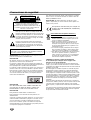 2
2
-
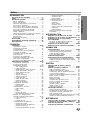 3
3
-
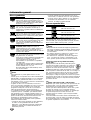 4
4
-
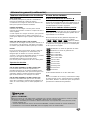 5
5
-
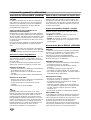 6
6
-
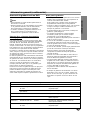 7
7
-
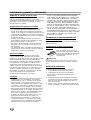 8
8
-
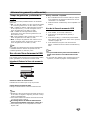 9
9
-
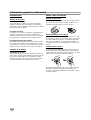 10
10
-
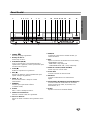 11
11
-
 12
12
-
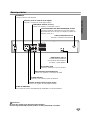 13
13
-
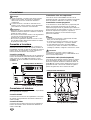 14
14
-
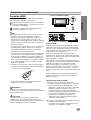 15
15
-
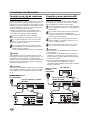 16
16
-
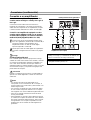 17
17
-
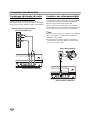 18
18
-
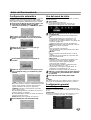 19
19
-
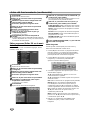 20
20
-
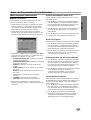 21
21
-
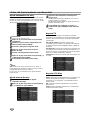 22
22
-
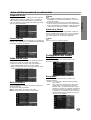 23
23
-
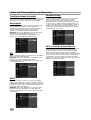 24
24
-
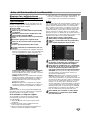 25
25
-
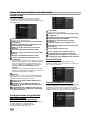 26
26
-
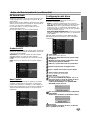 27
27
-
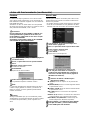 28
28
-
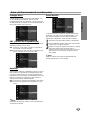 29
29
-
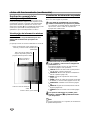 30
30
-
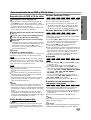 31
31
-
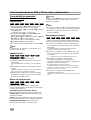 32
32
-
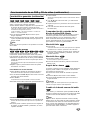 33
33
-
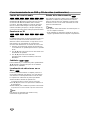 34
34
-
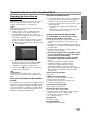 35
35
-
 36
36
-
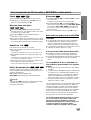 37
37
-
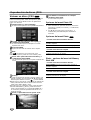 38
38
-
 39
39
-
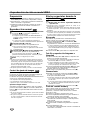 40
40
-
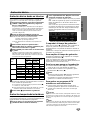 41
41
-
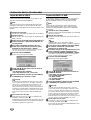 42
42
-
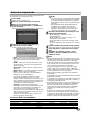 43
43
-
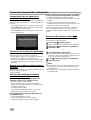 44
44
-
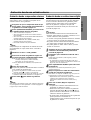 45
45
-
 46
46
-
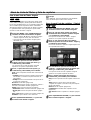 47
47
-
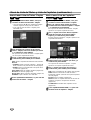 48
48
-
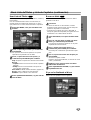 49
49
-
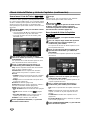 50
50
-
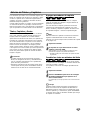 51
51
-
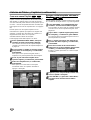 52
52
-
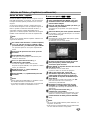 53
53
-
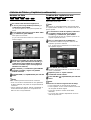 54
54
-
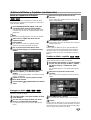 55
55
-
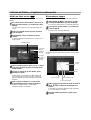 56
56
-
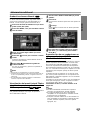 57
57
-
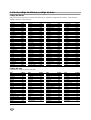 58
58
-
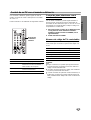 59
59
-
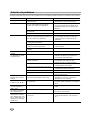 60
60
-
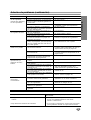 61
61
-
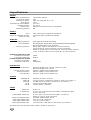 62
62
-
 63
63
LG RC299H Manual de usuario
- Categoría
- Reproductores de DVD
- Tipo
- Manual de usuario
- Este manual también es adecuado para
Artículos relacionados
-
LG RC288-M El manual del propietario
-
LG RH278H-P1L Manual de usuario
-
LG RH278H-P1L Manual de usuario
-
LG RC388-P Manual de usuario
-
LG RC299H Manual de usuario
-
LG DR289H Manual de usuario
-
LG RH2T7-SL Manual de usuario
-
LG RH298H El manual del propietario
-
LG DR275-P1 Manual de usuario
-
LG RH256 Manual de usuario
Otros documentos
-
Sony RDR-VX450 Manual de usuario
-
Sony RDR-VX420 Instrucciones de operación
-
Philips DVDR630VR/00 Manual de usuario
-
Samsung DVD-VR330 Manual de usuario
-
Philips DVDR3320V/01 Manual de usuario
-
Samsung DVD-R100E Guía de inicio rápido
-
VIETA VH-SB500BK/WH Manual de usuario
-
Philips DVP620VR/00 Manual de usuario
-
Samsung DVD-VR320 Manual de usuario
-
Philips DVP3350V/01 Guía de inicio rápido